Формат тиф что это: Описание расширения TIF. Как открыть файл с расширением TIF?
Описание расширения TIF. Как открыть файл с расширением TIF?
Расширение TIF
Чем открыть файл TIF
В Windows: Microsoft Windows Photo Viewer, CorelDRAW Graphics Suite X6, Adobe Photoshop CS5, Adobe Photoshop Elements 10, Adobe Illustrator CS5, ACDSee Photo Manager 14, ACD Systems Canvas 12, Nuance PaperPort 14, Nuance OmniPage 18, Roxio Creator 2012, Laughingbird The Logo Creator, Microsoft Expression Design, Adobe Fireworks, PhotoOnWeb, Artweaver, Nero Multimedia Suite, Любой другой графический просмотрщик
В Mac OS: Apple Preview, Adobe Photoshop CS5, Adobe Photoshop Elements 10, Adobe Illustrator CS5, Nuance OmniPage Pro X, Roxio Toast 11, Laughingbird The Logo Creator, Preview, Adobe Fireworks for Mac, Flare for Mac, Любой другой графический просмотрщик
Кроссплатформенное ПО: Easy-PhotoPrint EX, XnView
Описание TIF
Раздел: Растровая графика
Разработчик: Adobe Systems
Расширение TIF – высококачественный графический формат, который часто используется для хранения цветных изображений, таких как цифровые фотографии.
TIFF файлы могут быть сохранены в несжатом формате (без потерь качества) или могут включать .JPEG сжатие (с потерями качества). Они могут также использовать LZW сжатие без потерь, который уменьшает размер TIFF-файла, но не снижает качество изображения.
Расширение .TIF – это тот же самый формат, что и .TIFF.
MIME тип: image/tif, image/x-tif, image/tiff, image/x-tiff, application/tif, application/x-tif, application/tiff, application/x-tiff
HEX код: 4D 4D 00 2B, 4D 4D 00 2A, 49 49 2A 00
ASCII код: MM.+, MM.*, II*
Другие программы, связанные с расширением TIF
- Файл изображения GeoTIFF
TIFF-совместимый геопространственный файл изображений, созданный в формате GeoTIFF, содержит географические и картографические данные, внедряются в качестве тегов в файле, позволяет пользователям вставлять данные ГИС в файл, не отклоняясь от TIFF формата (Tagged Image File формат).

Т.к. файлы GeoTIFF содержат координаты, ГИС может переводить конкретные регионы растровых изображений в координаты широты и долготы.
Разработчик: Adobe Systems
Относится к разделу Растровая графика.
Примечание: формат GeoTIFF использует расширяемую особенности спецификации TIFF – добавление помеченных метаданных изображения.
Чем открыть файл TIF
В Windows: Geosoft Oasis montaj, ESRI ArcGIS Desktop, The MathWorks MATLAB, ERDAS IMAGINE, GDAL
Что лучше tiff или jpeg. Смотреть что такое «TIF» в других словарях
Представляю вашему вниманию фрагмент одной из глав моей будущей книги про фотосъемку пейзажа под рабочим названием «Фотографируем пейзаж»
Основное правило фотосъемки цифровой камерой гласит: сначала мы стараемся получить хорошие снимки, а обработкой и доведением полученного изображения «до ума» занимаемся уже потом, на работе или дома. Поэтому важно донести вашу самую лучшую в мире фотографию до компьютера в целости и сохранности.
Если вы человек по жизни экономный, перед вами стоит дилемма — какой формат из имеющихся в вашей ненаглядной камере использовать для записи изображений. Цифровые камеры сегодня могут предложить вам форматы TIFF, RAW и несколько градаций формата JPEG. Обсуждение достоинств и недостатков каждого из них начнем с JPEG, как имеющегося сегодня в любой фотокамере и наиболее популярного в фотолюбительской среде.
Формат JPEG
JPEG (Joint Photographic Experts Group), как следует из его названия, был создан по инициативе самих фотографов, кажется, еще во времена царя Гороха для передачи отсканированных или созданных на компьютере изображений. В те времена объемы дисковой памяти компьютера были невелики. Для примера, в то время размер памяти моего персонального компьютера составлял всего 20 Мб, то есть в него могла поместиться от силы одна сегодняшняя фотография.
 Для этого использовали уже имеющийся алгоритм, который применяли для архивирования машинных файлов, устроенный по принципу объединения схожих последовательностей нулей и единиц машинного кода. Но, в отличие от машинного кода, требующего точного восстановления всех заложенных в него инструкций, решили, что для уменьшения размера файла с изображением можно слегка пожертвовать его качеством, поскольку оно предназначено для просмотра человеческим глазом, прощающим некоторые неточности. В результате разработчики и получили формат JPEG, который позволяет хранить цветные изображения с глубиной до 24 битов, а также изображения в оттенках серого.
Для этого использовали уже имеющийся алгоритм, который применяли для архивирования машинных файлов, устроенный по принципу объединения схожих последовательностей нулей и единиц машинного кода. Но, в отличие от машинного кода, требующего точного восстановления всех заложенных в него инструкций, решили, что для уменьшения размера файла с изображением можно слегка пожертвовать его качеством, поскольку оно предназначено для просмотра человеческим глазом, прощающим некоторые неточности. В результате разработчики и получили формат JPEG, который позволяет хранить цветные изображения с глубиной до 24 битов, а также изображения в оттенках серого.  Если, к примеру, пейзаж с травой и цветами при сжатии сильно потеряет в качестве, то изображение одного голубого неба можно спокойно сжать до минимального, с почти полным сохранением качества.
Если, к примеру, пейзаж с травой и цветами при сжатии сильно потеряет в качестве, то изображение одного голубого неба можно спокойно сжать до минимального, с почти полным сохранением качества. Посмотрите на увеличенные фрагменты трех иллюстраций, снятых в формате JPEG, с различным качеством (Basic, Norm и Fine) на камеру Nikon D70. Хотя по внешнему виду разница в качестве между ними не очень заметна, но при больших увеличениях она проявляется гораздо существеннее, прежде всего в деталях.
Достоинства
Минимальное время записи изображения на карту памяти и экономия места.
Недостатки
Не подходит для съемки качественных фотографий большого размера с множеством мелких деталей.
Для кого
Подойдет начинающим фотолюбителям и всем, кто не собирается печатать потом снимки больше, чем 10х15 см. А в случае нехватки памяти на карте JPEG «спасет» и профессионала, не желающего упустить отличный кадр. Если же ваша камера не имеет другого формата, то во имя качества рекомендую использовать режим с наименьшим сжатием, обычно обозначаемый «fine».
Два кадра одного и того же вида, снятые в формате JPEG (слева) и TIFF (справа) на камеру LEICA DIGILUX 1. Опятьтаки, разница будет заметна преимущественно в деталях и только при большом увеличении в виде легкого «замыливания» мелких деталей. Формат TIFF (Tagged Image File Format) был создан в качестве универсального формата для цветных изображений. Надо сказать, что этот формат вообще является весьма любопытным изобретением инженеров фирмы Macintosh, поскольку его внутренняя структура может принимать любые причудливые формы. К тегам, содержащим само изображение и описывающим данные по его цветности, сжатии, разрешении и тому подобные, могут быть добавлены любые другие. Таким образом, этот формат имеет наращиваемую структуру. Например, файл может содержать не одно, а несколько изображений (называемых слоями) или какието дополнительные данные. Чтобы графический редактор, читающий этот могучий формат, смог разобраться, где в нем что находится, структуру изображения описывают в так называемом каталоге файла изображения (IFD), расположенном в заголовке того же файла.

Достоинства
Изображение с матрицы, обработанное процессором камеры, записывается на карточку в несжатом или почти несжатом виде, то есть практически полностью, и поэтому не теряет своих живых свойств.
Недостатки
Занимает много места на карте памяти, долгое время записи.
Для кого
Для фотолюбителей и профессионалов, желающих печатать фотографии больше, чем 10х15 см, не жалеющих места на карте памяти для качественных снимков, с которыми позже можно поработать в графическом редакторе.
Эти иллюстрации показывают преимущество формата RAW. Синий снимок был снят навскидку, с неправильно установленным балансом белого (по лампам накаливания). Такой снимок, снятый в формате JPEG или TIFF, можно было бы только выкинуть или пришлось бы перевести в режим оттенков серого. Однако формат RAW позволил избавиться от синюшности и спасти эту фотографию, применив другой баланс белого (в данном случае — «солнечно»).
Однако формат RAW позволил избавиться от синюшности и спасти эту фотографию, применив другой баланс белого (в данном случае — «солнечно»).
Но самые интересные возможности для фотографа предоставляет формат RAW (от англ. «raw» — сырой, необработанный). Замечу, что этот формат поддерживают только дорогие профессиональные и полупрофессиональные цифровые фотоаппараты. Чем же так примечателен этот формат?
Как мы уже знаем, после того, как изображение получено с матрицы, оно проходит обработку в процессоре камеры, где на него «накладываются» выбранные фотографом установки баланса белого, резкости, контраста, цветовой насыщенности и другие. Результат пишется на карту памяти. Так обстоит дело с форматами JPEG и TIFF. В формате RAW дело обстоит иначе: на карту памяти отдельно пишется само, не обработанное пока еще изображение, а все установки, выбранные фотографом, сохраняются в заголовке файла отдельно, с тем, чтобы быть примененными позже. Затем на компьютере эти файлы формата RAW обрабатываются уже в специальных программах, называемых RAWконвертерами, причем пользователь может решить, применить ли к изображению установки, выбранные во время съемки, либо заменить их на другие, более подходящие.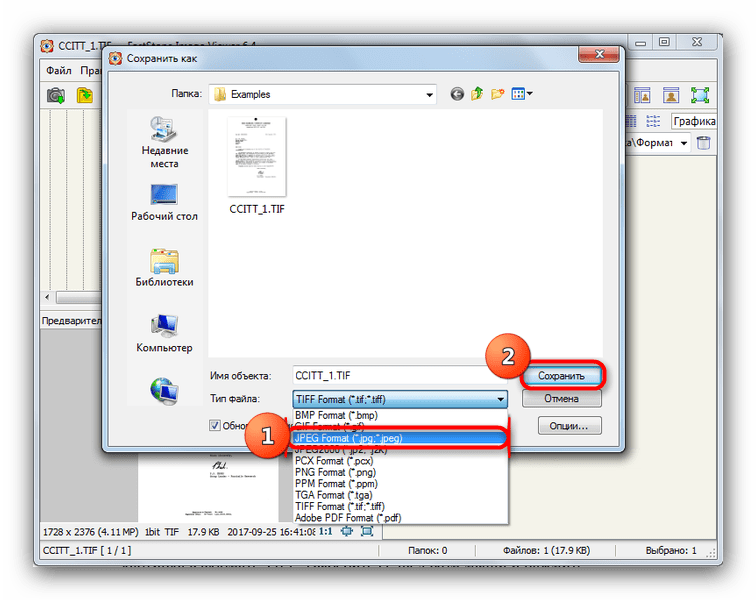
Так, если при съемке горного пейзажа вы были уверены, что солнечный баланс белого как нельзя лучше подойдет для этой сцены, а дома вдруг обнаружили, что картинка имеет холодные тона и отталкивает, то вы сможете «отменить» выбранный баланс белого, заменив его, к примеру, на «облачный». То же самое относится ко всем фильтрам, например, чернобелому, сепии и соляризации, цветовому балансу, цифровой резкости и некоторым другим параметрам. К снимку можно даже применять соответствующие установки из других изображений, например, определив раз и навсегда точный баланс белого для одного из кадров, снятых на поляне, можно использовать его для всех остальных снимков этой фотосессии. После того как гармония, наконец, достигнута, мы сохраняем снимок на компьютере в любом формате, но исходный RAWфайл с необработанным изображением при этом не страдает.
Трудно поверить, но использование формата RAW позволяет даже немного (до / 3EV) скорректировать неверную экспозицию! Это стало возможным благодаря информационной избыточности, предоставляемой двенадцати (в ряде случаев — шестнадцати) битной разрядной сеткой на каждый цветовой канал в формате RAW, против восьмибитной сетки форматов JPEG и TIFF.
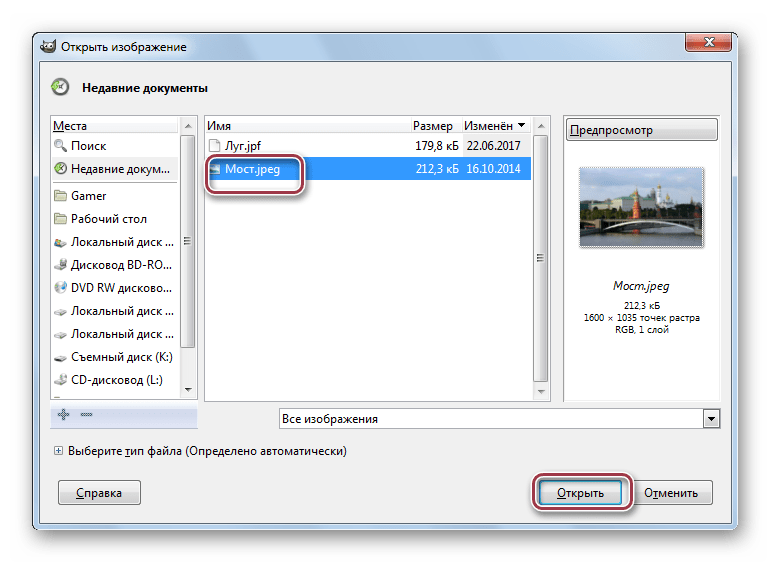 Поскольку весь процесс работы с RAW очень напоминает корректировки при оптической печати с переэкспонированного или недоэкспонированного негатива с применением тонирующего виража, фильтров и так далее, то формат RAW часто называют цифровым негативом.
Поскольку весь процесс работы с RAW очень напоминает корректировки при оптической печати с переэкспонированного или недоэкспонированного негатива с применением тонирующего виража, фильтров и так далее, то формат RAW часто называют цифровым негативом. Справедливости ради замечу, что различные производители фотоаппаратуры по разному трактуют понятие «необработанная информация». К примеру, одни из них всетаки применяют функцию шумоподавления к изображению перед записью формата RAW, другие — цифровую резкость, третьи — сжатие, а в устаревших моделях можно найти даже баланс белого. Кроме этого, все фирмы стремятся привнести в этот формат чтото свое, и в результате появились такие форматы, как ORF (фирма Olympus), NEF (Nikon), CRW (Canon) и другие. Все это — разновидности формата RAW, и для работы с каждым из них требуется свой, уникальный RAWконвертер. Замечу, что фирма Adobe выпустила плагин для Adobe Photoshop CS 8.0, читающий все форматы RAW, которые любой фотограф при желании может бесплатно скачать с сайта фирмы.

Примечательно, что файл в формате RAW занимает существенно меньший размер памяти, чем аналогичный TIFF. Объясняется это тем, что в RAWфайле хранится не само изображение целиком, а только та информация, что получена с трех сенсоров матрицы, отвечающих за красный, зеленый и синий каналы, а интерполяция с построением окончательного изображения осуществляется уже потом, в RAWконвертере на компьютере. Для формата TIFF интерполяция производится непосредственно после съемки, в самой камере, и ее результаты записываются на карту памяти, занимая гораздо большее пространство. Замечу также, что процесс интерполяции сам по себе очень энергоемкий, что сказывается на продолжительности жизни аккумуляторов.
При всех достоинствах формата RAW у него есть и небольшие недостатки. Основным из них, на мой взгляд, является необходимость обрабатывать изображения на компьютере перед их использованием. Каждый снимок должен быть обработан индивидуально, а на такую усидчивость способны далеко не все. Вторым недостатком, но не столь существенным, о котором я уже говорил, является несовместимость форматов RAW различных производителей, приводящих к необходимости использования фирменных RAWконвертеров или плагинов к графическим редакторам.

Достоинства
Огромные возможности по «доводке» фотографий.
Недостатки
Занимает меньше места на карте памяти, чем TIFF, но больше, чем JPEG, практически каждый производитель старается иметь «в запасе» свой RAW, для которого необходим отдельный плагин.
Для кого
Для профессионалов и очень (даже слишком!) продвинутых фотолюби телей.
Резюме
Так что вопрос, каким именно из имеющихся в камере форматов пользоваться, каждый решает сам. Когото, желающего снять сотни гениальных снимков на одну небольшую карточку памяти, вполне устроит имеющийся в любой камере формат JPEG, комуто понравится логическая завершенность формата TIFF, а ктото, наоборот, любящий до самого последнего момента все менять и переиначивать, предпочтет RAW. Впрочем, выбор между TIFF и RAW пока для большинства пользователей не актуален: сегодня редкие камеры имеют и тот и другой форматы.
Одним из основных графических форматов, применяемых фотографами для хранения и обработки файлов цифровых фотографий, является TIFF (Tagged Image File Format). На русский язык эти слова можно перевести как файловый формат изображений с тегами. Он был разработан в 1994 году компаниями Aldus Corporation и Microsoft.
На русский язык эти слова можно перевести как файловый формат изображений с тегами. Он был разработан в 1994 году компаниями Aldus Corporation и Microsoft.
Теги формата TIFF для файлов фотографий или именованные метки, это информационные блоки, в которых хранится описание изображения – размер, цветовая модель, глубина цвета и другое, а также информация о том, как и когда оно было сделано. Всего для файлового формата TIFF определено несколько десятков тегов трех разных видов: обязательные, расширенные и необязательные метки (рис.1).
Рис.1 Фрагмент таблицы обязательных меток для файла фотографии формата TIFF (чтобы посмотреть таблицу полностью, щелкните по изображению).
Впоследствии компания, владелец спецификации формата TIFF – Aldus Corporation объединилась с компанией Adobe Systems, которая является разработчиком знаменитых программ Photoshop и Lightroom. Сейчас все права на этот формат принадлежать именно этой компании, а значит, ее программы без проблем работают с файлами фотографий формата TIFF.
О формате TIFF для фотографов
Файловый формат TIFF это, пожалуй, один из первых и самых сложных алгоритмов, разработанных для хранения графической информации. Он способен сохранять изображения высокого качества, а поэтому широко применяется в полиграфии, издательском деле и в фотографии, которые тесно связаны между собой и представляют интерес для фотографов.
Если использовать формат TIFF не по назначению, ни чего страшного с фотографиями не произойдет. В нем качество изображения сохраняется всегда. Но кроме качества, фотографа интересуют еще и эффективность работы с фотографиями, и ресурсы необходимые для этого. А вот здесь возможны проблемы, о которых надо знать, выбирая этот формат.
В результате непродуманного использования формата TIFF расходуется самый ценный ресурс любого фотографа, это его время. Кроме того, для надежного хранения огромных объемов цифровых фотографий формата TIFF придется тратить дополнительные усилия и средства (рис. 2).
Рис. 2 Среди файлов одной фотографии сохраненных в разных графических форматах, TIFF будет всегда хоть немного, но самым большим.
2 Среди файлов одной фотографии сохраненных в разных графических форматах, TIFF будет всегда хоть немного, но самым большим.
Но кроме формата TIFF есть и другие, в которых тоже можно сохранять высококачественные фотографии. Какой же из них лучше? Когда можно выбирать формат TIFF, а когда лучше этого не делать? Что произойдет с фотографиями, если для них выбрать не тот файловый формат и что при этом будет потеряно? Насколько это критично?
Для ответа на эти вопросы нужно знать основные особенности формата TIFF. Сравнивая его достоинства и недостатки очень просто определить те области, в которых формат TIFF лучше других подходит для решения конкретных задач фотографа по использованию файлов фотографий.
Особенности фотографий формата TIFF
Файлы фотографий формата TIFF обычно имеют расширение tiff или tif. Он поддерживается как на платформе IBM PC, так и на Apple Macintosh. Многие графические программы как под Windows, так и под Mac могут работать с TIFF файлами.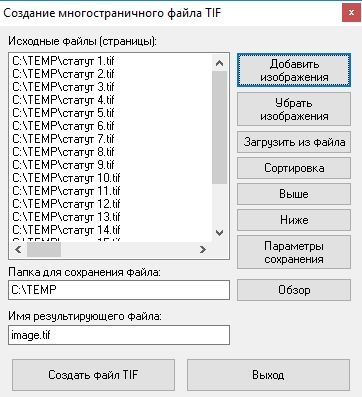 Это позволяет использовать его для переноса цифровых фотографий с одной платформы на другую, но только нужно это указать в параметрах файла при его сохранении (рис.3).
Это позволяет использовать его для переноса цифровых фотографий с одной платформы на другую, но только нужно это указать в параметрах файла при его сохранении (рис.3).
Рис.3 Окно параметров для сохранения файлов фотографий формата TIFF в программе Adobe Photoshop.
Важным свойством файлов формата TIFF является способность хранить информацию в сжатом виде, что позволяет существенно снизить размер цифровой фотографии. У этого формата есть разные алгоритмы сжатия, как с потерей качества изображения, алгоритм JPEG, так и без потерь. В большинстве случаев используется алгоритм сжатия без потерь – LZW.
Сжатие информации не является обязательным параметром сохранения файлов фотографий в формате TIFF и его можно отключить. Это можно сделать в программе Photoshop любой версии . При этом следует помнить, что многие старые программы не читают сжатые TIFF-файлы, а их современные аналоги не имеют разрешения на использование этих алгоритмов сжатия. Чаще всего сжатие в формате TIFF не применяется.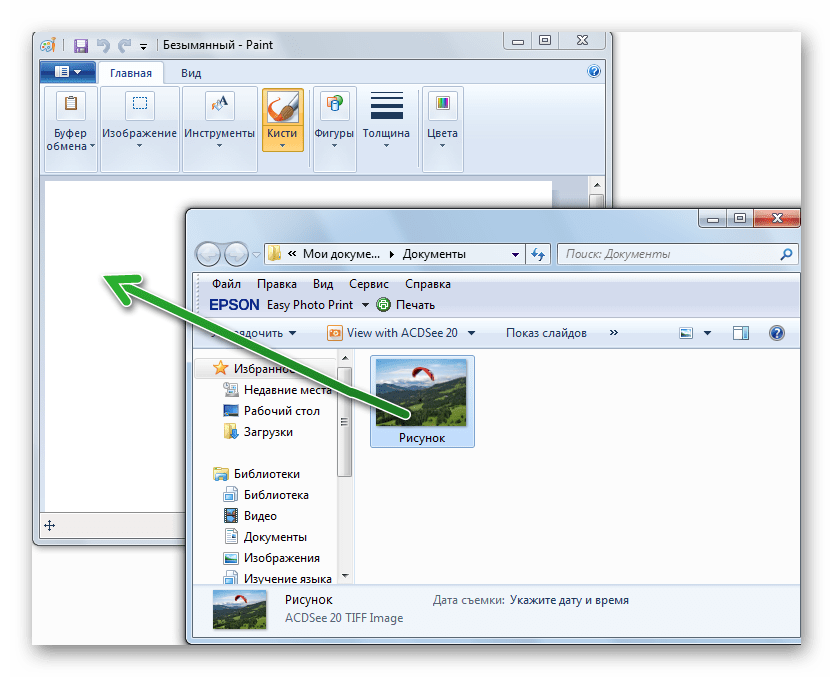
При сохранении файлов фотографий формата TIFF поддерживаются все режимы кодирования цвета – 8, 16, и 32 бит на канал, а так же основные цветовые пространства – градации серого, индексированные цвета, Lab, RGB, CMYK. Также этот формат позволяет сохранять или не сохранять встроенный цветовой профиль ICC (рис. 4).
Рис.4 Фрагмент окна для управления цветовым профилем в файле фотографии формата TIFF из программы Adobe Photoshop.
Значимой особенностью файлов формата TIFF для фотографий является то, что в них можно хранить сразу несколько изображений, называемых слоями, которые могут быть и растровыми, и векторными. Поэтому этот формат нельзя отнести к какому-то одному строго определенному типу, хотя он и считается растровым. Он изначально создавался для хранения любой графической информации, но и у него есть свои недостатки.
Недостатки фотографий в формате TIFF
Самым главным недостатком фотографий сохраненных в формате TIFF является большой размер их файлов. Например, они могут быть больше своих аналогов сохраненных в формате JPEG в 10 – 12 раз, что, конечно же, налагает на них следующие ограничения.
Например, они могут быть больше своих аналогов сохраненных в формате JPEG в 10 – 12 раз, что, конечно же, налагает на них следующие ограничения.
Хранение фотографий формата TIFF требует дополнительного места на жестком диске компьютера. При записи таких файлов на компакт диски количество записанных на них фотографий будет очень маленьким. Или место, отведенное в каком-либо бесплатном облачном сервисе Интернет таком как, например , очень быстро закончится.
Рис.5 В бесплатном облаке Google Диск можно разместить всего около 800 файлов фотографий формата TIFF размера А4, а на DVD диске около 300.
Размер файлов влияет и на скорость просмотра фотографий, а особенно на старых маломощных компьютерах. По этой причине очень неудобно просматривать фотоархивы и искать в них фотографии, файлы которых хранятся в формате TIFF. Во-первых, они открываются очень медленно, а во-вторых, не в каждой графической это можно сделать.
Еще формат TIFF накладывает ограничение на размещение фотографий в сети Интернет. Из-за своего большого размера они будут открываться или очень медленно, или вообще не будут открываться. Этот формат не поддерживается основными Интернет браузерами, а также фотосайтами и различными сервисами всемирной паутины.
Из-за своего большого размера они будут открываться или очень медленно, или вообще не будут открываться. Этот формат не поддерживается основными Интернет браузерами, а также фотосайтами и различными сервисами всемирной паутины.
Так же возникает проблема и с электронной почтой в тех случаях, когда нужно отослать письмо с прикрепленными к нему файлами фотографий сохраненных в формате TIFF. Размер одного такого файла в мегабайтах может быть больше допустимого размера письма и оно, скорее всего до адресата не дойдет (рис.6).
Рис.6 Фрагмент раздела справки сервиса Яндекс Диск о вложенных в письма файлах исключает фотографии формата TIFF.
Другим серьезным недостатком формата TIFF, значимым для цифровых фотографий, является то, что в некоторых старых программах они могут не открыться. Как уже было сказано , не все они понимают сжатые файлы формата TIFF, а также и более новые файлы этого формата или у них нет разрешения на использование его спецификации.
Это относится и к разным бытовым устройствам, предназначенным для просмотра цифровых фотографий таким как, например DVD-плейеры и сотовые телефоны. По этой причине фотографии в формате TIFF можно просматривать только на компьютере. Конечно, это неудобно, но у него есть и более подходящее применение.
По этой причине фотографии в формате TIFF можно просматривать только на компьютере. Конечно, это неудобно, но у него есть и более подходящее применение.
Когда нужны фотографии формата TIFF
Формат TIFF является графическим форматом для профессионалов. Его используют в основном в тех областях цифровой графики, где требуется высококачественная передача цвета на фотографиях. Особенно широкое применение он получил в полиграфии, профессиональной фотопечати, а также для сканирования пленочных фотоматериалов при их оцифровке.
Преимущество формата TIFF перед форматом JPEG состоит в том, что в нем можно сохранять цвет фотографий, используя более 8 бит на канал. Это позволяет оцифровать весь динамический диапазон цвета, который способна передать фотопленка. Для фотобумаги это не важно, так как ее цветовой охват меньше и для нее достаточно 8-битного формата JPEG.
Но перед тем как печатать цифровые фотографии, они обычно проходят обработку в графических программах по устранению каких-то дефектов или улучшению цвета. Для этого может потребоваться их многократное сохранение с использованием слоев. Из всех перечисленных на файлов фотографий сделать это можно только в PSD и TIFF форматах. Но PSD это формат программы Photoshop, а ее у вас может и не быть…
Для этого может потребоваться их многократное сохранение с использованием слоев. Из всех перечисленных на файлов фотографий сделать это можно только в PSD и TIFF форматах. Но PSD это формат программы Photoshop, а ее у вас может и не быть…
В некоторых профессиональных цифровых фотоаппаратах формат TIFF используется для сохранения файлов максимально возможного качества изображения и одновременно для экономии времени, которое пришлось бы потратить на их обработку в формате RAW. Такой выбор объединяет основные преимущества таких форматов как JPEG и RAW (рис.7).
Рис.7. В некоторых цифровых фотоаппаратах для сохранения файлов фотографий можно выбрать формат TIFF.
Еще одно оправданное применение формата TIFF – это струйная печать фотографий высокого качества на домашнем принтере. У этого формата больше возможностей для работы с цветом при печати чем, например, у формата JPEG. Хотя эта разница не такая заметная, в некоторых случаях передача цвета на фотографиях формата TIFF будет лучше.
Ну, вот, пожалуй, и все что можно сказать о формате TIFF относительно его выбора для хранения и обработки цифровых фотографий. Также как другие графические форматы он имеет и плюсы, и минусы. Какой же из них и для чего лучше подходит можно выбрать только путем сравнения.
О других файловых форматах используемых для хранения фотографий, читайте в следующих статьях.
Сегодня мы попробуем ответить на казалось бы простейший вопрос — какой формат выбрать для сканирования: TIFF или JPEG? На эту тему написано множество статей, но даже весьма опытные фотографы не сразу приходят к оптимальному решению. В чем же подвох? Почему напрашивающийся ответ «конечно, TIFF» на самом деле не столь однозначен, как это кажется на первый взгляд? Все просто — любые теоретические соображения необходимо проверять практикой. И вот что мы увидим, если сделаем это.
Для примера возьмем кадр со среднеформатной камеры Hasselblad 503cw, сделанный на пленку Kodak Portra 400. Отсканируем его на Nikon Coolscan 9000 с максимальным разрешением 4000 dpi (~ 8800 x 8800 px) и сохраним в двух форматах — TIFF и JPEG с качеством 100%. Прежде всего сравним размеры этих файлов:
Прежде всего сравним размеры этих файлов:
TIFF — 465 Mb
JPEG — 90 Mb
Разница, согласитель, приличная, в 5 раз. Для одной 12-кадровой пленки разница в требуемом объеме дискового пространства составит [(12 х 0,465) = 5,58 Gb] — [(12 х 0,09) = 1,08 Gb] = 4,5 Gb. То есть в одном случае сканы пленки займут 5,58 Gb, а в другом 1,08 Gb. Что мы получаем за эту разницу?
Прежде, чем ответить на этот вопрос, обратим внимание на то, что кроме большого объема файлов, формат TIFF намного дольше переписывается по локальной сети и открывается в Фотошопе. То есть если, например, вы храните файлы в домашнем сетевом хранилище (крайне распространённая схема в наше время), то просто так «налету» обратиться к архиву вы уже не сможете — прежде чем его посмотреть, файлы нужно будет перекачать на локальный компьютер. Давайте посмотрим, получаем ли что-то взамен этого неудобства.
Итак, в одном углу ринга TIFF весом 465 Mb, в другом JPEG 90 Мб. Кто победит? Что дает нам 5-кратный прирост веса с точки зрения качества картинки? Проведем наглядный эксперимент.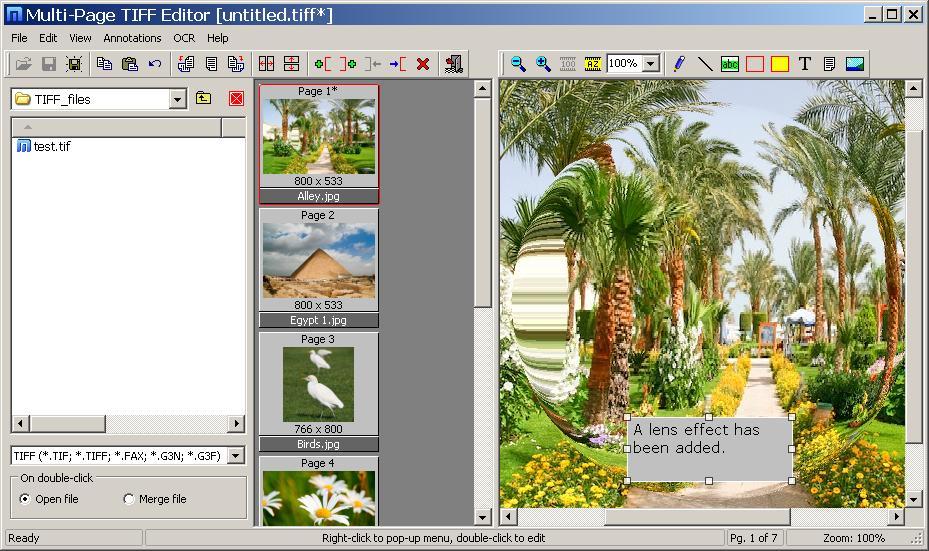 Возьмем изначально сканированный TIFF, сохраним его JPEG-версию с качеством 100% (именно так делает софт всех сканеров) и сравним. Важно — при сравнении вся работа ведется в 16-битном растровом файле TIFF, нижеприведенные скриншоты сделаны соответствующим образом. То есть сравнение абсолютно корректно, т.к. ни в коей мере не является сравнением двух jpeg’ов.
Возьмем изначально сканированный TIFF, сохраним его JPEG-версию с качеством 100% (именно так делает софт всех сканеров) и сравним. Важно — при сравнении вся работа ведется в 16-битном растровом файле TIFF, нижеприведенные скриншоты сделаны соответствующим образом. То есть сравнение абсолютно корректно, т.к. ни в коей мере не является сравнением двух jpeg’ов.
Итак, посмотрите на заглавную картинку в этой статье. Слева TIFF, справа JPEG. Видите разницу? Вряд ли, потому что оба файла при публикации в интернете — уже джипеги, к тому же маленького размера. Поэтому теперь посмотрим на сильно увеличенный (до 500%) фрагмент кадра:
Видите ли вы разницу теперь? Очень сомнительно, хотя, конечно, не исключено. И ведь это при 500%-ом увеличении! При таком, при котором никто никогда, включая вас самих, эти файлы смотреть не будет.
И всё же — попробуем найти разницу, пусть глазами ее и не видно. Для этого наложим JPEG на TIFF в Adobe Photoshop двумя слоями в режиме Difference:
Там, где разницы нет, цвет будет черным.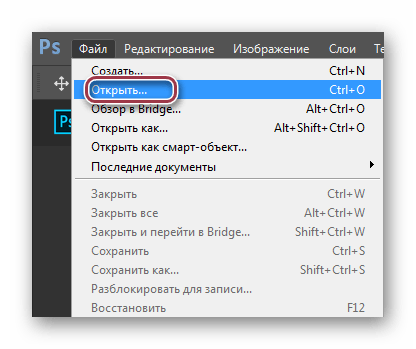 Там, где она есть, каким-то, отличным от черного.
Там, где она есть, каким-то, отличным от черного.
Под каким бы углом вы не пытались смотреть на этот «квадрат Малевича», вряд ли вы увидите здесь какие-либо другие цвета, кроме черного. Это означает, что даже на техническом уровне наблюдаемой разницы между форматами TIFF и JPEG не существует.
Но все-таки. Должна же быть хоть какая-то визуальная разница между TIFF и JPEG, спросите вы? Иначе какой вообще смысл в формате TIFF? Да, разница действительно есть. Но она сугубо техническая, настолько несущественная, что в реальных условиях вы с ней никогда не столкнетесь. Чтобы ее увидеть, нужно очень сильно повысить контраст у нашей разницы Difference. Очень сильно — это значит настолько сильно, насколько в реальной практике мы никогда задирать не будем. Но даже при таком невероятно мощном контрасте цвет разницы будет оставаться черным. То есть разница снова не наблюдается:
И только если задрать контраст до такого предела, когда белая и черная точки на инструменте Levels схлопнутся в одну (что абсолютно никогда невозможно в реальной обработке фотографий), только тогда можно увидеть некоторую несущественную разницу, проявляющуюся на уровне естественного шума самого цифрового формата и матрицы сканера.
Ключевой аргумент приверженцев формата TIFF — это мифическая постеризация (эффект «небо ступеньками»), которая якобы может вылезти при обработке 8-битного JPEG файла. В теории это действительно так. Но в реальной практике при грамотном сканировании и сохранении файлов это не подтверждается.
Продемонстрируем гротескный (то есть нарочито усиленный) пример — возьмем два наших файла и применим к ним очень сильную контрастную кривую. Настолько сильную, какую в реальной жизни применять мы вряд ли будем.
Именно после значительного повышения контраста на плавных градиентах (обычно в небе) чаще всего проявляется постеризация, однако в нашем случае этого не произошло. Для уверенности сохраним результат сравнения в виде PNG файла, чтобы исключить вмешательство JPEG при просмотре.
На всякий случай посмотрим на фрагмент скана при 100% увеличении, и снова никакой постеризации.
При работе с цифровыми файлами появление постеризации более вероятно, однако в случае пленки 8-битность сканов (именно сканов) не является проблемой, в частности и потому, что пленочное зерно работает как естественный дитеринг, т.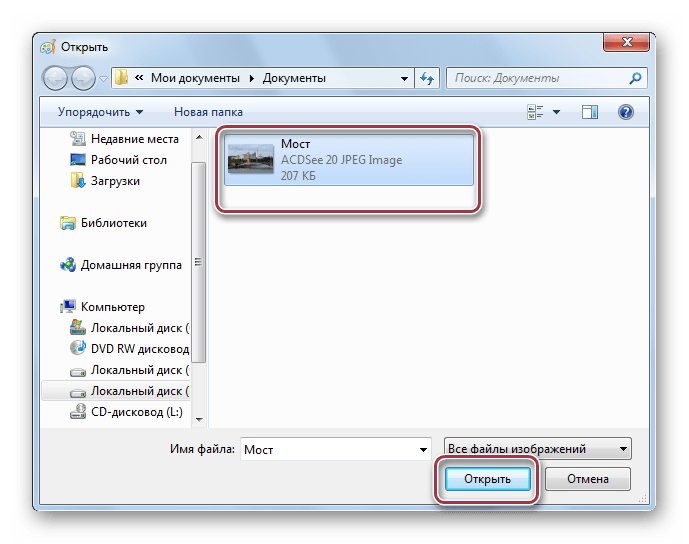 е. сглаживает градации и не дает появиться постеризации. Для цифровых файлов разница между 8 и 16 битами более существенна.
е. сглаживает градации и не дает появиться постеризации. Для цифровых файлов разница между 8 и 16 битами более существенна.
Получается, что формат TIFF довольно бессмысленен для сканирования и хранения сканов. Намного разумнее делать это в JPEG — работать с такими файлами намного быстрее, занимают они на порядок меньше места, а визуальное качество картинки в них не отличается. Однако, тут есть несколько важных нюансов:
1) Качество сохранения такого JPEG файла должно быть 100%. Если же, например, вы сохраните JPEG c качеством даже 95%, то наблюдаемая разница в приведенном примере начнет наблюдаться гораздо быстрее, и такой файл уже будет действительно проигрывать формату TIFF. Поэтому обязательно проверьте в настройках вашей программы сканирования качество JPEG файла. Если же вы сканируете в фотолаборатории, выясните, какое качество JPEG файла они используют. Например, в лаборатории SREDA Film Lab всегда используется только 100% качество JPEG-файлов, на всех сканерах.
2) Файл JPEG подходит только для хранения исходной информации, так называемого «сырого скана». Если вы в дальнейшем планируете обрабатывать снимок, рекомендуется перевести файл в формат TIFF (или PSD) 16 bit и далее работать с ним. Каждое повторное сохранение JPEG файла неизбежно приводит к его деградации и рано или поздно разница становится визуально заметной. Поэтому любое повторное сохранение лучше делать уже в формат TIFF, а вот готовый результат можно снова сохранить в JPEG (и отправить на печать или опубликовать в интернете) — это будет первое пересохранение JPEG’а, деградацию которого глазом увидеть практически невозможно. В принципе разницу вы вряд ли увидите даже при 5-7 кратном пересохранении JPEG’а, но этого, конечно, лучше не делать.
Если вы в дальнейшем планируете обрабатывать снимок, рекомендуется перевести файл в формат TIFF (или PSD) 16 bit и далее работать с ним. Каждое повторное сохранение JPEG файла неизбежно приводит к его деградации и рано или поздно разница становится визуально заметной. Поэтому любое повторное сохранение лучше делать уже в формат TIFF, а вот готовый результат можно снова сохранить в JPEG (и отправить на печать или опубликовать в интернете) — это будет первое пересохранение JPEG’а, деградацию которого глазом увидеть практически невозможно. В принципе разницу вы вряд ли увидите даже при 5-7 кратном пересохранении JPEG’а, но этого, конечно, лучше не делать.
Не забудьте подписаться на аккаунты Творческой лаборатории «СРЕДА» в соцсетях!
Формат TIFF (с англ. Tagged Image File Format) представляет из себя формат, содержащий растровые графические изображения. Применяется такой формат файла в процессе сканирования, а также распознавания текста. Зачастую, данные файлы формата используют при передаче факсов. Файл в формате TIFF поддерживают разнообразные приложения, направленные на работу с графикой.
Файл в формате TIFF поддерживают разнообразные приложения, направленные на работу с графикой.
Разработчики из компании Aldus Corporation, вместе с производителями из Майкрософот, основали такой формат хранения в целях его применения в PostScript. На данный момент, Tagged Image официально принадлежит корпорации Adobe Systems. Стоит отметить, что TIFF файлы применяются при хранении графических форматов изображений, обладающих большими показателями глубины цвета.
Файл TIFF является основным форматом операционной системы под названием NeXTSTEP, именно из неё растровые изображения, имеющие расширение файла TIFF, были перенесены в Mac OS. При создании TIFF, одним из явных преимуществ, являлось его сжатие без потерь, однако, в наше время, расширение.tiff дополнили возможностями сжатия с потерей в формате JPEG. TIFF Tagged Image File Format предполагает использование достаточно распространенных алгоритмов сжатия, таких как JPEG, ZIP, JBIG, LZ77, PackBits и так далее. Обычно файлы формата TIFF, имеют расширение.![]() tiff(.tif).
tiff(.tif).
Файл расширением.tiff создан для хранения изображений с графикой высокого качества, что является его явным преимуществом. Чтобы открыть файл TIFF, не требуется наличие специализированного программного обеспечения, достаточно пользоваться разнообразными графическими приложениями, например Adobe Photoshop или Microsoft Windows Photos, а также CorelDRAW Graphics.
Понимание того, какой формат изображения использовать, даст вам возможность выжать максимум из своих цифровых фотографий. Некоторые форматы наилучшим образом подходят для получения оптимального баланса качества и размера файла при хранении ваших фотографии, тогда как другие типы позволят вам проще восстановить испорченный снимок. Существует бесчисленное множество форматов изображений, и время от времени к тому же появляются новые; в этой главе мы сосредоточимся на возможностях двух из трёх наиболее подходящих для цифровой фотографии форматов: JPEG и TIFF. Формат RAW рассмотрен в отдельной главе.
Введение: компрессия изображений
Важной концепцией, которая отличает многие форматы изображений, является наличие или отсутствие в них компрессии. Сжатые файлы значительно меньше своих несжатых собратьев и подразделяются на две основные категории: «с потерями» и «без потерь». Сжатие без потерь обеспечивает сохранность всей информации об изображении, даже если итоговый размер изображения получается несколько больше. Сжатие с потерями, на контрасте, может создать файлы значительно меньшего размера, но достигает этого, выборочно выбрасывая сведения об изображении. Итоговый сжатый файл в результате более не идентичен оригиналу. Видимые различия между сжатыми файлами и их исходниками называются «дефектами сжатия».
Сжатые файлы значительно меньше своих несжатых собратьев и подразделяются на две основные категории: «с потерями» и «без потерь». Сжатие без потерь обеспечивает сохранность всей информации об изображении, даже если итоговый размер изображения получается несколько больше. Сжатие с потерями, на контрасте, может создать файлы значительно меньшего размера, но достигает этого, выборочно выбрасывая сведения об изображении. Итоговый сжатый файл в результате более не идентичен оригиналу. Видимые различия между сжатыми файлами и их исходниками называются «дефектами сжатия».
Формат JPEG
JPEG расшифровывается как «Объединённая группа фото-экспертов» (Joint Photographic Expert Group), и он, как предполагает название, был специально разработан для хранения фотографических изображений. Он стал также стандартным форматом для хранения изображений в цифровых камерах и показа фотографий на интернет-сайтах. Файлы JPEG существенно меньше сохраняемых в TIFF, однако ценой такой экономии является использование сжатия с потерями.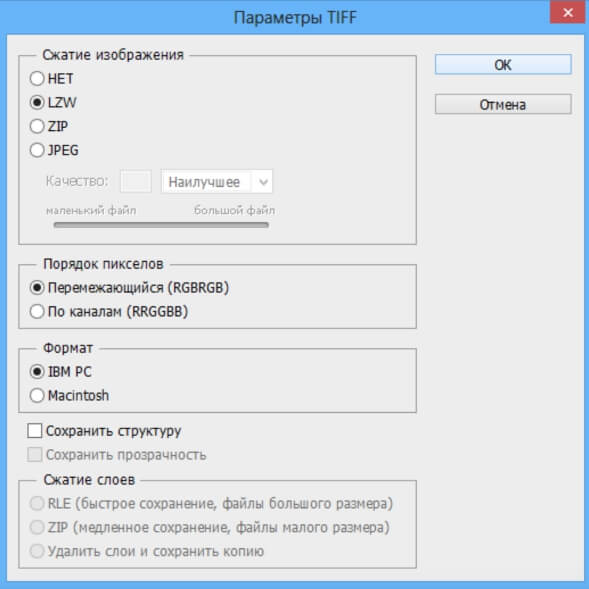 Великая сила файлов JPEG состоит в их гибкости. Формат JPEG по сути является набором параметров, которые могут быть настроены под нужды отдельно взятого изображения.
Великая сила файлов JPEG состоит в их гибкости. Формат JPEG по сути является набором параметров, которые могут быть настроены под нужды отдельно взятого изображения.
Формат JPEG достигает малого размера файла, сжимая изображение с помощью метода, который сохраняет наиболее значимые детали и теряет детали, оценённые как менее влияющие визуально. JPEG осуществляет это, пользуясь тем фактом, что человеческий глаз замечает вариации яркости больше, чем вариации цвета. Степень достигаемой компрессии тем самым весьма зависит от содержания изображения; высокошумные или мелкодетальные изображения непросто сжать, тогда как картинки с мягким небом и небольшой текстурой будут сжаты очень хорошо.
Полезно также получить визуальное представление о том, как различные степени сжатия влияют на качество вашего изображения. На 100% вы вряд ли заметите какие бы то ни было отличия между сжатым и несжатым изображением ниже, если они вообще есть. Обратите внимание, как алгоритм JPEG приоритизирует яркие высококонтрастные границы за счёт более тонких текстур.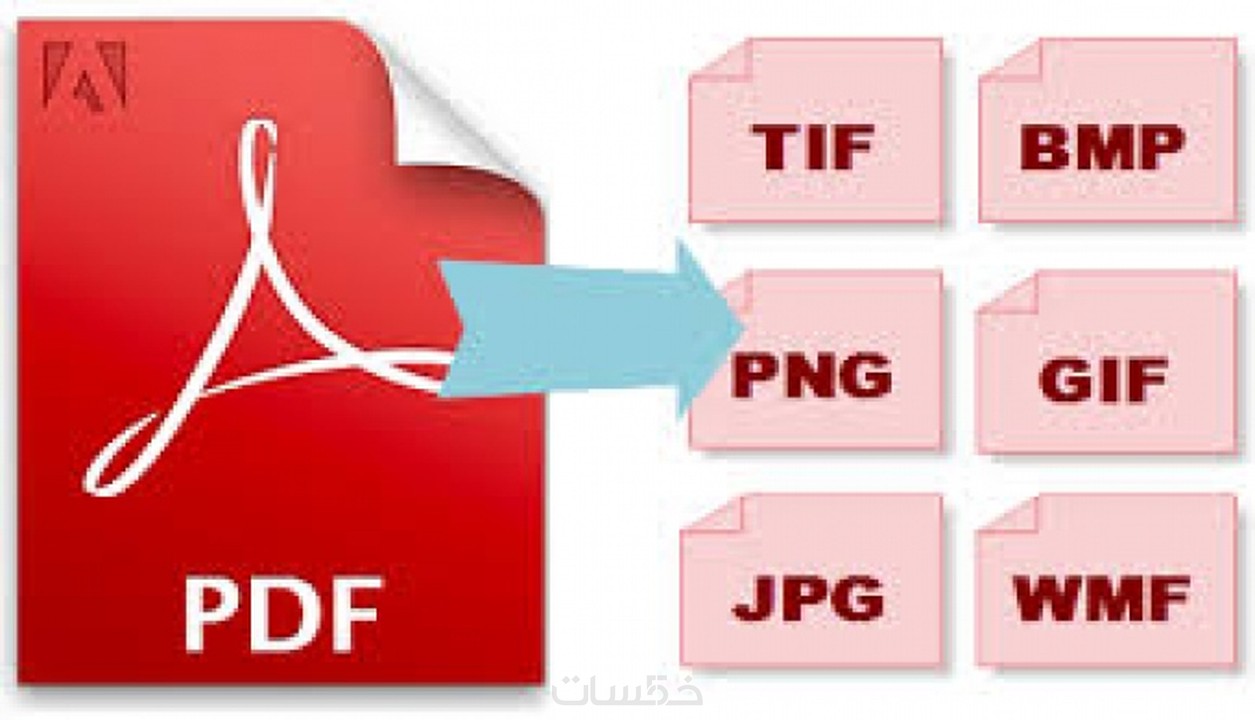 По мере снижения качества, алгоритм JPEG вынужден приносить в жертву всё более и более заметные текстуры, чтобы продолжать снижать размер файла.
По мере снижения качества, алгоритм JPEG вынужден приносить в жертву всё более и более заметные текстуры, чтобы продолжать снижать размер файла.
| Выберите качество сжатия: | 100% | 80% | 60% | 30% | 10% | ||
| Оригинал | Сжатие | ||||||
Формат TIFF
TIFF расшифровывается как «формат файла размеченного изображения» (Tagged Image File Format) и является стандартом для типографской и печатной индустрии. Файлы TIFF значительно больше, чем их JPEG-аналоги, и могут быть записаны либо без сжатия, либо со сжатием без потерь. В отличие от JPEG, файлы TIFF могут иметь разрядность либо 16, либо 8 бит на канал. Кроме того, в одном файле TIFF может храниться несколько слоёв (страниц) изображения.
Файлы TIFF являются прекрасным выбором для хранения промежуточных файлов,которые может понадобиться редактировать впоследствии, поскольку они не вносят дефектов сжатия.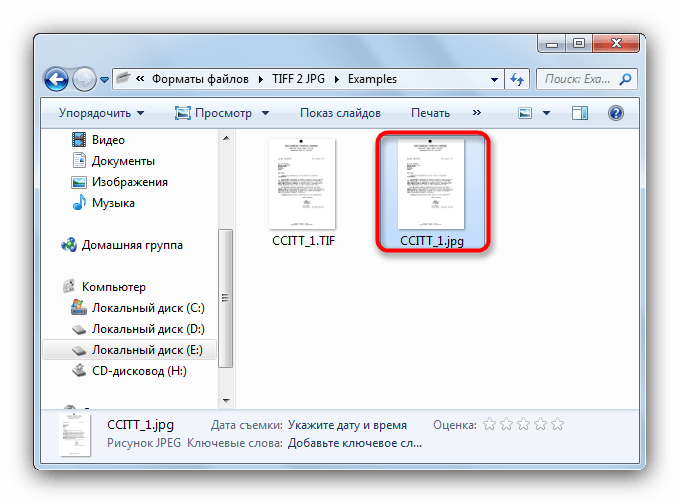 Многие камеры могут записывать изображения сразу в TIFF, но они могут занять существенно больше места, чем аналогичный JPEG. Если ваша камера поддерживает формат RAW, это превосходная альтернатива,поскольку он существенно меньше и может при этом сохранить даже больше информации об исходном изображении.
Многие камеры могут записывать изображения сразу в TIFF, но они могут занять существенно больше места, чем аналогичный JPEG. Если ваша камера поддерживает формат RAW, это превосходная альтернатива,поскольку он существенно меньше и может при этом сохранить даже больше информации об исходном изображении.
- Записывайте изображение, используя сжатие с потерями, только после окончания редактирования, поскольку многие манипуляции с изображением могут умножить дефекты сжатия.
- Избегайте сжимать файл несколько раз, поскольку дефекты сжатия могут накапливаться и приводить к нарастающему снижению качества изображения. В таких случаях алгоритм JPEG может в результате создавать файлы всё большего и большего размера при неизменной степени сжатия.
- Убедитесь, что шум в изображении минимален, поскольку это существенно уменьшит размер файлов JPEG.
Разница между TIF и TIFF — Разница Между
Разница Между2022
Разница между TIF и TIFF — Разница Между
Содержание:
Ключевое отличие: И TIF, и TIFF — это расширения имени файла, используемые для формата файла изображения с тегами.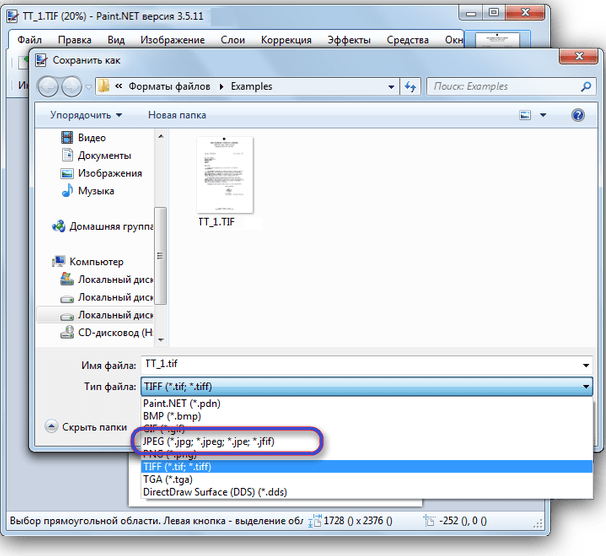 На самом деле между ними нет никакой разницы, за исключением количества используемых символов.
На самом деле между ними нет никакой разницы, за исключением количества используемых символов.И TIF, и TIFF — это расширения имени файла, используемые для формата файла изображения с тегами. На самом деле между ними нет никакой разницы, за исключением количества используемых символов. Tagged Image File Format — это формат файла для хранения изображений. Он популярен среди графических художников, издательской индустрии, а также среди фотографов-любителей и профессиональных фотографов. Формат файла изображения с тегами в настоящее время находится под контролем Adobe Systems.
Формат файла изображений с тегами широко поддерживается приложениями для работы с изображениями, приложениями для публикации и верстки страниц, приложениями для создания трехмерных изображений, а также сканированием, отправкой факсов, обработкой текста, оптическим распознаванием символов и другими приложениями. Это растровый формат изображения, который поддерживает различные разрешения. Формат файла изображений с тегами используется для хранения очень больших высококачественных изображений, размер каждого из которых составляет 4 ГБ.
Сегодня наиболее распространенной и используемой формой является «.tif», так как многие пользователи были пользователями Windows. Приложения обработки изображений, такие как Adobe Photoshop, сохраняют все файлы TIFF с расширением «.tif» как на Mac, так и на Windows, чтобы избежать путаницы. Формат файла тегового изображения также можно сохранить с расширениями файлов «.![]() TIFF» и «.TIF» в верхнем регистре, которые встречаются реже, но также принимаются.
TIFF» и «.TIF» в верхнем регистре, которые встречаются реже, но также принимаются.
| Параметр | Объяснение | Тип данных |
in_pdf_file | Путь и имя файла PDF, который будет конвертирован в TIFF. | File |
out_tiff_file | Путь и имя выходного файла TIFF. | Raster Dataset |
pdf_password (Дополнительный) | Если файл PDF защищен паролем, необходимо указать его. Можно задать несколько паролей, в зависимости от параметров защиты в PDF. Если PDF защищен запретом доступа
| Encrypted String |
pdf_page_number (Дополнительный) | Номер страницы, которую необходимо экспортировать в TIFF. Вы можете задать только одну страницу, не диапазон. | Long |
pdf_map (Дополнительный) | В файле PDF карта является контейнером графики на странице PDF-файла, имеющим пространственную привязку. PDF-карта является эквивалентом фрейма данных ArcMap в том, что он представляет собой контейнер пространственных данных. PDF может содержать одну или несколько карт. Например, страница может содержать основную карту и дополнительную небольшую обзорную или ключевую карту. PDF-карта используется для задания выходной пространственной привязки TIFF, если отмечена опция Записать теги GeoTIFF (Write GeoTIFF Tags). PDF-карта также используется для задания экстента выходного TIFF, если отмечена опция Вырезать результат по карте (Clip Output to Map). Вы можете выбрать нужную карту, задав ее имя. Также можно воспользоваться опцией LARGEST, чтобы выбрать самую большую карту в PDF. Если параметр не задан, это значение используется по умолчанию. Примечание:При вводе имени карты, замените пробелы символами подчеркивания. Например, My Map станет My_Map. | String |
clip_option (Дополнительный) |
Позволяет задать вырезаемые/извлекаемые данные.
| Boolean |
resolution (Дополнительный) | Число, определяющее разрешение экспортированного TIFF-файла в DPI (точках на дюйм). Значение по умолчанию равно 250. | Long |
color_mode (Дополнительный) | Это значение определяет количество битов, используемых для описания цвета.
| String |
tiff_compression (Дополнительный) | Схема сжатия для выходного TIFF. По умолчанию установлено LZW.
| String |
geotiff_tags (Дополнительный) | Если PDF содержит пространственную привязку, вы можете выбрать добавление тегов GeoTIFF.
| Boolean |
Что такое файлы TIF и TIFF?
Файл с TIF или TIFF расширения файла является помеченный файл изображения. Этот тип файла используется для высококачественной графики растрового типа. Формат поддерживает сжатие без потерь, при котором данные изображения не теряются в процессе сжатия. Это позволяет графическим художникам и фотографам архивировать свои высококачественные фотографии в управляемом объеме памяти без ущерба для качества.
TIFF и TIF могут использоваться взаимозаменяемо. TIFF — это аббревиатура для тегового формата файла изображения.
Файлы изображений GeoTIFF также используют расширение файла TIF. Это файлы изображений, которые хранят GPS-координаты в виде метаданных с файлом, используя расширяемые возможности формата TIFF.
Как открыть файл TIF
Средство просмотра фотографий Windows и фотографии, входящие в состав другой версии Windows, можно использовать для открытия файла TIF. Эти приложения не предоставляют средства для их редактирования .
Эти приложения не предоставляют средства для их редактирования .
На Mac приложение Preview может открывать файлы TIF.
Сторонние приложения также доступны для просмотра и редактирования файлов TIF, особенно в случае многостраничных файлов TIF. Популярные приложения включают GraphicConverter , ACDSee , ColorStrokes и XnView .
Как редактировать файлы TIF
Один из вариантов редактирования файла TIF — использовать один из приведенных ниже инструментов преобразования. Вы получите редактор TIF и конвертер в одном инструменте.
Если вы хотите сохранить файл в формате TIF, но отредактировать его, вы можете использовать бесплатную программу для редактирования фотографий GIMP . Другие популярные фото и графические инструменты могут работать с файлами TIF, такие как Adobe Photoshop , но они часто не доступны бесплатно.
Если вы работаете с файлом изображения GeoTIFF, вы можете открыть файл TIF с помощью такой программы, как Geosoft Oasis montaj , ESRI ArcGIS Desktop или GDAL .
Как конвертировать файл TIF
Если на вашем компьютере есть редактор изображений или программа просмотра, которая поддерживает файлы TIF, вы можете открыть файл в этой программе, а затем сохранить файл TIF в другом формате изображения, например JPG .
Обычно это можно сделать через меню «Файл» программы, например « Файл» > « Сохранить как» , и выбрать другой формат изображения.
Например, CoolUtils.com и Zamzar — это два бесплатных онлайн-конвертера TIF, которые могут конвертировать TIF в форматы файлов JPG, GIF, PNG, ICO, TGA и даже PDF. Файлы изображений GeoTIFF обычно можно конвертировать так же, как и обычный файл TIF / TIFF.
При преобразовании файла изображения GeoTIFF метаданные GPS могут быть потеряны в процессе.
Дополнительная информация о формате TIF / TIFF
Формат TIFF был разработан компанией Aldus Corporation для настольных издательских целей. Теперь Adobe владеет авторскими правами на формат TIF.
Версия 1 стандарта была выпущена в 1986 году, TIFF стала международным стандартом в 1993 году, а 6.0 является последней версией.
Чем смотреть tiff многостраничный. Чем открыть TIF файл. Формат TIFF – что за файлы и для чего нужны
Здравствуйте, Друзья! В этой статье познакомимся с форматом TIFF. Коротко расскажу что это за формат, чем открыть tiff файлы и как с ними работать. Формат TIFF (Tagged Image File Format) — формат для растровых изображений. Особенностью (по крайней мере для меня) является то, что в одном TIFF-файле может хранится несколько изображений. При просмотре вы открываете один файл и внутри его листаете страницы (изображения/рисунки). Лично этим пока не пользовался, но на работе один раз столкнулся с этим форматом. Прислали 3 изображения в одном TIFF-файле. Оказалось очень удобно. Ничего не потеряется и пересылать нужно не 3 а 1 файл. Это как файлы в архиве, но для их просмотра не нужна распаковка.
Самое простое решение это
Внизу, чуть выше кнопок управления располагаются кнопки для смены страниц (изображений).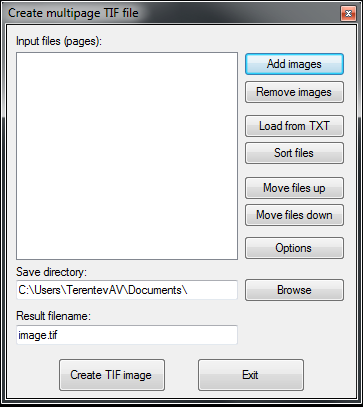 Можно удобно открыть и просмотреть TIFF-файл.
Можно удобно открыть и просмотреть TIFF-файл.
Права на формат TIFF принадлежат Adobe , поэтому скорее всего большинство продуктов этого гиганта открывают формат TIFF.
Еще открыть TIF-файлы можно с помощью свободно распространяемых программ:
- FastStone Image Viewer
- IrfanView
- XnView
На последней остановимся подробнее так как мы его будем использовать в работе.
Скачать можно и нужно с официального сайта http://www.xnview.com/en/xnview/#downloads
Заходим в распакованную папку и запускаем XnView.exe
В окошке с предупреждением системы безопасности жмем «Запустить»
Закрываем «Совет дня»
Идем в меню «Файл > Открыть…» и выбираем TIFF-файл.
Если файл многостраничный, то появится информационное окошко с подсказкой, как листать эти самые страницы
Открытый TIFF-файл в XnView выглядит следующим образом. Листать странички можно клавишами Page UP и Page Down на клавиатуре или кнопки в панели инструментов показанные на рисунке ниже
В открывшемся окошке выбираем расположение файла и задаем название.![]() Выбираем в поле «Тип файла» — TIF и жмем «Сохранить»
Выбираем в поле «Тип файла» — TIF и жмем «Сохранить»
Если нажать кнопку «Опции», то будут доступны различные параметры сжатия. Как я понял LZW — сжатие без потерь информации . Не знаю кому это может понадобиться во время скоростного интернета и 64 ГБ флешек .
При сохранении JPG файла в формате TIFF размер увеличился с 80 КБ до 1 МБ. Больше чем на порядок. При сжатии многостраничного TIFF файла размером 10 МБ размер уменьшился приблизительно на 10%.
Создание многостраничного TIFF-файла?
Запускаем XnView. Переходим «Инструменты > Создать многостраничный файл…»
В открывшемся окошке выбираем формат: «TIFF Revision 6». Задаем Имя файла и папку расположения. Жмем вверху «Добавить…»
Зажав клавишу CTRL выбираем файлы и жмем «ОК»
Файлы добавлены. Можно с помощью стрелочек изменить их расположение в TIFF файле. Кнопкой «Опции» открывается уже знакомое окошко, где можно выбрать сжатие при необходимости. Жмем «Создать»
Жмем «Создать»
Файл создается моментально.
В программе XnView можно изменить TIFF-файл . Выбираем соответствующую опцию в меню «Инструменты > Многостраничный файл»
В открывшемся окошке сразу ставим галочку «Высококачественный эскиз» для более вменяемого отображения этих эскизов
Жмем «Добавить рисунок» и вставляем нужный изображение в нужную страничку TIFF-файла
Изображения можно менять местами и удалять. Когда изменения внесены жмем «Применить» и сохраняем обновленный многостраничный файл в нужное место.
Разработка многостраничного TIFF?
У вас есть многостраничный TIFF-файл и нужно его разделить на отдельные файлы с изображениями. Открываем его в XnView и переходим по пути
«Инструменты > Многостраничный файл > Извлечь все в папку…»
Выбираем папку и формат файлов которые извлекутся. Жмем «ОК»
Через пару секунд файлы будут извлечены в указанную папку
Если вам не нужно сохранять все файлы отдельно на диске можно выбрать «Извлечь все»
Формат TIFF (с англ. Tagged Image File Format) представляет из себя формат, содержащий растровые графические изображения. Применяется такой формат файла в процессе сканирования, а также распознавания текста. Зачастую, данные файлы формата используют при передаче факсов. Файл в формате TIFF поддерживают разнообразные приложения, направленные на работу с графикой.
Tagged Image File Format) представляет из себя формат, содержащий растровые графические изображения. Применяется такой формат файла в процессе сканирования, а также распознавания текста. Зачастую, данные файлы формата используют при передаче факсов. Файл в формате TIFF поддерживают разнообразные приложения, направленные на работу с графикой.
Разработчики из компании Aldus Corporation, вместе с производителями из Майкрософот, основали такой формат хранения в целях его применения в PostScript. На данный момент, Tagged Image официально принадлежит корпорации Adobe Systems. Стоит отметить, что TIFF файлы применяются при хранении графических форматов изображений, обладающих большими показателями глубины цвета.
Файл TIFF является основным форматом операционной системы под названием NeXTSTEP, именно из неё растровые изображения, имеющие расширение файла TIFF, были перенесены в Mac OS. При создании TIFF, одним из явных преимуществ, являлось его сжатие без потерь, однако, в наше время, расширение.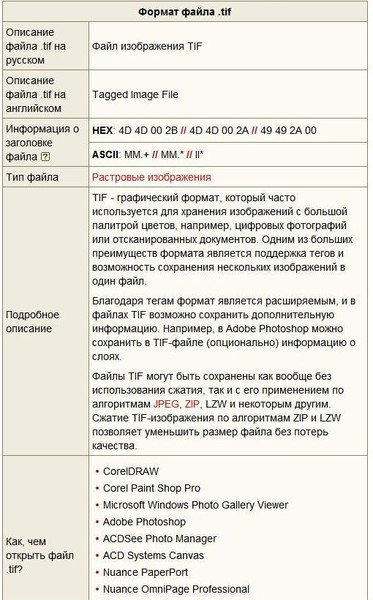 tiff дополнили возможностями сжатия с потерей в формате JPEG. TIFF Tagged Image File Format предполагает использование достаточно распространенных алгоритмов сжатия, таких как JPEG, ZIP, JBIG, LZ77, PackBits и так далее. Обычно файлы формата TIFF, имеют расширение.tiff(.tif).
tiff дополнили возможностями сжатия с потерей в формате JPEG. TIFF Tagged Image File Format предполагает использование достаточно распространенных алгоритмов сжатия, таких как JPEG, ZIP, JBIG, LZ77, PackBits и так далее. Обычно файлы формата TIFF, имеют расширение.tiff(.tif).
Файл расширением.tiff создан для хранения изображений с графикой высокого качества, что является его явным преимуществом. Чтобы открыть файл TIFF, не требуется наличие специализированного программного обеспечения, достаточно пользоваться разнообразными графическими приложениями, например Adobe Photoshop или Microsoft Windows Photos, а также CorelDRAW Graphics.
Основное назначение файлов с форматом TIFF. Программы для открытия и конвертации изображений. Главные отличия от форматов JPG и RAW.
Содержание
Выбор оптимального формата для графических изображений напрямую связан с назначением фотографий. Если речь идет о любительской съемке и не предвидится серьезной обработки, то можно ограничиться стандартным JPG.
 Однако, ситуация совершенно другая, если изображения подвергаются профессиональной обработке – в таком случае необходим сырой материал без каких-либо потерь в качестве. В данной ситуации стоит сделать выбор в пользу более надежных форматов: TIFF и RAW.
Однако, ситуация совершенно другая, если изображения подвергаются профессиональной обработке – в таком случае необходим сырой материал без каких-либо потерь в качестве. В данной ситуации стоит сделать выбор в пользу более надежных форматов: TIFF и RAW. В этой статье мы подробно изучим формат TIFF, его свойства, а также какие программы для просмотра и конвертации можно использовать. Формат позволяет сохранять изображения в разных цветовых пространствах, не теряет качество после всех обработок. С этим связан самый большой минус – файлы формата TIFF имеют размер в разы больше файлов JPEG и даже RAW.
Формат TIFF – что за файлы и для чего нужны
Так что это такое – формат TIFF и в чем его основные особенности?TIFF (Tagged Image File Format) – формат графических изображений, относящийся к группе растровых. Данный формат широко используется в полиграфии, является самым распространенным форматом для печати. TIFF – разработка корпораций Aldus и Microsoft для интеграции с языком программирования издательских систем PostScript.
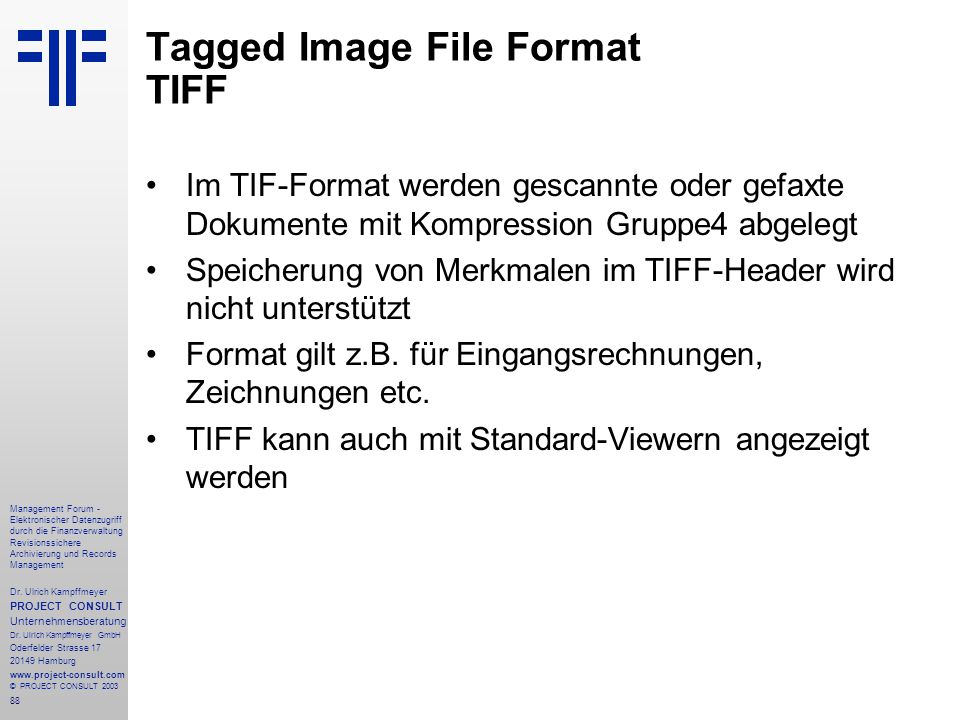 Нынче владельцем лицензии на стандарт является Adobe Systems.
Нынче владельцем лицензии на стандарт является Adobe Systems. Главной особенностью формата TIFF является хранение изображений с большой глубиной цвета. По сути, TIFF — это JPEG без сжатия и его основные достоинства могут оценить только опытные графические дизайнеры и фотографы.
Программы для работы с файлами формата TIFF
В интернете можно найти огромное множество программ для работы с TIFF – это различные программы для просмотра, редактирования, а также конвертации в другие форматы хранения.
Условно, список программ можно разделить по операционной системе, на основе которой работает программа:
Microsoft Windows
- Microsoft Windows Photos — программа для просмотра, редактирования и тегирования цифровых изображений и видео
- Microsoft Windows Photo Viewer — компонент Windows, средство просмотра изображений
- CorelDRAW Graphics Suite — графический редактор
- ACD Systems ACDSee — коммерческая программа для просмотра и управления коллекцией изображений
- Nuance OmniPage Ultimate — Мгновенная конвертация документов в редактируемые файлы
MacOS
- Apple Preview — программа для просмотра файлов в среде macOS
- Roxio Toast — это комплекс инструментов для работы с мультимедиа на устройствах Mac
Кроссплатформенные
- Adobe Photoshop — многофункциональный графический редактор
- Adobe Photoshop Elements — это ПО для редактирования фотографий
- XnView — кроссплатформенная программа для просмотра графических файлов
Важно.После покупки спецификации формата TIFF корпорацией Adobe Systems, часто звучат прогнозы о постепенном смещении формата PSD, который используется в программе Adobe Photoshop и также является многослойным.
Конвертация TIFF файлов
Конвертация файлов TIFF может понадобиться в различных ситуациях – для удобного хранения, отправки и других задач. Существует возможность конвертации TIFF в другие форматы, а также обратная конвертация – в зависимости от первоначальной цели. Самой удобной формой является онлайн-конвертация для различных файлов. Объяснение этому простое – это упрощает сам процесс. Не нужно скачивать специальное программное обеспечение. Однако, это не относится к случаям, когда постоянная конвертация необходима в связи с профессиональной деятельностью – тогда лучше установить необходимое ПО.
Рассмотрим наиболее популярные онлайн-конвертеры:
Программы-конвертеры:
- Фотоконвертер
- Free Image Converter
- Универсальный Конвертер Документов
Как перевести TIFF в JPG
Самый распространенный запрос в конвертации — перевести tiff в jpg.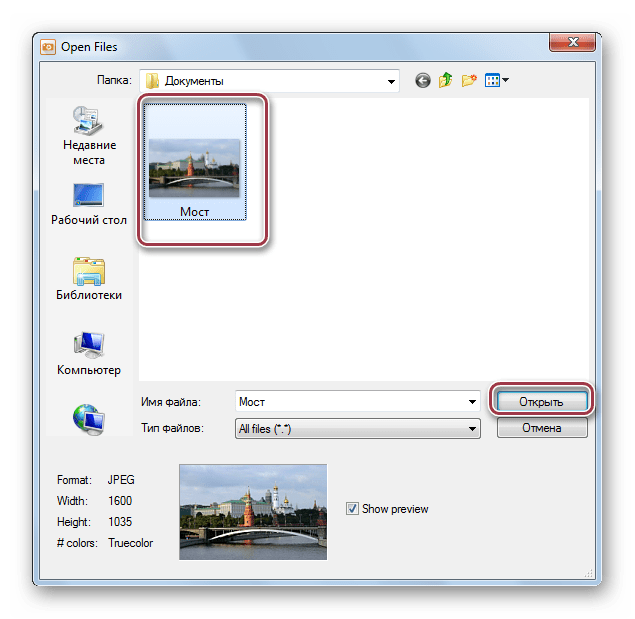 Стоит отметить, что между файлом TIFF и JPG без сжатия почти не существует никакой разницы в качестве, однако размеры файлов TIFF существенно превышают размеры соответствующих изображений JPG. Напрашивается вопрос: не удобнее ли избегать формата TIFF в принципе? Отсутствие видимой разницы в качестве – только один момент. TIFF – материал, удобный для обработки, из которого можно выжать максимальные возможности редактирования
Стоит отметить, что между файлом TIFF и JPG без сжатия почти не существует никакой разницы в качестве, однако размеры файлов TIFF существенно превышают размеры соответствующих изображений JPG. Напрашивается вопрос: не удобнее ли избегать формата TIFF в принципе? Отсутствие видимой разницы в качестве – только один момент. TIFF – материал, удобный для обработки, из которого можно выжать максимальные возможности редактированияРассмотрим вариант преобразования с помощью онлайн-конвертера Convertio (ссылка). Для данной операции необходимо перейти по ссылке, выбрать источник файла (компьютер, облачное хранилище или url-ссылку на сайт или файл на хостинге), после загрузки файла выбрать формат JPG, нажать кнопку «Преобразовать». Convertio позволяет преобразовать сразу несколько файлов.
Как преобразовать TIFF в PDF
Чаще всего преобразовать TIFF в PDF необходимо, когда речь идет о различных текстовых документах, которые были отсканированы в файл TIFF. Поэтому пользователи не всегда доверяют онлайн-конвертерам. Это связано с тем, что онлайн формат предусматривает обработку файла на стороне веб-сервера. Рассмотрим десктопный конвертер TIFF to PDF Converter, который очень прост в установке и пользовании. Скачать программу можно по ссылке . Основной недостаток данной программы – не предусмотрен интерфейс на русском языке.
Это связано с тем, что онлайн формат предусматривает обработку файла на стороне веб-сервера. Рассмотрим десктопный конвертер TIFF to PDF Converter, который очень прост в установке и пользовании. Скачать программу можно по ссылке . Основной недостаток данной программы – не предусмотрен интерфейс на русском языке.Как объединить несколько файлов TIFF в один
Достоинство формата TIFF — возможность объединения нескольких изображений в один файл. Это очень удобно при отправке и хранении файлов.Как объединить TIFF файлы в один за пару кликов?
Удобная утилита TIFFCombine быстро справится с объединением нескольких страниц в один файл TIFF. Программа очень простая в использовании, имеет интуитивно понятный интерфейс. Все, что нужно – скачать и установить программу. Работа в данной программе не вызывает никаких затруднений.
Как создать многостраничный файл TIFF: видео
В дополнение к описанию формата TIFF и его возможностей прикрепляю ссылку на видео, где демонстрируются тонкости работы с файлами TIFF.Все растровые графические редакторы, даже самые простые, способны сохранять изображения в разных форматах. Классический Paint предлагает на выбор шесть форматов, Adobe Photoshop и другие профессиональные инструменты – десятки. Но к чему такое огромное количество форматов, если можно обойтись всего лишь несколькими, и почему до сих пор не разработан единый формат, снимающий все ограничения и трудности, возникающие при работе с изображениями разных типов?
Ответ звучит довольно просто – каждый из форматов обладает своим уникальным, а порою и взаимоисключающим набором особенностей, позволяющим использовать изображение в определенной сфере с максимальной эффективностью. Таков, к примеру, формат TIFF или TIF, о котором мы сегодня и будем говорить. С этим весьма примечательным во многих отношениях форматом вам, наверное, приходилось сталкиваться не раз, но, скорее всего, вы не задумывались о его особенностях и преимуществах, равно как и не задавались вопросом, чем открыть TIFF.
TIFF – что это за формат
И всё же, для чего нужен TIFF, и чем он так хорош? Начнем с того, что TIFF и TIF – это один и тот же формат. Файлы TIF и TIFF имеют идентичную структуру, разница тут только в расширении. Формат появился на свет в 1986 году благодаря совместным усилиям компаний Microsoft и Aldus Corporation и изначально использовался в языке описания страниц PostSсript. Некоторое время он носил статус основного графического формата в ОС NeXTSTEP, и благодаря своей способности хранить данные изображений с большой глубиной цвета был взят на вооружение производителями фотокамер и полиграфического оборудования.
Особенности, преимущества и недостатки
В настоящее время TIFF активно используется в полиграфии, при отправке факсов, оцифровке печатных документов, а также в качестве промежуточного формата сохранения проектов в графических редакторах. Примером тому может служить многостраничный TIFF, который после окончательного редактирования часто сохраняется в документ PDF.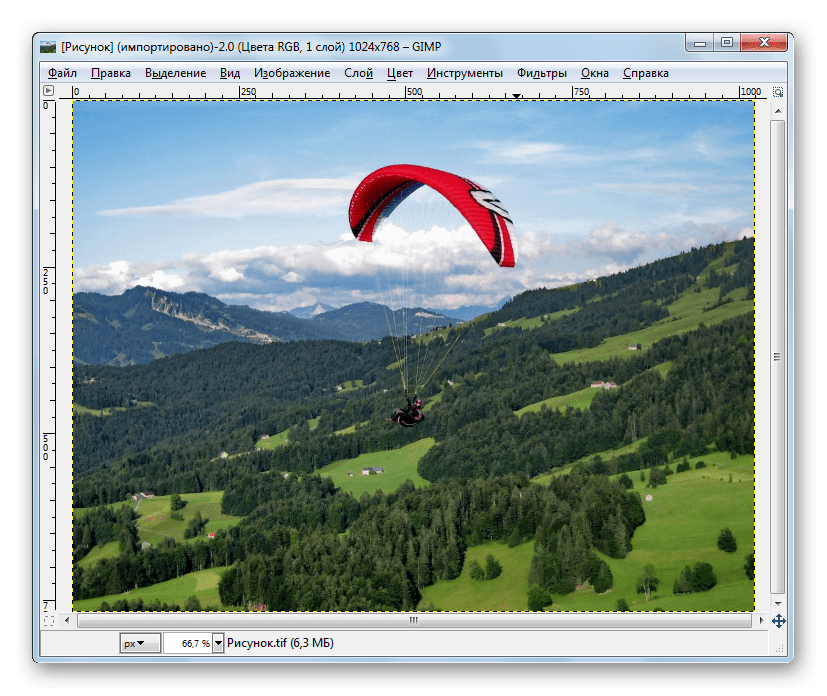 Свою нишу занимает TIFF и в фотографии, будучи позиционируем как альтернатива «сырому» формату RAW.
Свою нишу занимает TIFF и в фотографии, будучи позиционируем как альтернатива «сырому» формату RAW.
В TIFF, как и в JPEG, используется сжатие (оно необязательное), но в отличие от популярного формата сжатие в TIFF практически не приводит к потере качества, впрочем, многое здесь зависит от алгоритма. Так, если файл TIFF предполагается выводить на печать, необходимо отдавать предпочтение изображениям без сжатия или сжатым с использованием алгоритмов LZW или ZIP. Другим немаловажным преимуществом формата является поддержка широкого диапазона цветовых пространств, среди которых доступны бинарное, полутоновое, с индексированной палитрой, RGB, CMYK, YCbCr и CIE Lab. Следует отметить также и способность TIFF хранить как растровые, так и векторные данные, что делает его универсальным форматом подобно PDF.
Но за универсальность приходится платить. Формат не лишен своих недостатков, среди которых самым главным является значительный размер файлов TIF, по весу как минимум в 10 раз превосходящих файлы JPEG.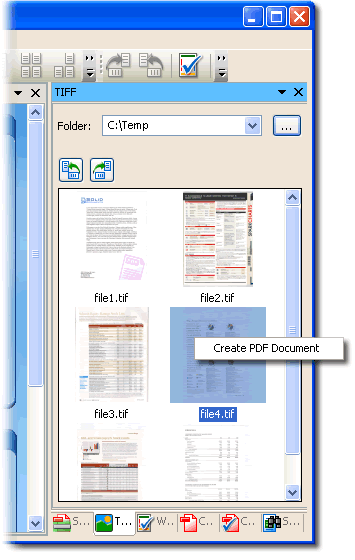 Большой размер ограничивает использование файлов этого типа в вебе, более того, их просмотр не поддерживается даже самыми популярными браузерами. Проблемы с показом TIFF-изображений могут также возникнуть на телефонах, DVD-плеерах и других мобильных гаджетах. Среди прочих минусов формата стоит упомянуть низкую скорость серийной съемки в фотографии, более высокое потребление ресурсов компьютера при обработке и нерациональность использования в повседневных нуждах.
Большой размер ограничивает использование файлов этого типа в вебе, более того, их просмотр не поддерживается даже самыми популярными браузерами. Проблемы с показом TIFF-изображений могут также возникнуть на телефонах, DVD-плеерах и других мобильных гаджетах. Среди прочих минусов формата стоит упомянуть низкую скорость серийной съемки в фотографии, более высокое потребление ресурсов компьютера при обработке и нерациональность использования в повседневных нуждах.
Программы для чтения файлов TIFF
Что такое формат TIFF и где он применяется, надеемся, понятно, теперь перейдем к вопросу, чем его открыть. По большому счету, никакие сторонние программы вам для этого не понадобятся. Для просмотра TIFF-изображений можно использовать как встроенное средство отображения фотографий Windows 7 и 8.1, так и универсальное приложение «Фотографии» Windows 10. Но с таким же успехом вы можете прибегнуть к помощи вьюверов от сторонних разработчиков.
XnView
Один из самых популярных и лучших просмотрщиков изображений, поддерживающий более 400 графических форматов.![]() Если вы ищете, чем открыть формат TIFF, поставьте XnView и разом забудьте обо всех проблемах. Приложение позволят не только просматривать, но и конвертировать файлы разных форматов между собой. В наличии множество дополнительных функций, включая редактирование, работу с метаданными, создание HTML-страниц, изменение размера изображений, подсчет используемых в картинке цветов, применение различных фильтров и эффектов и многое другое.
Если вы ищете, чем открыть формат TIFF, поставьте XnView и разом забудьте обо всех проблемах. Приложение позволят не только просматривать, но и конвертировать файлы разных форматов между собой. В наличии множество дополнительных функций, включая редактирование, работу с метаданными, создание HTML-страниц, изменение размера изображений, подсчет используемых в картинке цветов, применение различных фильтров и эффектов и многое другое.
Как сделать многостраничный TIFF? Собрать его без труда можно в XnView. Выберите в меню программы Инструменты – Многостраничный файл – Создать , добавьте в программу «склеиваемые» файлы, укажите папку для сохранения и нажмите «Создать». Исходниками могут служить не только отдельные TIFF-файлы, но также изображения других форматов. Дополнительно поддерживается настройка параметров создания многостраничного файла – нажав кнопку «Опции», вы можете выбрать алгоритм сжатия и выходное качество картинки.
FastStone Image Viewer
Еще один популярный инструмент, совмещающий в себе функции просмотрщика, графического браузера, конвертера и редактора изображений. Программой поддерживаются работа с метаданными и эскизами, уровнями и кривыми, изменение размера изображений с использованием одиннадцати алгоритмов, создание скриншотов, цветокоррекция, добавление водяных знаков, устранение эффекта красных глаз, применение визуальных эффектов и пакетная обработка.
Программой поддерживаются работа с метаданными и эскизами, уровнями и кривыми, изменение размера изображений с использованием одиннадцати алгоритмов, создание скриншотов, цветокоррекция, добавление водяных знаков, устранение эффекта красных глаз, применение визуальных эффектов и пакетная обработка.
Возможности FastStone Image Viewer включают также и создание многостраничных файлов PDF и TIFF. Опция доступна из меню «Создать». Последовательность действий примерно такая же, как и в XnView – пользователю предлагается выбрать массив склеиваемых файлов, указать формат и сжатие, при этом программа позволяет установить размер выходной картинки и применить к ней эффект тени. Использовать FastStone Image Viewer можно и для создания индекс-листов, слайд-шоу и лент изображений.
IrfanView
Маленькая, но достаточно функциональная программа для просмотра графических файлов. Установившему IrfanView пользователю будут доступны такие функции как цветокоррекция, чтение метаданных, в том числе, при работе в полноэкранном и слайд-шоу режиме, создание скриншотов, получение изображений со сканеров, извлечение иконок из исполняемых файлов EXE, DLL и ICL, создание на основе изображений веб-страниц.
Кроме открытия файлов TIFF приложением IrfanView поддерживается их объединение в многостраничные изображения. Для создание такого файла в меню приложения нужно выбрать Options – Multipage images – Crеate Multipage TIF , сформировать список объектов, указать, если требуется, метод сжатия и другие параметры, после чего запустить процедуру создания, нажав кнопку «Crеate TIF image». Есть в программе немало и других полезных функций, например, воспроизведение видео и аудио.
Picasa
Эта программа представляет собой менеджер изображений, наделенный базовыми инструментами редактирования. Picasa позволяет просматривать и упорядочивать изображения, применять к ним несложные эффекты, обмениваться ими с другими пользователями через социальные сети, почту и специальный веб-сервис. Программа является неплохим подспорьем в создании коллажей, слайд-шоу, презентаций и видео. Также с ее помощью можно создавать резервные копии изображений на CD или DVD, добавлять в метаданные тэги и гео-координаты. В плане функционала Picasa уступает трем предыдущим программам, но с просмотром TIFF справляется ничуть не хуже.
В плане функционала Picasa уступает трем предыдущим программам, но с просмотром TIFF справляется ничуть не хуже.
ACDSee Free
Чем открыть TIF еще? Если вам ни к чему множество функций редактирования, воспользуйтесь ACDSee Free – бесплатной версией популярного органайзера изображений. Программа отличается высокой скоростью работы и большим набором настроек вывода на печать. Из дополнительных возможностей инструмента стоит отметить расширенные опции масштабирования, а также применение гамма-коррекции.
Чем открыть файл TIFF онлайн
Если по какой-то причине просмотр TIFF невозможен (произошел сбой ассоциаций, используется мобильное устройство и т.п.), не составит труда открыть TIFF онлайн, воспользовавшись одним из веб-инструментов.
TIFF Viewer Online
Простой ресурс для просмотра файлов разных типов, среди которых имеется и TIFF. В использовании предельно прост. Файл загружается с компьютера или по URL на сервер, где конвертируется в доступный для просмотра в браузере формат.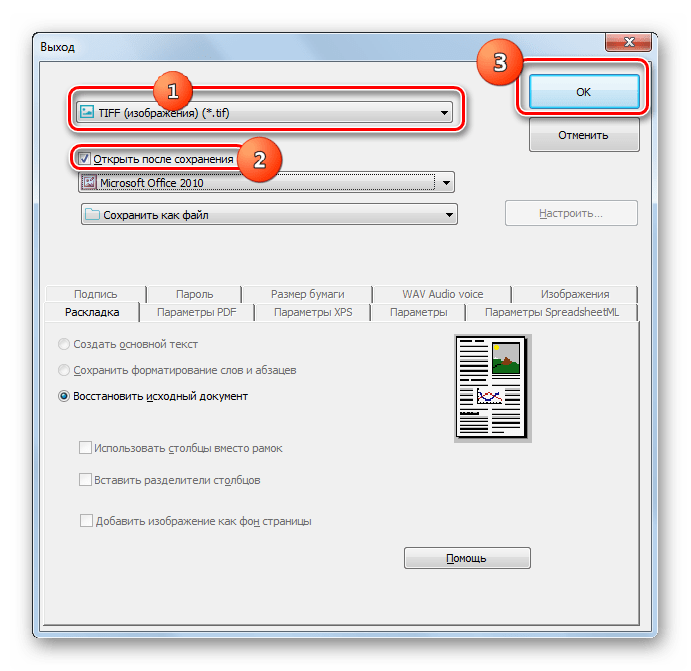 Ссылка «View» открывает файл для просмотра в отдельной вкладке, ссылка «Dеlete» удаляет его с сервера. Можно также выбрать качество просматриваемой картинки. Доступен сервис по адресу www.ofoct.com/viewer/tiff-viewer-online.html .
Ссылка «View» открывает файл для просмотра в отдельной вкладке, ссылка «Dеlete» удаляет его с сервера. Можно также выбрать качество просматриваемой картинки. Доступен сервис по адресу www.ofoct.com/viewer/tiff-viewer-online.html .
CoolUtils.com
С помощью данного сервиса можно объединить TIFF файлы в один онлайн. Принцип работы прост. Пользователь один за другим загружает на сервер файлы, жмет кнопку «Combine My Files» и тут же получает собранный файл. К сожалению, число добавляемых файлов ограничено пятью, нет также и возможности настройки параметров. Объединять с помощью сервиса можно только файлы TIFF. Располагается веб-инструмент по адресу www.coolutils.com/ru/online/TIFF-Combine .
Jinaconvert.com
Немногим больше возможностей по созданию многостраничных TIFF онлайн предоставляет веб-конвертер Jinaconvert.com (jinaconvert.com/ru/convert-to-tiff.php). В отличие от CoolUtils.com, за один раз вы можете загрузить значительно больше файлов, к тому же они совсем необязательно должны быть формата TIFF.![]() В данном случае TIFF является выходным форматом, в качестве же исходников могут быть использованы изображения JPEG или PNG. Настраивать параметры конвертирования веб-инструмент не позволяет.
В данном случае TIFF является выходным форматом, в качестве же исходников могут быть использованы изображения JPEG или PNG. Настраивать параметры конвертирования веб-инструмент не позволяет.
Что лучше использовать
Формат TIFF не относится к числу «экзотических», поэтому с его открытием прекрасно справляются штатные средства Windows. Что касается таких мобильных платформ как Андроид, то здесь для просмотра TIFF-изображений понадобятся специальные программы, которые, впрочем, без труда можно найти в Плей Маркете. Если речь идет о создании многостраничных TIFF, отдавать предпочтение следует сторонним программам, поскольку онлайновые сервисы предлагают в этом плане весьма скудный функционал, не столько создавая страницы по типу PDF, сколько просто склеивая отдельные файлы в один длинный файл-полотно, не удобный для просмотра.
TIFF представляет собой формат, в котором сохраняются изображения с тегами. Причем они могут быть как векторные, так растровые. Наиболее широко применяется для упаковки сканированных изображений в соответствующих приложениях и в полиграфии.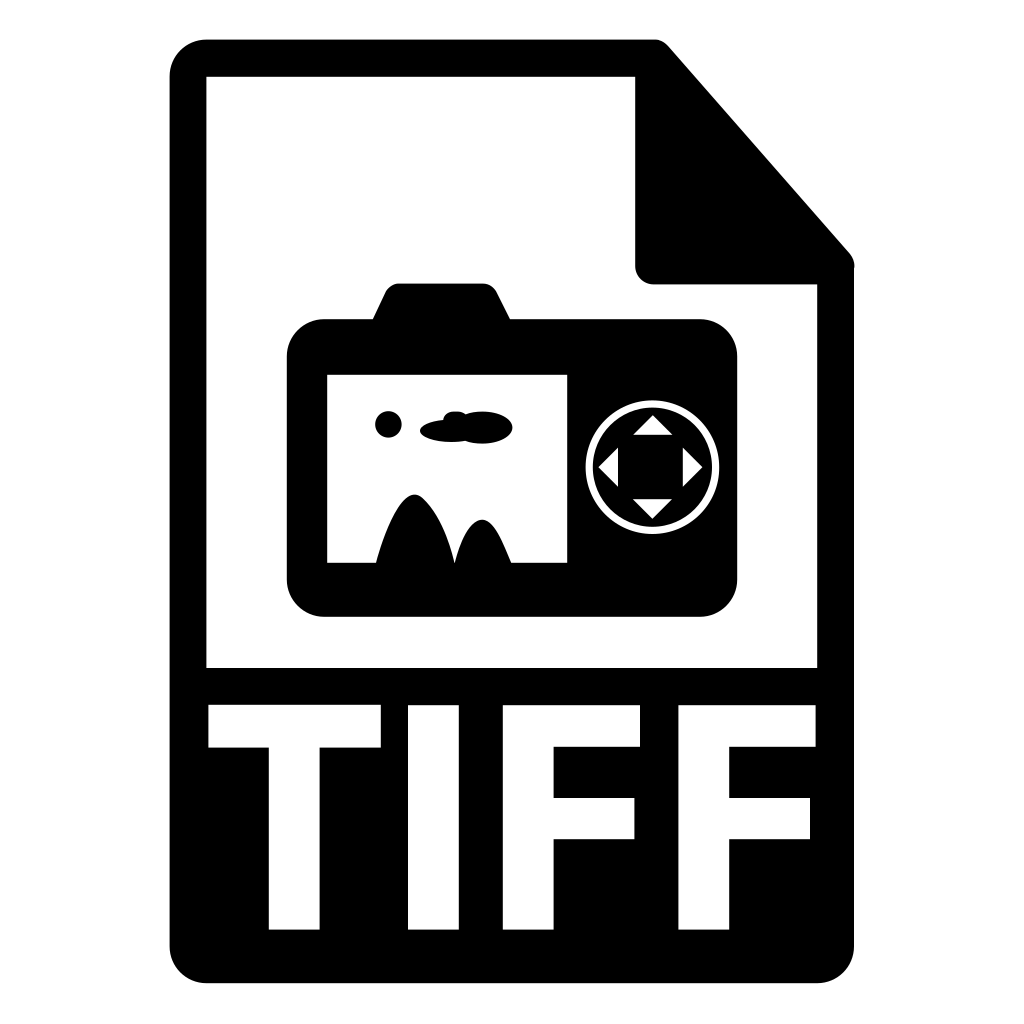 В настоящее время правами на данный формат обладает компания Adobe Systems.
В настоящее время правами на данный формат обладает компания Adobe Systems.
Рассмотрим программы, которые поддерживают данный формат.
Способ 1: Adobe Photoshop
Способ 2: Gimp
Способ 3: ACDSee
Для выбора файла имеется встроенный обозреватель. Открываем, щелкнув кнопкой мыши по изображению.
Поддерживается применение сочетания клавиш «Ctrl + O» для открытия. А можно просто нажать «Open» в меню «File» .
Окно программы, в котором представлено изображение формата TIFF.
Способ 4: FastStone Image Viewer
Выбираем исходный формат и кликаем по нему дважды.
Также можно открыть фото при помощи команды «Открыть» в основном меню или применить комбинацию «Ctrl + O» .
Интерфейс FastStone Image Viewer с открытым файлом.
Способ 5: XnView
Выбираем исходный файл во встроенной библиотеке и кликаем по нему два раза.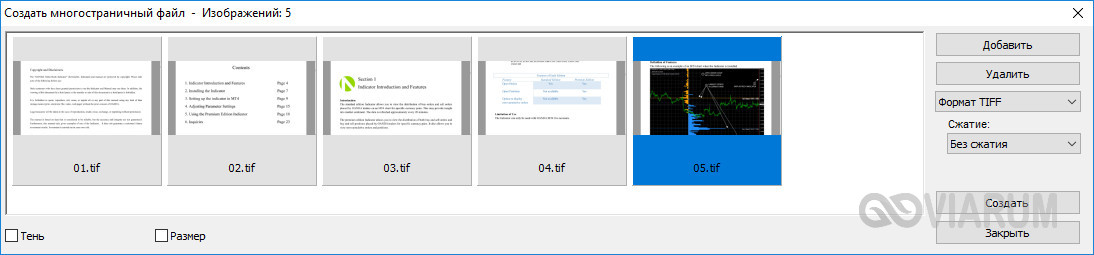
Также можно использовать команду «Ctrl + O» или выбрать «Открыть» на выпадающем меню «Файл» .
В отдельной вкладке отображается изображение.
Способ 6: Paint
Paint является стандартным редактором изображения Windows. Имеет минимум функций и также позволяет открывать формат TIFF.
Можно просто осуществить перетаскивание файла из окна Проводника в программу.
Окно Paint с открытым файлом.
Способ 7: Средство просмотра фотографий Windows
Самым простым способом открытия данного формата является использование встроенного просмотрщика фотографий.
В Проводнике Windows нажимаем на искомое изображение, после чего в контекстном меню надо щелкнуть на «Просмотр» .
После этого объект отображается в окне.
Стандартные приложения Windows, такие как средство просмотра фотографий и Paint, справляются с задачей открытия формата TIFF с целью просмотра. В свою очередь, Adobe Photoshop, Gimp, ACDSee, FastStone Image Viewer, XnView также содержат еще и инструменты для редактирования.
В свою очередь, Adobe Photoshop, Gimp, ACDSee, FastStone Image Viewer, XnView также содержат еще и инструменты для редактирования.
Как сделать формат готового файла многостраничный tiff. Как сделать многостраничный TIF файл. Как объединить графические файлы в один
Многостраничный TIF файл (может иметь обозначение tiff) – достаточно удобный и функциональный формат расширения. Его основным преимуществом является возможность сохранять и нести в себе информацию текстовых документов, а также графических изображений одновременно из нескольких файловых источников. Также осуществлять сканирование с последующим сжатием до одного, удобного для хранения, копирования, отправки файла (например: брошюры с рисунками, пакета документов с графиками, пояснительной записки с чертежами).
Достаточно удобная, функциональная, не занимающая много места на компьютерном устройстве, программа позволит сохранять многостраничные документы и графические изображения в одном TIF файле. Бесплатную версию утилиты можно скачать с официального сайта разработчиков IrfanView – зайти на ресурс по запросу и активировать кнопку с надписью «Download Now».![]() Для установки скаченной программы необходимо найти ее в папке недавних загрузок, открыть и нажать пункт «Далее». Не пугайтесь, значок утилиты выглядит в форме красной расплющенной кошки.
Для установки скаченной программы необходимо найти ее в папке недавних загрузок, открыть и нажать пункт «Далее». Не пугайтесь, значок утилиты выглядит в форме красной расплющенной кошки.
В настоящее время разработчиками предлагается 32-х и 64-х битные версии программы. Устанавливать необходимо вариант, соответствующий техническим характеристикам компьютера.
Русификация программы IrfanView
Программа поддерживает несколько языков, основным из которых является английский. Для ее активации в русскоязычной версии необходимо выполнить следующую несложную процедуру:
- Зайти на официальный ресурс и в меню выбрать пункт «Languages».
- В представленном списке поддерживаемых утилитой языков следует найти русский и нажать на его активацию.
- Программа отправит вам файл, который необходимо будет активировать на своем устройстве.
Переход на русскоязычную версию пройдет в автоматическом режиме. Если этого не произошло, проведите процедуру в ручном формате. Зайдите в меню, активируйте пункт выбора языков, обозначьте русский и нажмите «Ок», после чего проведите перезагрузку ПК.
Зайдите в меню, активируйте пункт выбора языков, обозначьте русский и нажмите «Ок», после чего проведите перезагрузку ПК.
Как создать многостраничный TIF файл
Приступим к практическому рассмотрению возможностей, которые раскрываются перед пользователем при использовании TIF файла для сжатия объемной информации . Разберем последовательность действий на конкретном примере:
- Брошюра из 7 страниц отсканирована и сохранена на компьютере в виде отдельных файлов.
- Необходимо открыть меню «Сервис» установленной программы IrfanView.
- Через раздел «Многостраничные изображения» перейти в пункт «Создать».
Программа откроет окно, в котором необходимо будет проводить процедуру создания данного файлового формата из сохраненных (отсканированных) документов. Алгоритм действий выглядит следующим образом:
- Активация кнопки «Добавить изображение».
- Выделение всех файлов, требующих объединения.
- Выбор режима сохранения, обозначением формата архивации (JPEG или ZIP) для создания компактных размеров будущего файла.

- Указывается название папки для сохранения с помощью кнопки «Обзор».
Завершающей командой является активация пункта «Создать файл TIF». Для проверки правильности выполненных действий необходимо найти и открыть сохраненный tiff документ и убедиться в наличии всех отправленных в него страниц (в данном примере их должно быть ровно 7). Просматривать и перелистывать страницы можно с помощью имеющихся в меню программы клавиш, расположенных в верхней строке главного окна (имеют вид стопки страниц, с указанием открытой в данный момент, нажатие стрелки позволит перейти на следующую или вернуться на предыдущую).
Как открыть многостраничный TIF файл
Даже если в своей деятельности данный формат компоновки документов вами не используется, вполне возможен вариант получения tiff файла по электронной почте. Поэтому процедура его извлечения должна быть отработана. Способов существует несколько, представляем наиболее удобный и простой:
- Активируем полученный файл правой кнопкой мышки.

Давайте разберёмся, как сделать многостраничный документ TIFF в режиме онлайн, и какие ресурсы нам в этом помогут. TIFF – один из наиболее популярных форматов при работе с графикой. Он используется при сканировании документов, распознавании текста, полиграфии и других областях, позволяя сохранять качественное изображение с большой глубиной цвета. Работая с различными типами тифф-файлов нам может понадобится функция создания объединенного документа. Для этого могут использоваться как стационарные программы (уровня популярного «IrfanViewer»), так интернет-сервисы, доступные совершенно бесплатно. В случае использования последних мы существенно экономим время, так как уже нет необходимости скачивать и устанавливать на ПК какую-либо внешнюю программу.
Особенности объединения tiff-файлов в один файл онлайн
В сети представлено всего несколько ресурсов, позволяющих создать многостраничный «тифф». Такие ресурсы обычно расположены в американском сегменте, но при этом могут похвалиться частичной русскоязычной локализацией. Доступ к ним представляется совершенно бесплатно, что, несомненно, порадует отечественного пользователя.
Доступ к ним представляется совершенно бесплатно, что, несомненно, порадует отечественного пользователя.
Работа с такими сервисами очень проста:
- Вы переходите на один из таких ресурсов.
- Загружаете нужные tiff-файлы.
- Нажимаете на кнопку запуска процесса конвертации.
- Получаете на выходе многостраничный TIFF-файл, который можно скачать на ваш ПК.
Давайте рассмотрим сервисы, позволяющие объединить файлы в формате «тифф» online.
Coolutils.com – сервис для создания многостраничных документов
Основное предназначение американского сервиса coolutils.com
– это конвертация файлов из одного формата в другой. Разработчик сервиса – американская компания «Coolutils Software» работает на рынке с 2003 года, а её продукты поддерживают взаимную конвертацию более чем 1400 видео форматов. Кроме самой конвертации, онлайн-сервис данного разработчика позволяет соединять tiff-файлы, что нам и понадобится. Учтите, что данный ресурс позволяет соединять воедино максимум 5 документов.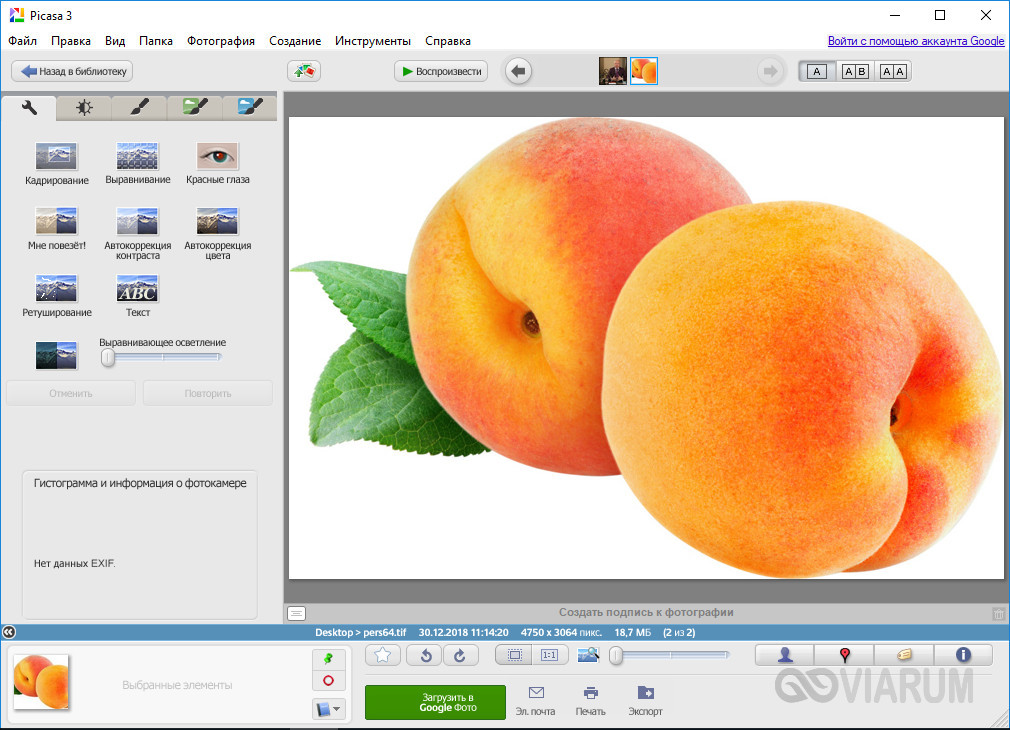 Для больших объёмов понадобится приобрести платную программу указанного разработчика.
Для больших объёмов понадобится приобрести платную программу указанного разработчика.
Чтобы сделать многостраничный «тифф» выполните следующее:
Docsoso.com – конвертация различных форматов
Docsoso.com – это ещё один англоязычный ресурс, предназначенный для конвертации различных типов текстовых документов. Ресурс начал работу с 2014 года, и в отличие от coolutils.com не имеет ограничений в 5 файлов для загрузки. Давайте воспользуемся его возможностями, позволяющими сделать многостраничный документ в формате TIFF онлайн.
Порядок действий:
Aconvert.com – поможет сделать соединённый TIFF
Как и все перечисленные выше ресурсы, сайт – это конвертер файлов из одного формата в другой. Его функционал довольно сомнителен, так как вместо нескольких страниц объединения тифф-файлов вы можете получить одну такую страницу с размещёнными на ней всеми загруженными вами картинками.
Выполните следующее:
Программы для создания мультистраниц
Кроме перечисленных нами сервисов, существует достаточное количество стационарных программ, которые можно скачать online.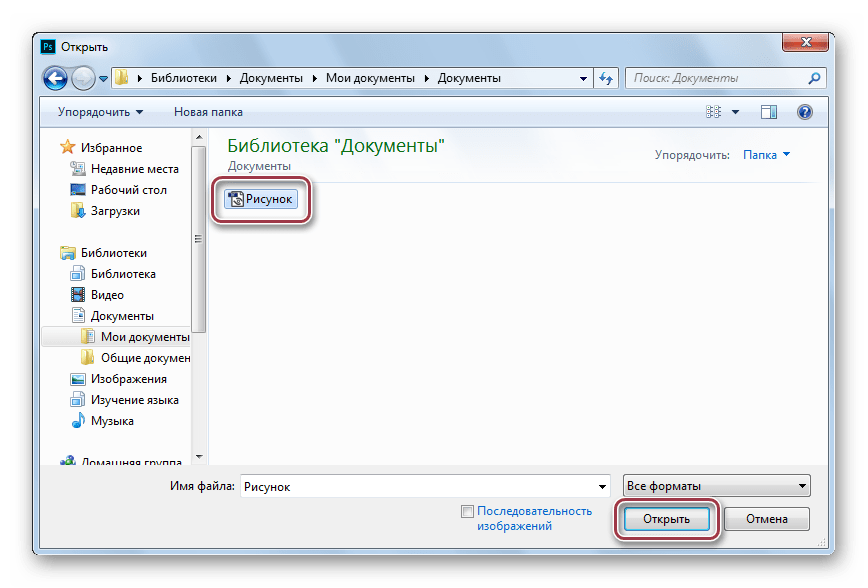 В частности, это такие программы как:
В частности, это такие программы как:
Пример с использованием программы «TIFF-combiner»
Давайте разберём, как соединить тифф-файлы в один многостраничный документ с помощью специализированной программы «TIFF-combiner ».
Выполните следующее:
Заключение
Несмотря на ограниченное количество перечисленных нами сервисов, они обладают достойным функционалом, позволяя сделать многостраничный документ в формате TIFF онлайн буквально за несколько секунд. Все они имеют бесплатный характер, простой и удобный интерфейс, и могут быть рекомендованы как практичный инструмент для объединения тифф-файлов. Если же функционал указанных сетевых ресурсов вас не устроил, вы можете воспользоваться перечисленными нами стационарными программами, обладающими богатыми возможностями для редактирования графики.
Записей не найдено.
В офисной работе (да и дома тоже) довольно часто возникает потребность в сканировании многостраничных документов — договоров, коммерческих предложений, спецификаций и тому подобного, для последующей отправки сканов контрагентам (партнерам, сотрудникам, друзьям) по электронной почте, либо для хранения на файловом сервере организации.
Предположим, что мы уже знаем, как отсканировать, а потом красиво и правильно сохранить документы с помощью бесплатной программы IrfanView.
Но представьте девятистраничный договор в отдельных девяти jpeg файлах! Мы, конечно, можем их именовать в правильном порядке (1, 2, 3…), но получателю (да и нам самим) будет до крайности неудобно работать с документом, разбитым на 9 отдельных файлов.
Другое дело — один многостраничный файл, в котором страницы располагаются по-порядку. Такой файл гораздо удобней просматривать, переходить со страницы на страницу, чем открывать и просматривать множество раздельных файлов.
Наверняка вы уже не раз видели такие могостраничные pdf или tiff документы, но не знали как сделать такой документ из отсканированных файлов самому. IrfanView вам в помощь.
Итак, рассмотрим — как сделать многостраничный pdf, или многостраничный tiff при помощи программы IrfanView
Перед созданием многостраничного документа у вас уже должны быть отсканированные и сохраненные файлы документов (в формате jpeg, например).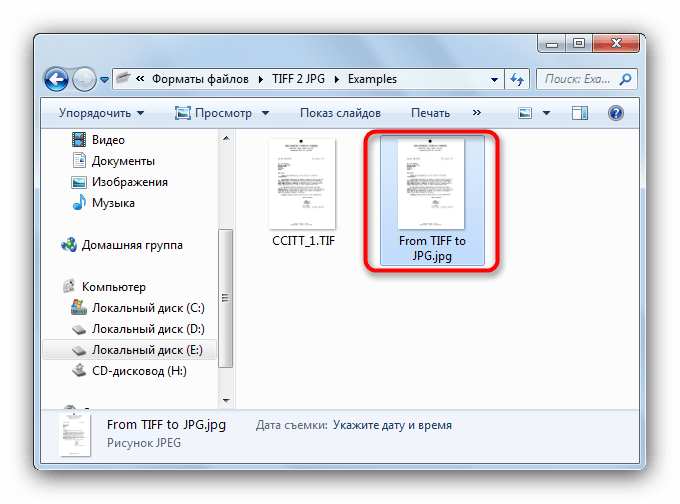 При этом страницы одного документа сохранять желательно в одинаковом разрешении, иначе страницы получившегося многостраничного документа будут иметь разный размер, что его не украсит, конечно.
При этом страницы одного документа сохранять желательно в одинаковом разрешении, иначе страницы получившегося многостраничного документа будут иметь разный размер, что его не украсит, конечно.
Теперь можно запустить ваш IrfanView.
Выбрать пункт меню Options->Multipage images->Create Multipage PDF (PlugIn)
В открывшемся окне создания мультистраничного документа нужно нажать самую верхнюю кнопку — Add images и выбрать сканы из которых вы хотите создать многостраничный документ.
Кнопки, расположенные ниже Add images , выполняют функции, соответствующие их названиям:
- Remove images — служит для удаления выделенного файла из будущего документа
- Sort files — позволяет выбрать метод сортировки загруженных файлов
- Move files up — меняет файл местами с вышестоящим (одно нажатие = одна замена)
- Move files down — меняет файл местами с нижестоящим (одно нажатие = одна замена)
- Compression — позволяет выбрать величину сжатия (применительно к png файлам)
- Browse — позволяет выбрать папку для сохранения результата — файла pdf
- Create PDF image — запускает процесс создания многостраничного файла pdf
- Exit — закрывает окно создания многостраничного файла
Итак, мы загрузили файлы в будущий документ, распределили их в правильной последовательности, пора жать кнопку Create PDF image . Жмем и видим новое окно с множеством вкладок, в котором можно выбрать формат страницы (например соответствующее сканам, или определенным форматам — А4, А5 и т.п.), добавить поля, добавить информацию о документе (автор, название, ключевые слова…), выбрать размер окна при открытии документа, сжатие, определить метод защиты (шифровать, не шифровать, битность шифрования), просмотреть как будущий документ будет выглядеть.
Жмем и видим новое окно с множеством вкладок, в котором можно выбрать формат страницы (например соответствующее сканам, или определенным форматам — А4, А5 и т.п.), добавить поля, добавить информацию о документе (автор, название, ключевые слова…), выбрать размер окна при открытии документа, сжатие, определить метод защиты (шифровать, не шифровать, битность шифрования), просмотреть как будущий документ будет выглядеть.
После внесения всех поправок можно жать кнопку Save . После этого программа предложит нам ввести пароль (если мы выбрали шифрование), вводим пароль, программа в течении нескольких секунд выполняет действия по генерации и сохранению мультистраничного документа, после чего выводит модальное окно с результатом операции, результат — обычно положительный, как и все результаты IrfanView.
Ура! Мы создали многостраничный документ, который можно найти в папке, которую мы указали при создании.
Основное назначение файлов с форматом TIFF. Программы для открытия и конвертации изображений. Главные отличия от форматов JPG и RAW.
Главные отличия от форматов JPG и RAW.
Содержание
Выбор оптимального формата для графических изображений напрямую связан с назначением фотографий. Если речь идет о любительской съемке и не предвидится серьезной обработки, то можно ограничиться стандартным JPG. Однако, ситуация совершенно другая, если изображения подвергаются профессиональной обработке – в таком случае необходим сырой материал без каких-либо потерь в качестве. В данной ситуации стоит сделать выбор в пользу более надежных форматов: TIFF и RAW.
В этой статье мы подробно изучим формат TIFF, его свойства, а также какие программы для просмотра и конвертации можно использовать. Формат позволяет сохранять изображения в разных цветовых пространствах, не теряет качество после всех обработок. С этим связан самый большой минус – файлы формата TIFF имеют размер в разы больше файлов JPEG и даже RAW.
Формат TIFF – что за файлы и для чего нужны
Так что это такое – формат TIFF и в чем его основные особенности?TIFF (Tagged Image File Format) – формат графических изображений, относящийся к группе растровых.
 Данный формат широко используется в полиграфии, является самым распространенным форматом для печати. TIFF – разработка корпораций Aldus и Microsoft для интеграции с языком программирования издательских систем PostScript. Нынче владельцем лицензии на стандарт является Adobe Systems.
Данный формат широко используется в полиграфии, является самым распространенным форматом для печати. TIFF – разработка корпораций Aldus и Microsoft для интеграции с языком программирования издательских систем PostScript. Нынче владельцем лицензии на стандарт является Adobe Systems. Главной особенностью формата TIFF является хранение изображений с большой глубиной цвета. По сути, TIFF — это JPEG без сжатия и его основные достоинства могут оценить только опытные графические дизайнеры и фотографы.
Программы для работы с файлами формата TIFF
В интернете можно найти огромное множество программ для работы с TIFF – это различные программы для просмотра, редактирования, а также конвертации в другие форматы хранения.
Условно, список программ можно разделить по операционной системе, на основе которой работает программа:
Microsoft Windows
- Microsoft Windows Photos — программа для просмотра, редактирования и тегирования цифровых изображений и видео
- Microsoft Windows Photo Viewer — компонент Windows, средство просмотра изображений
- CorelDRAW Graphics Suite — графический редактор
- ACD Systems ACDSee — коммерческая программа для просмотра и управления коллекцией изображений
- Nuance OmniPage Ultimate — Мгновенная конвертация документов в редактируемые файлы
MacOS
- Apple Preview — программа для просмотра файлов в среде macOS
- Roxio Toast — это комплекс инструментов для работы с мультимедиа на устройствах Mac
Кроссплатформенные
- Adobe Photoshop — многофункциональный графический редактор
- Adobe Photoshop Elements — это ПО для редактирования фотографий
- XnView — кроссплатформенная программа для просмотра графических файлов
Важно.После покупки спецификации формата TIFF корпорацией Adobe Systems, часто звучат прогнозы о постепенном смещении формата PSD, который используется в программе Adobe Photoshop и также является многослойным.
Конвертация TIFF файлов
Конвертация файлов TIFF может понадобиться в различных ситуациях – для удобного хранения, отправки и других задач. Существует возможность конвертации TIFF в другие форматы, а также обратная конвертация – в зависимости от первоначальной цели. Самой удобной формой является онлайн-конвертация для различных файлов. Объяснение этому простое – это упрощает сам процесс. Не нужно скачивать специальное программное обеспечение. Однако, это не относится к случаям, когда постоянная конвертация необходима в связи с профессиональной деятельностью – тогда лучше установить необходимое ПО.
Рассмотрим наиболее популярные онлайн-конвертеры:
Программы-конвертеры:
- Фотоконвертер
- Free Image Converter
- Универсальный Конвертер Документов
Как перевести TIFF в JPG
Самый распространенный запрос в конвертации — перевести tiff в jpg. Стоит отметить, что между файлом TIFF и JPG без сжатия почти не существует никакой разницы в качестве, однако размеры файлов TIFF существенно превышают размеры соответствующих изображений JPG. Напрашивается вопрос: не удобнее ли избегать формата TIFF в принципе? Отсутствие видимой разницы в качестве – только один момент. TIFF – материал, удобный для обработки, из которого можно выжать максимальные возможности редактирования
Стоит отметить, что между файлом TIFF и JPG без сжатия почти не существует никакой разницы в качестве, однако размеры файлов TIFF существенно превышают размеры соответствующих изображений JPG. Напрашивается вопрос: не удобнее ли избегать формата TIFF в принципе? Отсутствие видимой разницы в качестве – только один момент. TIFF – материал, удобный для обработки, из которого можно выжать максимальные возможности редактированияРассмотрим вариант преобразования с помощью онлайн-конвертера Convertio (ссылка). Для данной операции необходимо перейти по ссылке, выбрать источник файла (компьютер, облачное хранилище или url-ссылку на сайт или файл на хостинге), после загрузки файла выбрать формат JPG, нажать кнопку «Преобразовать». Convertio позволяет преобразовать сразу несколько файлов.
Как преобразовать TIFF в PDF
Чаще всего преобразовать TIFF в PDF необходимо, когда речь идет о различных текстовых документах, которые были отсканированы в файл TIFF. Поэтому пользователи не всегда доверяют онлайн-конвертерам. Это связано с тем, что онлайн формат предусматривает обработку файла на стороне веб-сервера. Рассмотрим десктопный конвертер TIFF to PDF Converter, который очень прост в установке и пользовании. Скачать программу можно по ссылке . Основной недостаток данной программы – не предусмотрен интерфейс на русском языке.
Это связано с тем, что онлайн формат предусматривает обработку файла на стороне веб-сервера. Рассмотрим десктопный конвертер TIFF to PDF Converter, который очень прост в установке и пользовании. Скачать программу можно по ссылке . Основной недостаток данной программы – не предусмотрен интерфейс на русском языке.Как объединить несколько файлов TIFF в один
Достоинство формата TIFF — возможность объединения нескольких изображений в один файл. Это очень удобно при отправке и хранении файлов.Как объединить TIFF файлы в один за пару кликов?
Удобная утилита TIFFCombine быстро справится с объединением нескольких страниц в один файл TIFF. Программа очень простая в использовании, имеет интуитивно понятный интерфейс. Все, что нужно – скачать и установить программу. Работа в данной программе не вызывает никаких затруднений.
Как создать многостраничный файл TIFF: видео
В дополнение к описанию формата TIFF и его возможностей прикрепляю ссылку на видео, где демонстрируются тонкости работы с файлами TIFF.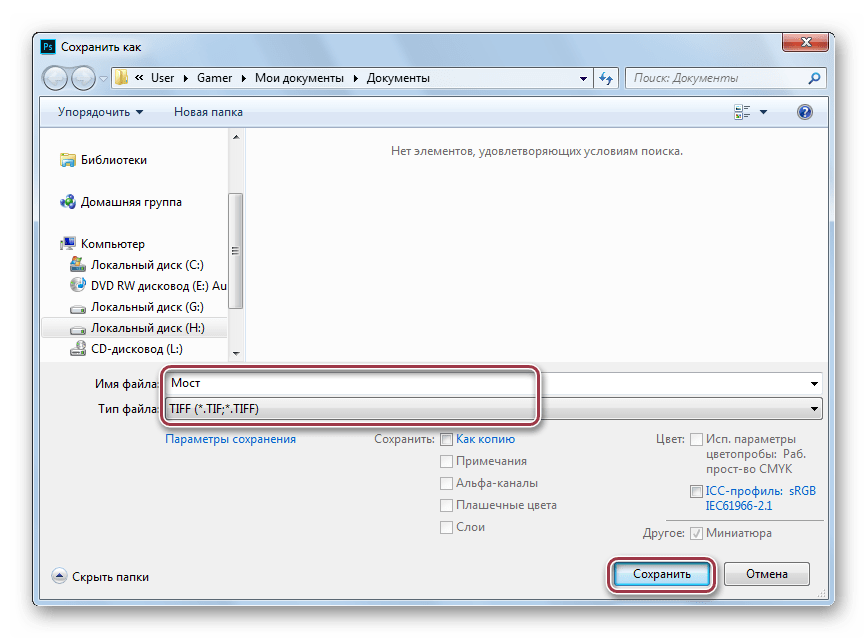 Также в данном видео есть подробная инструкция по созданию многостраничного TIFF файла.
Также в данном видео есть подробная инструкция по созданию многостраничного TIFF файла.Многостраничные отсканированные документы часто сохраняют в формате PDF. Такой документ потом сложно отредактировать, например, убрать артефакты, скорректировать баланс яркости, цвета и тому подобное. Гораздо практичнее хранить такие файлы в исходном формате графического файла, например, TIFF. При этом вместо десятков файлов на каждую отдельную страницу можно так же получить один единый файл TIFF. Для этого необходимо создать многостраничный файл TIFF.
Чтобы объединить много изображений в одном файле, удобно воспользоваться программой для просмотра фото IrfanViewer. По сравнению с другими утилитами, такими как ACDSee, Picasa, FastStone Image Viewer и т.п., IrfanViewer имеет много преимуществ. Во-первых, он очень маленький – меньше 10 мегабайт. Поэтому быстро работает на любом ПК. Он имеет богатые возможности – в нем есть почти все инструменты графического редактора, кроме функций рисования. В нем можно править цветовой баланс, накладывать эффекты, менять масштаб, корректировать отдельные каналы цвета и многое другое. Доступны также функции автоматического улучшения изображения – IrfanViewer сам подберет нужную яркость и контрастность. Еще программа умеет делать скриншоты (как нажатием кнопки, так и автоматически), а также выполнять пакетные действия над многими файлами.
В нем можно править цветовой баланс, накладывать эффекты, менять масштаб, корректировать отдельные каналы цвета и многое другое. Доступны также функции автоматического улучшения изображения – IrfanViewer сам подберет нужную яркость и контрастность. Еще программа умеет делать скриншоты (как нажатием кнопки, так и автоматически), а также выполнять пакетные действия над многими файлами.
Чтобы создать многостраничный TIFF, зайдите в меню «Сервис» и раскройте подменю «Многостраничные изображения». Нажмите на кнопку «Создать многостраничный файл TIFF».
В появившемся окне выберите файлы, которые нужно объединить, и укажите дополнительные параметры. В этом окне можно выполнить базовую обработку изображений, например, перевести цветные скан-копии в оттенки серого, настроить сжатие для меньшего размера исходного файла и тому подобное.
Страницы в многостраничном TIFF отображаются в том же порядке, в котором они идут в окне «Создание многостраничного файла TIFF». Можно выбрать стандартную сортировку – по дате, по имени, по размеру и тому подобное. А потом вручную перемещать файлы кнопками «Выше» и «Ниже».
Можно выбрать стандартную сортировку – по дате, по имени, по размеру и тому подобное. А потом вручную перемещать файлы кнопками «Выше» и «Ниже».
Что такое файл TIF?
Наложение цветов в цифровых фотографиях (файлах TIF) обеспечивает высокое качество изображений на печатных страницах. Без этого универсального формата изображения изображения, которые мы видели бы в печатных работах, были бы совершенно другими. TIF расшифровывается как «Tagged Image File». В настоящее время файлы TIF используются для изображений и графики с высокой глубиной цвета, подобных тем, которые используются в нашем примере с журналом.
Чтобы вы немного больше поняли, что такое файл TIF, поговорим о них подробнее.
Техническая информация о файлах TIF
Файлы TIF можно сохранять в сжатом или несжатом формате.Сжатый файл состоит из одного или нескольких файлов, размер которых меньше исходного файла. Сжатые файлы ускоряют загрузку и позволяют хранить больше данных на съемных носителях. Некоторые формы меньшего сжатия не снижают качество изображения при уменьшении размера файла. Таким образом, качество не страдает при уменьшении размера.
Некоторые формы меньшего сжатия не снижают качество изображения при уменьшении размера файла. Таким образом, качество не страдает при уменьшении размера.
Кто будет использовать файлы TIF?
Художники-графики, графические дизайнеры, пользователи Adobe (особенно те, кто использует Photoshop), все, кто работает в сфере издательского дела и редактирования, географы (GeoTIFF) и фотографы.Файлы TIF могут легко поддерживаться сканерами, факсами, текстовыми процессорами, приложениями для верстки и настольными издательскими системами.
Как редактировать файлы TIF
Существуют инструменты преобразования, которые могут помочь в редактировании файла TIF, не требующего установки программы редактирования фотографий. Эти инструменты преобразования специально поддерживают файлы TIF, но они изменяют формат файла из TIF для целей редактирования зрителем.
Если вас это беспокоит и вы хотите сохранить формат TIF при редактировании файла, существует бесплатное программное обеспечение для редактирования фотографий, а также платные подписки, такие как Adobe Photoshop.
Как преобразовать файл TIF
Преобразовать файл TIF очень просто. Если ваш редактор изображений поддерживает файлы TIF, но вы хотите сохранить их в другом формате, например, в JPG, вам нужно выполнить всего три шага.
Сначала наведите курсор на вкладку «Файл». Затем вы найдете и выберите «Сохранить как». Затем появится список различных форматов, которые вы можете выбрать, чтобы преобразовать файл TIF. И вот оно – когда-то TIF, теперь JPG.
Формат файла изображения TIF
TIFF — Формат файла изображения тега(.Расширение файла TIF, произносится как Tif) Предпочтительный формат TIFF для архивирования важных изображений. TIFF является ведущим коммерческим и профессиональный стандарт имиджа. TIFF является наиболее универсальным и наиболее широко поддерживаемый формат на всех платформах, Mac, Windows, Unix. Данные до 48 биты поддерживаются.
TIFF поддерживает большинство цветовых пространств, RGB, CMYK, YCbCr и т. д.
гибкий формат с множеством опций. Данные содержат теги для объявления того, что
следует тип данных. Новые типы легко изобретать, и эта универсальность
может привести к несовместимости, но любая программа в любом месте справится с
стандартные типы TIFF, с которыми мы можем столкнуться.TIFF может хранить данные с
байт в порядке ПК или Mac (чипы ЦП Intel или Motorola отличаются
Сюда). Этот выбор повышает эффективность (скорость), но все основные
сегодняшние программы могут читать TIFF в любом случае, а файлы TIFF можно обменивать
без проблем.
д.
гибкий формат с множеством опций. Данные содержат теги для объявления того, что
следует тип данных. Новые типы легко изобретать, и эта универсальность
может привести к несовместимости, но любая программа в любом месте справится с
стандартные типы TIFF, с которыми мы можем столкнуться.TIFF может хранить данные с
байт в порядке ПК или Mac (чипы ЦП Intel или Motorola отличаются
Сюда). Этот выбор повышает эффективность (скорость), но все основные
сегодняшние программы могут читать TIFF в любом случае, а файлы TIFF можно обменивать
без проблем.
Несколько форматов сжатия используются с TIF. TIF со сжатием G3 является универсальным стандартом для факсимильных и многостраничных штриховых рисунков (штриховых рисунков).
Для фотографических изображений файлы изображений TIFF могут использовать сжатие LZW без потерь.Без потерь
означает отсутствие потери качества из-за сжатия. Гарантии без убытков
что вы всегда можете прочитать именно то, что, по вашему мнению, вы сохранили,
побитно идентично, без искажения данных. Это критический
фактор для архивирования мастер-копий важных изображений. Большинство изображений
форматы сжатия без потерь, с файлами JPG и Kodak PhotoCD PCD
являются основными исключениями.
Это критический
фактор для архивирования мастер-копий важных изображений. Большинство изображений
форматы сжатия без потерь, с файлами JPG и Kodak PhotoCD PCD
являются основными исключениями.
Сжатие работает путем распознавания повторяющихся идентичных строк в данные и замену многих экземпляров одним экземпляром таким образом, чтобы позволяет однозначно декодировать без потерь.Это довольно интенсивная работа, и любой метод сжатия замедляет сохранение или открытие файлов.
LZW наиболее эффективен при сжатии сплошных индексированных цветов.
(графика) и менее эффективен для 24-битных непрерывных фотоизображений.
Области без особенностей сжимаются лучше, чем детализированные области. ЛЗВ больше
эффективнее для изображений в градациях серого, чем для цветных. LZW часто неэффективен для 48-битных изображений,
16-битный файл TIF с использованием LZW, вероятно, будет значительно
больше, чем один без сжатия. (VueScan 48 бит TIF LZW является исключением из этого правила,
используя эффективный тип данных, который используют не все остальные).
LZW — это Lempel-Ziv-Welch, названный в честь израильского исследователя Авраама Лемпеля. и Джейкоб Зиф, опубликовавший статьи IEEE в 1977 и 1978 годах (теперь он называется LZ77). и LZ78), которые легли в основу большинства более поздних работ по сжатию. Терри Уэлч основывался на этом, опубликовал и запатентовал метод сжатия. который теперь называется LZW. Это патент Unisys 1984 года (теперь Sperry). участвует в TIF LZW и GIF (и V.42bis для модемов). Было много споров о гонорарах за LZW для GIF, но гонорар всегда платили за LZW для файлов TIF и для v.42бис модемы. Международный Срок действия патентов истек в середине 2004 года.
О TIF много говорить не приходится. Это работает, это важно, это здорово, это практично, это стандартный универсальный формат для высококачественных изображений, он просто делает лучшая работа наилучшим образом. Уделите большое внимание TIF, как для фотографий и документы, особенно для архивирования чего-либо, где качество важный.
Но файлы TIF для фотоизображений обычно довольно большие.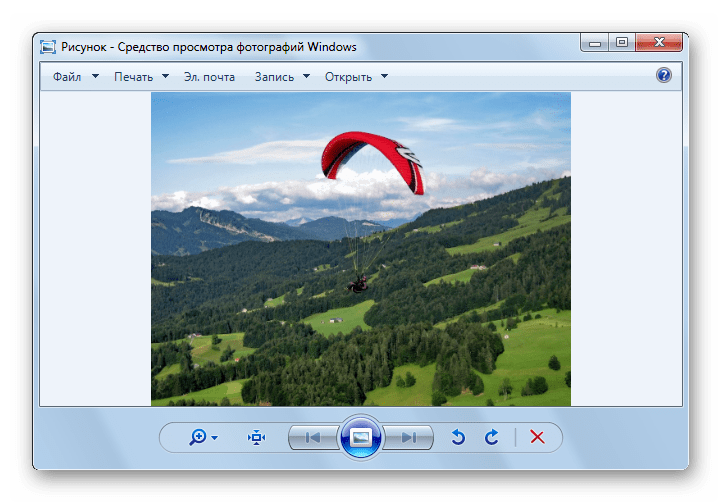 Несжатые файлы TIFF имеют примерно такой же размер в байтах, что и изображение.
размер в памяти.Независимо от взгляда новичка, этот размер является плюсом, а не недостатком.
недостаток. Большой означает много деталей, и это хорошо. 24
битовые данные изображения RGB составляют 3 байта на пиксель. Вот насколько велико
данные изображения, и TIF LZW сохраняет их с восстанавливаемым полным качеством в
формат без потерь (и опять же, это хорошо). Большие диски сегодня стоят недорого.
Несжатые файлы TIFF имеют примерно такой же размер в байтах, что и изображение.
размер в памяти.Независимо от взгляда новичка, этот размер является плюсом, а не недостатком.
недостаток. Большой означает много деталей, и это хорошо. 24
битовые данные изображения RGB составляют 3 байта на пиксель. Вот насколько велико
данные изображения, и TIF LZW сохраняет их с восстанавливаемым полным качеством в
формат без потерь (и опять же, это хорошо). Большие диски сегодня стоят недорого.
Бывают ситуации для менее серьезных целей, когда полное качество не всегда может быть важным или необходимым. Файлы JPEG намного меньше, и подходят для неархивных целей, как фотографии только для чтения использование электронной почты и веб-страниц, когда небольшой размер файла может быть важнее, чем максимальное качество.JPG имеет важные области применения, но помните о большом цена в качестве, которую вы должны заплатить за маленький размер JPG, это не без затрат.
TIFF: формат файла изображения с тегами
TIFF (Tagged Image File Format) — это популярный формат для хранения данных растрового изображения, указанный в TIFF Revision 6. 0 от Adobe Systems. Дополнительную информацию о формате файлов TIFF можно найти на сайте Sustainability of Digital Formats в Библиотеке Конгресса.
0 от Adobe Systems. Дополнительную информацию о формате файлов TIFF можно найти на сайте Sustainability of Digital Formats в Библиотеке Конгресса.
В настоящее время Лаборатория сохранения фотоизображений, микрофильмов и текстов использует формат файлов TIFF как для основных файлов сохранения, так и для большинства основных файлов репродукций.Файловый формат TIFF — это стабильный, хорошо задокументированный, широко распространенный несжатый файловый формат, широко используемый для мастер-файлов в сообществе цифровых изображений.
Файлы TIFF NARA идентифицируются как PUID fmt/353 в базе данных PRONOM.
Хотя TIFF является официальным полным именем формата файла (формат файла изображения с тегами), трехсимвольное расширение имени файла — TIF. Мы использовали здесь трехсимвольное имя файла в соответствии с тем, как формат файла чаще всего выражается в виде расширения имени файла.
Для получения дополнительной технической информации о файлах TIFF см. технический документ.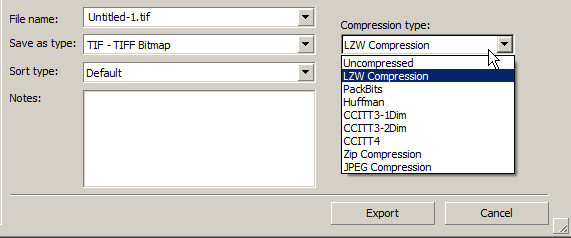
| Антенна — негативы и позитивы фильмов | Мастер сохранения | Максимум аэрофотосъемки — 6000 строк [AEF-P1] | TIFF: формат файла изображения с тегами |
|---|---|---|---|
| Антенна — негативы и позитивы фильмов | Мастер сохранения | Максимум аэрофотосъемки — 8000 строк [AEF-P2] | TIFF: формат файла изображения с тегами |
| Антенна — негативы и позитивы фильмов | Мастер сохранения | Максимум аэрофотосъемки — 10 000 строк [AEF-P3] | TIFF: формат файла изображения с тегами |
| Антенна — негативы и позитивы фильмов | Мастер цифрового воспроизведения | Медиана аэрофотосъемки — 4000 строк [AEF-R1] | TIFF: формат файла изображения с тегами |
| Антенна — Принты | Мастер сохранения | Максимум воздушной печати — 4000 строк [AEP-P1] | TIFF: формат файла изображения с тегами |
| Антенна — Принты | Мастер сохранения | Максимум воздушной печати — 6000 строк [AEP-P2] | TIFF: формат файла изображения с тегами |
| Антенна — Принты | Мастер сохранения | Максимум воздушной печати — 8000 строк [AEP-P3] | TIFF: формат файла изображения с тегами |
| Антенна — Принты | Мастер репродукции | Медиана воздушной печати — 3000 строк [AEP-R1] | TIFF: формат файла изображения с тегами |
| Предметы и артефакты | Мастер репродукции | Медиана артефакта [ART-R1] | TIFF: формат файла изображения с тегами |
| Копии дистрибутива | Образ стандартного дистрибутива [IMG-D1] | TIFF: формат файла изображения с тегами JPEG: Объединенная группа экспертов по фотографии PDF: переносимый формат документа | |
| Копии дистрибутива | Сканирование по требованию [IMG-D6] | TIFF: формат файла изображения с тегами JPEG: Объединенная группа экспертов по фотографии PDF: переносимый формат документа | |
| Неподвижные фотографии — негативы и позитивы пленки | Мастер сохранения | Максимум фото — 4000 строк [SPF-P1] | TIFF: формат файла изображения с тегами |
| Неподвижные фотографии — негативы и позитивы пленки | Мастер сохранения | Максимум фото — 6000 строк [SPF-P2] | TIFF: формат файла изображения с тегами |
| Неподвижные фотографии — негативы и позитивы пленки | Мастер сохранения | Максимум фото — 8000 строк [SPF-P3] | TIFF: формат файла изображения с тегами |
| Неподвижные фотографии — негативы и позитивы пленки | Мастер репродукции | Медиана фотографий — 3000 строк [SPF-R1] | TIFF: формат файла изображения с тегами |
| Неподвижные фотографии — отпечатки | Мастер сохранения | Максимум неподвижной печати — 4000 строк [SPP-P1] | TIFF: формат файла изображения с тегами |
| Неподвижные фотографии — отпечатки | Мастер сохранения | Максимум неподвижной печати — 6000 строк [SPP-P2] | TIFF: формат файла изображения с тегами |
| Неподвижные фотографии — отпечатки | Мастер сохранения | Максимум неподвижной печати — 8000 строк [SPP-P3] | TIFF: формат файла изображения с тегами |
| Неподвижные фотографии — отпечатки | Мастер репродукции | Медиана неподвижной печати — 3000 строк [SPP-R1] | TIFF: формат файла изображения с тегами |
| Текстовые, микрографические и картографические записи, плакаты и иллюстрированные материалы | Мастер сохранения | Текстовый максимум — черно-белый [TXT-P1] | TIFF: формат файла изображения с тегами |
| Текстовые, микрографические и картографические записи, плакаты и иллюстрированные материалы | Мастер сохранения | Текстовый максимум — оттенки серого [TXT-P2] | TIFF: формат файла изображения с тегами |
| Текстовые, микрографические и картографические записи, плакаты и иллюстрированные материалы | Мастер сохранения | Текстовый максимум — цветной [TXT-P3] | TIFF: формат файла изображения с тегами |
| Текстовые, микрографические и картографические записи, плакаты и иллюстрированные материалы | Мастер репродукции | Медиана текста – ч/б [TXT-R1] | TIFF: формат файла изображения с тегами JPEG: Объединенная группа экспертов по фотографии |
| Текстовые, микрографические и картографические записи, плакаты и иллюстрированные материалы | Мастер репродукции | Медиана текста — оттенки серого [TXT-R2] | TIFF: формат файла изображения с тегами JPEG: Объединенная группа экспертов по фотографии |
| Текстовые, микрографические и картографические записи, плакаты и иллюстрированные материалы | Мастер репродукции | Медиана текста — цвет [TXT-R3] | TIFF: формат файла изображения с тегами JPEG: Объединенная группа экспертов по фотографии |
Верх страницы
TIFF, TIFF, GeoTIFF
ТИФ, TIFF, GeoTIFF
Формат файла изображения с тегами Adobe (TIFF
или ТИФ, то же самое)
настолько широко используется в качестве формата изображений, что немногие знают об этом
является форматом Adobe.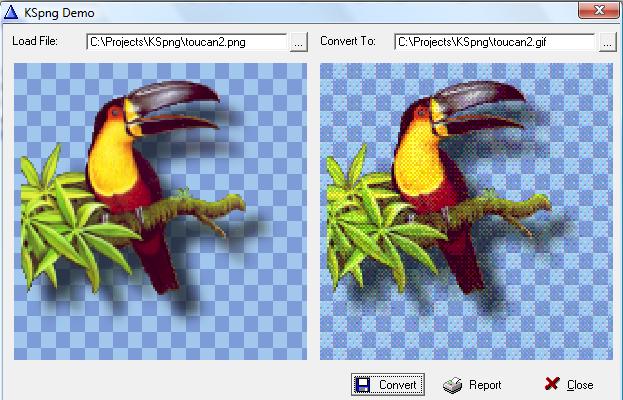 Файлы TIF могут содержать теги, дополнительные
элементы информации, которые могут быть использованы для расширения стандарта для различных
целей. Программное обеспечение, которое не понимает, как использовать лишние теги
просто игнорирует их. Манифольд может читать и записывать файлы TIF.
TIF — очень популярный экспортный формат для обмена изображениями.
Коллектор также читает BigTIFF,
расширение формата TIFF для обработки изображений TIF, размер которых превышает
4ГБ.
Файлы TIF могут содержать теги, дополнительные
элементы информации, которые могут быть использованы для расширения стандарта для различных
целей. Программное обеспечение, которое не понимает, как использовать лишние теги
просто игнорирует их. Манифольд может читать и записывать файлы TIF.
TIF — очень популярный экспортный формат для обмена изображениями.
Коллектор также читает BigTIFF,
расширение формата TIFF для обработки изображений TIF, размер которых превышает
4ГБ.
GeoTIFF — это файл TIF,
оканчивается на три буквы.расширение tif
как и другие файлы TIF, но GeoTIFF содержит дополнительные теги,
предоставить информацию о проекции для этого изображения, как указано в GeoTIFF
стандарт. Когда манифолд читает
TIF, содержащий теги GeoTIFF, система автоматически захватит
эту проекционную информацию для назначения изображению. Когда
Коллектор экспортирует изображение в TIF
формат, коллектор всегда пишет
Теги GeoTIFF в этот файл, чтобы указать проекцию, которую использовало изображение. в рамках проекта Manifold.TIF, созданные Manifold
поэтому всегда являются файлами TIF, совместимыми с GeoTIFF. Когда
Manifold экспортирует TIFF размером более 4 ГБ, он экспортируется автоматически
в формате BigTIFF. При экспорте записывается файл .mapmeta. См. тему Экспорт.
в рамках проекта Manifold.TIF, созданные Manifold
поэтому всегда являются файлами TIF, совместимыми с GeoTIFF. Когда
Manifold экспортирует TIFF размером более 4 ГБ, он экспортируется автоматически
в формате BigTIFF. При экспорте записывается файл .mapmeta. См. тему Экспорт.
Для импорта из формата TIF:
Выберите File-Import from главное меню.
В диалоговом окне импорта перейдите к местоположению файла и дважды щелкните на .тиф или Желаемый файл .tiff.
Будет создана таблица и изображение.
Импорт файла образца, показанного в диалоговом окне выше, приводит к изображению и его таблица:
Мы можем дважды щелкнуть изображение
чтобы открыть его. Для более интересного отображения сначала создадим новый
источник данных с использованием сервера изображений карт улиц Google, как показано в примере:
В разделе учебника по Imageserver мы создаем карту и перетаскиваем слой Google. в карту.Затем мы перетаскиваем изображение на карту.
в карту.Затем мы перетаскиваем изображение на карту.
На приведенном выше рисунке мы также создали второй источник данных. используя сервер изображений Google, который предоставляет улицы и метки с прозрачными пикселей между ними, и мы перетащили этот слой на карту над слоем изображения. Что обеспечивает сеть улиц и метки, наложенные на изображение, чтобы обеспечить некоторый контекст.
На изображении показан вид с воздуха на Вашингтон, округ Колумбия, в Соединенные Штаты.Изображение представляет собой ложную цветопередачу, синтезированную из каналов изображения, полученных в инфракрасном диапазоне со спутника.
Различные типы файлов TIF
Существует множество различных типов файлов TIF. Коллектор будет автоматически адаптироваться к другому типу импортируемого TIF. Некоторые из Типы TIF, которые понимает Manifold:
Изображения .tif, не содержащие встроенной информации о георегистрации.

Изображения .tif, записанные в стандарте GeoTIFF. Этот стандарт включает информация о проекции с использованием тегов в файле tif.
изображения .tif, которые сопровождаются tfw «мир» файл, чтобы (надеюсь) предоставить информацию о георегистрации.
Изображения .tif, закодированные с использованием 11-битных данных.
Изображения .tif, закодированные с использованием 16-битных данных.
Файлы .tif, содержащие 16-битные целочисленные данные LAB.
Файлы .tif, содержащие 16-битное целое число и 32-битное/64-битное число с плавающей запятой точечные данные CMYK.
Файлы .tif, содержащие комплексные (т. е. действительные + мнимые) числа значения.
Изображения .tif, содержащие теги EXIF.
Изображения .tif размером более 4 ГБ в формате BigTIFF.
Порт данных TIF коллектора будет сканировать содержимое файла . tif-файл и
автоматически выбрать правильный механизм импорта. Поверхности, импортированные из
Файлы .tif со значениями с плавающей запятой будут автоматически устанавливать пиксели с
недопустимые или бесконечные значения с плавающей запятой должны быть невидимыми.
tif-файл и
автоматически выбрать правильный механизм импорта. Поверхности, импортированные из
Файлы .tif со значениями с плавающей запятой будут автоматически устанавливать пиксели с
недопустимые или бесконечные значения с плавающей запятой должны быть невидимыми.
При чтении файла TIFF 3-канальные изображения с плавающей запятой интерпретируются как изображения RGB. и 4-канальные изображения с плавающей запятой в виде изображений RGBA.
Формат TIF и проекции
Обычные файлы .tif или .tiff — это простые графические файлы, не содержащие проекция (система координат) или информация о георегистрации.Они импортируют как обычные изображения.
Файлы формата TIF или TIFF могут встречаться в специальной форме, которая называется GeoTIFF.
файлы, которые сохраняют информацию о проекции вместе с изображением. Файлы GeoTIFF
вставлять информацию о проекции в теги в .tif или .tiff
файл формата. Для изображений, сохраненных с помощью GeoTIFF, требуется только один файл с расширением . tiff.
или расширение файла .tif. Истинные файлы GeoTIFF будут автоматически импортированы с
правильная георегистрация.
tiff.
или расширение файла .tif. Истинные файлы GeoTIFF будут автоматически импортированы с
правильная георегистрация.
Теги GeoTIFF отличаются от старого подхода к использованию TFW. файлы «world» вместе с файлами TIF, где отдельный файл .tfw файл предоставляет информацию о системе координат, которая будет использоваться с одноименным .tif файл, который он сопровождает. Путаницу усугубляет то, что некоторые пакеты создаст как файл GeoTIFF, так и «мировой» файл .tfw. Предоставляемый в таких случаях файл .tfw не является частью стандарта GeoTIFF. «Мировые» файлы TFW часто не обеспечивают достаточного информацию для разрешения георегистрации, что является одной из причин, почему GeoTIFF используется современными пакетами.
Коллектор сначала ищет теги GeoTIFF в изображении. Если это
обнаружил, что изображение импортировано с использованием стандартов GeoTIFF. Если теги GeoTIFF
не найден Manifold проверяет файл .tfw и делает все возможное, чтобы импортировать
используя любую информацию, которую можно найти в этом файле.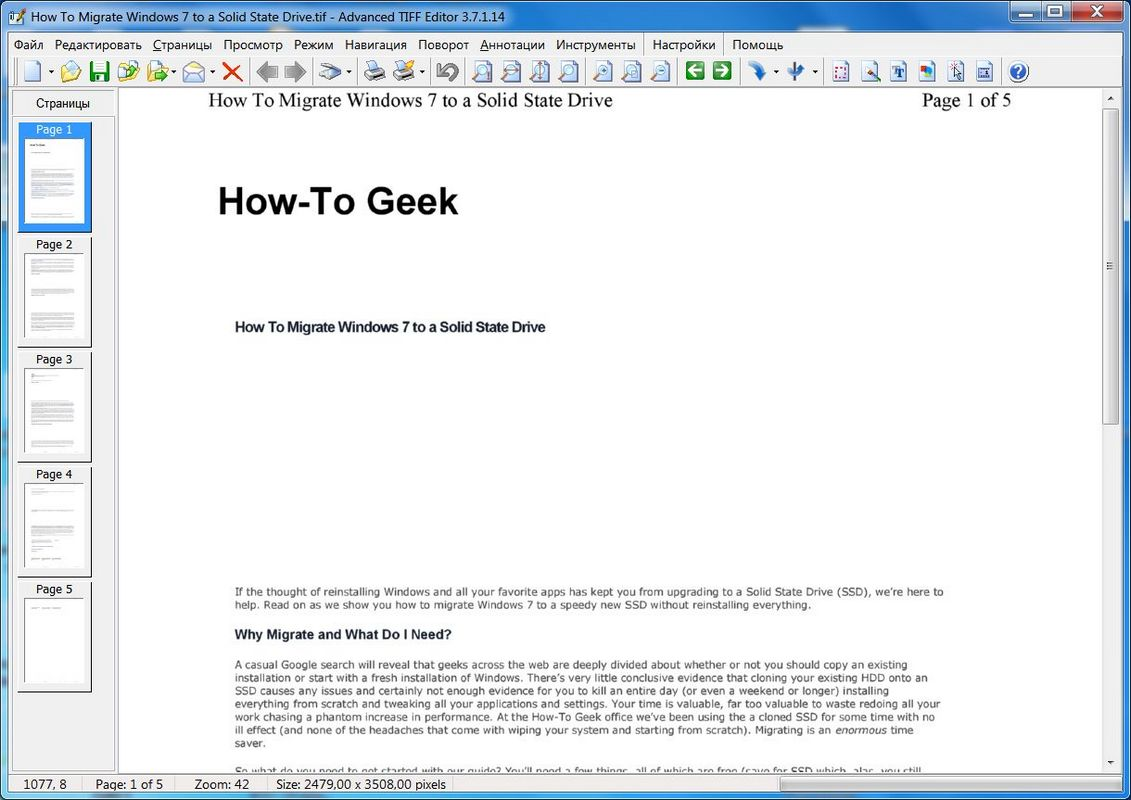 Если ни GeoTIFF
теги, ни файл .tfw, ни какие-либо другие вспомогательные файлы не найдены.
будет импортировать .tif как обычный графический файл без какой-либо георегистрации.
Если ни GeoTIFF
теги, ни файл .tfw, ни какие-либо другие вспомогательные файлы не найдены.
будет импортировать .tif как обычный графический файл без какой-либо георегистрации.
Для вспомогательных файлов Manifold будет читать, чтобы попытаться найти информацию о проекции, см. раздел «Проекции из вспомогательных файлов». прогнозов тема.
Экспорт: Манифольд всегда записывает файлы TIF/TIFF как GeoTIFF, записывая данные для используемую систему координат в файл. Такие теги игнорируются программное обеспечение, которое не понимает GeoTIFF, но очень полезно для программного обеспечения это поддерживает GeoTIFF.
Экспорт невидимых пикселей в TIF
При экспорте изображения в формат TIFF значения для невидимых пикселей записываются как допустимые.
значения, установленные в зарезервированное значение void, характерное для типа пикселя, и
объявляет используемое значение void для других приложений. Видимые пиксели
со значениями, равными зарезервированному значению void, корректируются таким образом, чтобы они не
совпадают с зарезервированным пустым значением.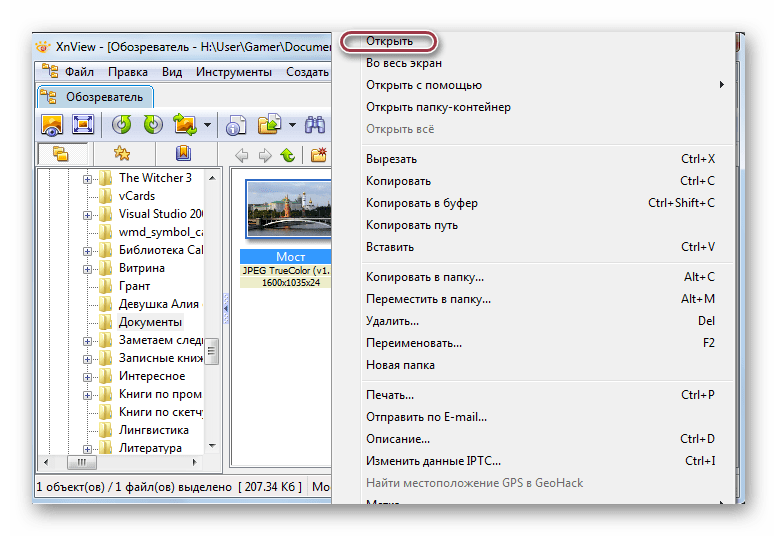 Это может привести к потере некоторых данных,
но лучше пиксель чуть подкорректировать, чем сделать невидимый пиксель
видно или наоборот.
Это может привести к потере некоторых данных,
но лучше пиксель чуть подкорректировать, чем сделать невидимый пиксель
видно или наоборот.
Значения Void для целых типов со знаком выбраны как минимально допустимые. стоимость. В диапазоне от -128 до 127 для значений пикселей -128 является пустым стоимость. Пиксель с допустимым значением -128, то есть не предназначенный чтобы быть пикселем с пустым значением, при экспорте будет установлено значение -127. Пустые значения для целочисленных типов без знака выбирается максимально допустимое значение. Значения Void для типов с плавающей запятой выбираются максимально допустимыми. стоимость.
Экспорт изображений с переназначенными каналами
Экспорт изображения в TIFF с переназначением каналов с помощью Стиль панель создаст TIFF с переназначенными каналами, гарантируя, что экспортируемый изображение выглядит так же, как оригинал.
Мы импортируем пример изображения Джиневры.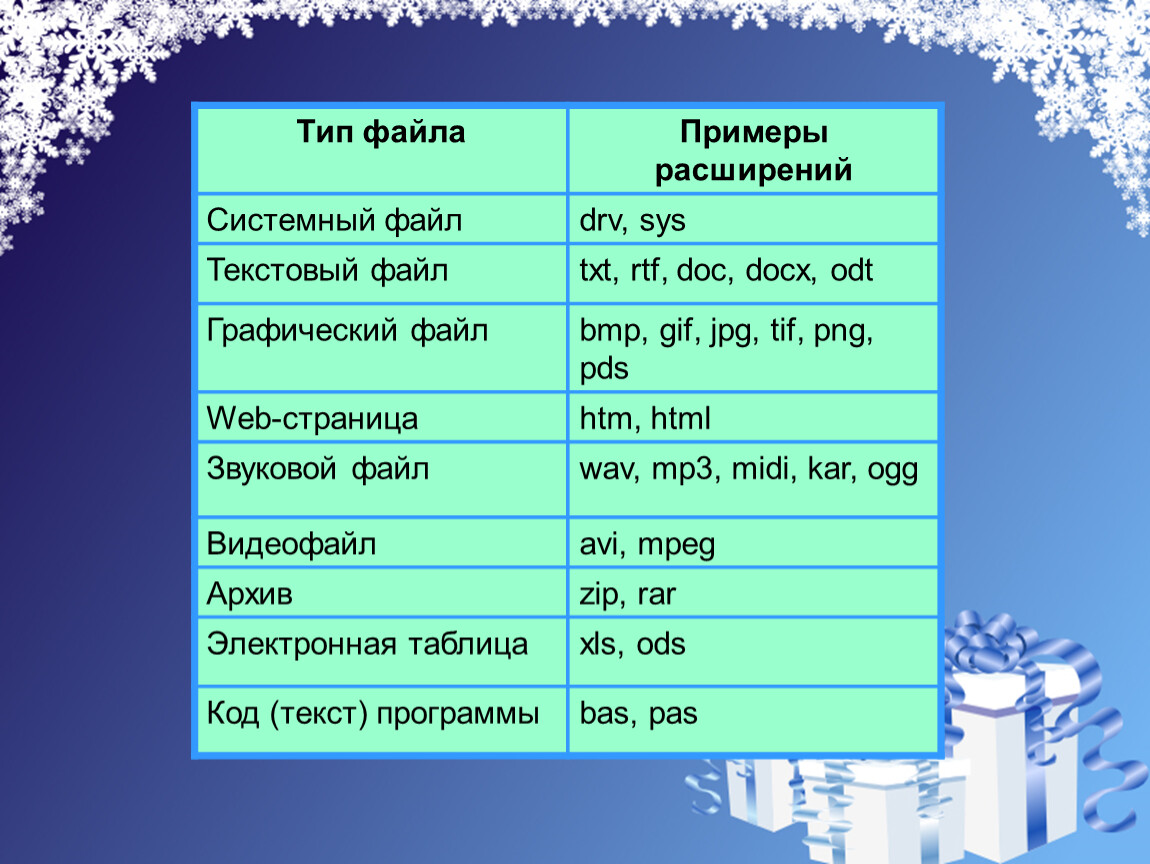 Панель «Стиль» показывает, что канал
2 используется как красный канал, канал 1 — как зеленый канал, а канал
0 как синий канал.
Панель «Стиль» показывает, что канал
2 используется как красный канал, канал 1 — как зеленый канал, а канал
0 как синий канал.
Мы меняем назначения каналов на панели «Стиль», чтобы канал 0 был используется как красный канал, канал 1 остается зеленым каналом, а канал 2 используется как синий канал.
Далее, фокусируясь на изображении, выбираем File — Экспорт и экспорт в формат TIF, в файл с именем Ginevra_remapped.tiff.
Открытие файла Ginevra_remapped.размолвка файл в Microsoft Photos, мы видим, что он сохраняет потустороннюю окраску в результате переключения каналов на красный и синий.
Импорт Ginevra_remapped.tiff файл в Manifold и открыв полученное изображение, мы видим, что файл Ginevra_remapped.tiff сохранил назначения канала 0 на красный и канала 2 на синий.
Четырехканальные файлы TIF и альфа-каналы
Альфа-канал — это канал, дающий прозрачность для использования
изображение.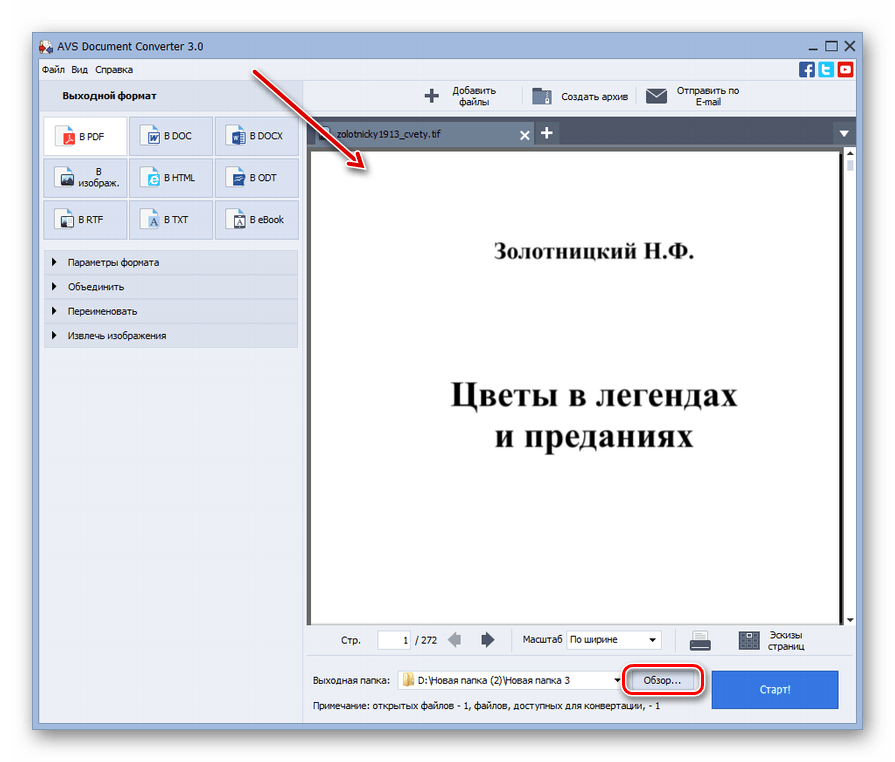 Многие изображения «RGB» на самом деле являются изображениями RGBa,
в том, что у них есть четвертый канал, который определяет прозрачность для
каждый пиксель. Изображения также часто используют четвертый канал для передачи информации.
для невидимых световых частот, таких как ближний инфракрасный диапазон, как обсуждается
в примере:
Отображение четырехдиапазонного изображения NAIP в виде темы цветного инфракрасного излучения (CIR)
и SQL
Пример: Создайте тему NDVI Displays.
Многие изображения «RGB» на самом деле являются изображениями RGBa,
в том, что у них есть четвертый канал, который определяет прозрачность для
каждый пиксель. Изображения также часто используют четвертый канал для передачи информации.
для невидимых световых частот, таких как ближний инфракрасный диапазон, как обсуждается
в примере:
Отображение четырехдиапазонного изображения NAIP в виде темы цветного инфракрасного излучения (CIR)
и SQL
Пример: Создайте тему NDVI Displays.
Стандарт TIF определяет тег, который должен объявлять, является ли четвертый
канал — это канал данных или альфа-канал.Коллектор правильно
считывает и использует этот тег: Когда значение тега говорит о четвертом
канал — это альфа-канал, Manifold использует его как канал для управления прозрачностью
для пикселей в изображении и показывая канал как альфа-канал в
стиль
диалог для изображения. Когда тег говорит четвертый канал
является каналом данных, Manifold правильно устанавливает альфа-канал, чтобы изображение было полностью
непрозрачный и загружает канал в готовность к использованию в качестве возможного канала данных.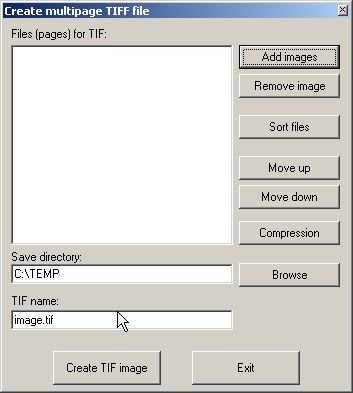
К сожалению, многие программные пакеты, которые создают файлы TIF либо не устанавливайте этот тег или устанавливайте его неправильно. Следовательно, это распространено встретить файлы TIF с четвертым каналом, где Manifold должен угадать предназначен ли этот четвертый канал как альфа-канал или как данные канал. Во всех таких неоднозначных случаях Manifold всегда интерпретирует канал как альфа канал, т.к. если что то это ошибка проще для исправления пользователем (просто выбрав значение для альфа-канала в стиле диалоговое окно), чем исправление ошибки невозможности определить альфа-канал.
Непрозрачность или прозрачность? — Альфа
каналы могут быть интерпретированы как установка либо непрозрачности ,
или прозрачность . Когда
альфа-канал устанавливает непрозрачность ,
высокое значение в канале означает большую непрозрачность, а значение 255 означает полную непрозрачность и
значение 0 означает полную прозрачность. Когда альфа-канал устанавливает прозрачность , высокое значение означает большую прозрачность.Некоторые форматы, например TIF
изображений, укажите альфу как непрозрачность, так как Manifold импортирует альфу
данные канала для TIF, интерпретация 255
как полная непрозрачность. Другие пакеты и форматы используют прозрачность
для альфа, а иногда и альфа данные в TIF хранятся с использованием прозрачности.
Настройка по умолчанию для внутреннего использования Manifold:
интерпретировать альфа как прозрачность, как показано выше в этом разделе.
Когда альфа-канал устанавливает прозрачность , высокое значение означает большую прозрачность.Некоторые форматы, например TIF
изображений, укажите альфу как непрозрачность, так как Manifold импортирует альфу
данные канала для TIF, интерпретация 255
как полная непрозрачность. Другие пакеты и форматы используют прозрачность
для альфа, а иногда и альфа данные в TIF хранятся с использованием прозрачности.
Настройка по умолчанию для внутреннего использования Manifold:
интерпретировать альфа как прозрачность, как показано выше в этом разделе.
Если альфа-данные когда-либо будут импортированы и изменены по сравнению с тем, как они должны быть, использование прозрачности вместо непрозрачности или наоборот, и наоборот требуется, что легко организовать с помощью автоматической инверсии Manifold возможность, как обсуждалось в разделе «Пример»: Автоматическая инверсия в теме «Стиль: изображения».
Примечания
Удаление файлов GeoTIFF с непространственным изображением
Редакторы.![]() GeoTIFF – это просто обычное изображение TIF с дополнительными
теги, вставленные в изображение, которые определяют информацию о проекции. Это
отлично работает, если программное обеспечение для редактирования изображений, которое мы используем, понимает такие дополнительные
теги. Коллектор и некоторые другие пакеты обработки изображений в ГИС
мир понимает эти дополнительные теги. Редакторы изображений, такие как некоторые версии
PhotoShop, Gimp и многие другие пакеты для редактирования изображений, не относящиеся к ГИС.
не сохранять лишние теги.Открытие GeoTIFF с помощью такого программного обеспечения, отличного от ГИС
обычно уничтожает содержащуюся в нем проекционную информацию.
GeoTIFF – это просто обычное изображение TIF с дополнительными
теги, вставленные в изображение, которые определяют информацию о проекции. Это
отлично работает, если программное обеспечение для редактирования изображений, которое мы используем, понимает такие дополнительные
теги. Коллектор и некоторые другие пакеты обработки изображений в ГИС
мир понимает эти дополнительные теги. Редакторы изображений, такие как некоторые версии
PhotoShop, Gimp и многие другие пакеты для редактирования изображений, не относящиеся к ГИС.
не сохранять лишние теги.Открытие GeoTIFF с помощью такого программного обеспечения, отличного от ГИС
обычно уничтожает содержащуюся в нем проекционную информацию.
Когда графический редактор, не учитывающий пространственное положение, загружает файл GeoTIFF, он игнорирует
дополнительные системные теги проекции и переходит к отображению изображения TIF
точно так же, как если бы это было простое, обычное, неформатное изображение, не относящееся к ГИС.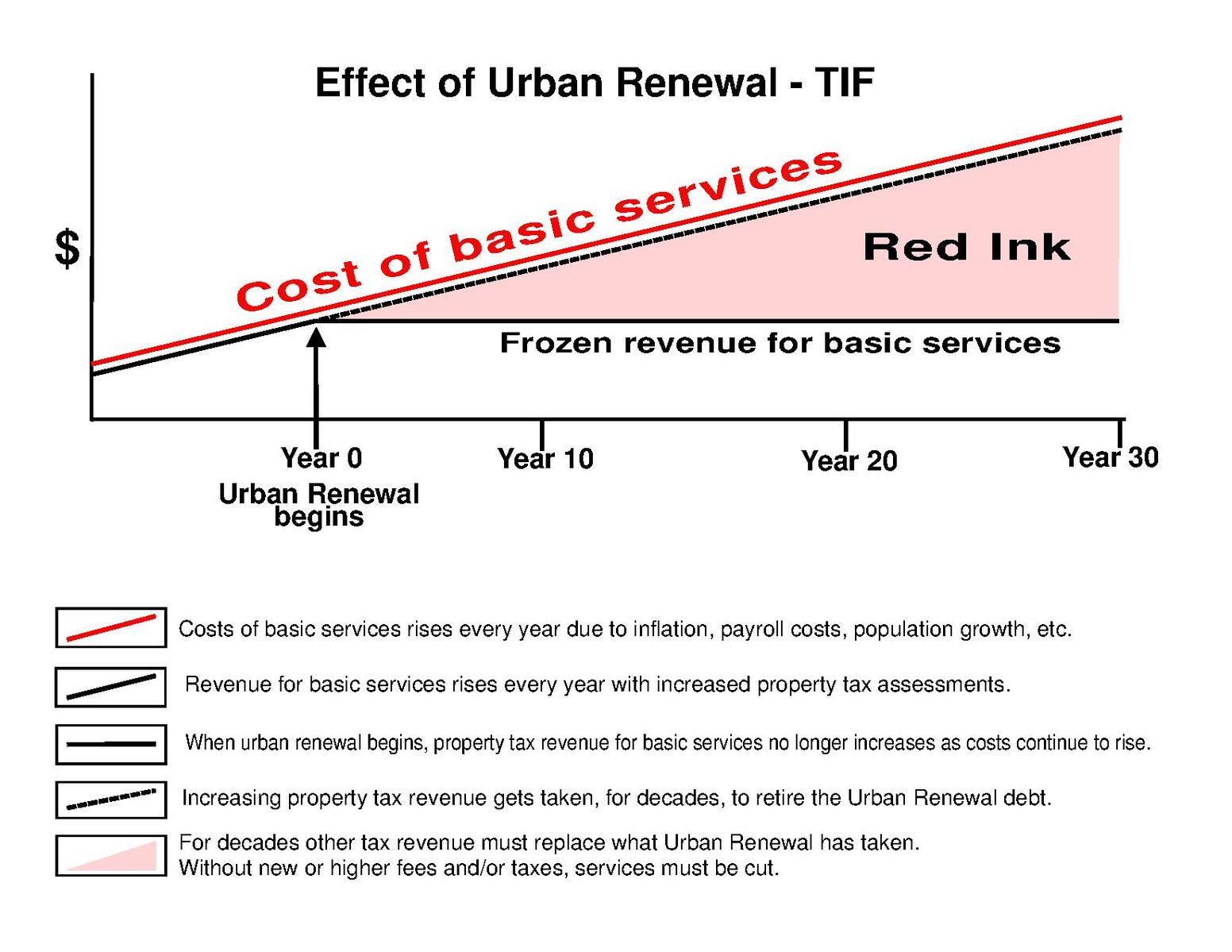 Когда
редактор сохраняет этот файл TIF или каким-либо образом обновляет его
теги уже потеряны, и в результате изображение теперь просто
простое, обычное, неформатное изображение TIF, не относящееся к ГИС.это больше не
GeoTIFF.
Когда
редактор сохраняет этот файл TIF или каким-либо образом обновляет его
теги уже потеряны, и в результате изображение теперь просто
простое, обычное, неформатное изображение TIF, не относящееся к ГИС.это больше не
GeoTIFF.
Поэтому крайне важно не допускать неопытных пользователей к Файлы GeoTIFF, чтобы они не открывались при редактировании потребительских изображений. программа, которая испортит файл GeoTIFF. Хуже того, это почти закон природы, что такой же неопытный пользователь, который делает такие вещи, отрицать до конца времен, что они когда-либо касались каких-либо файлов.
В результате мы получим коллекцию файлов .tif файлы, которые
когда-то были форматами GeoTIFF, но которые мы неожиданно и случайно обнаруживаем,
были преобразованы в обычные файлы TIF, которые больше не содержат проекции
информации и бесполезны для ГИС. Самая раздражающая часть
GeoTIFF по сравнению с TIF в том, что они оба заканчиваются одним и тем же расширением .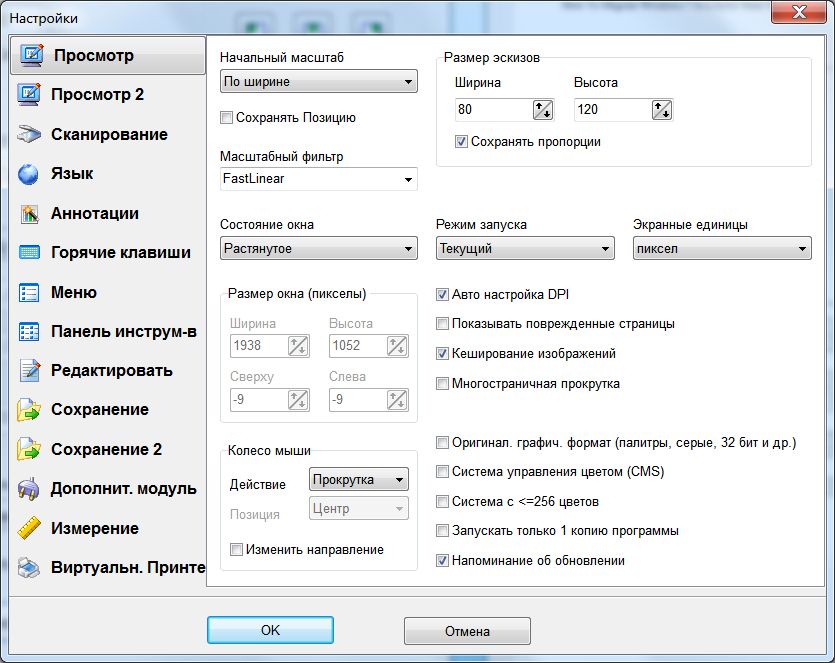 tif.
на самом деле нет ничего, что отличало бы их друг от друга, кроме присутствия
невидимые проекционные теги внутри формата, который нравится только программному обеспечению ГИС
Манифолд понимает.
tif.
на самом деле нет ничего, что отличало бы их друг от друга, кроме присутствия
невидимые проекционные теги внутри формата, который нравится только программному обеспечению ГИС
Манифолд понимает.
Если нам не повезло случайно потерять GeoTIFF из-за этого открываются в пакете для редактирования изображений, не учитывающем пространственное положение, плохие новости заключается в том, что эти проекционные теги, вероятно, ушли навсегда. Ничего нет о том, что осталось в .tif, что позволит нам их вернуть.
Если мы еще не использовали образ и нет .MAPMETA или вспомогательный файл .XML для него, мы застрянем либо с получением свежих копий файлов GeoTIFF из первоисточник, или мучительно пытаясь узнать из этого первоисточника точно указать, какие прогнозы были, и указать их вручную для каждого такого изображения вручную запуская Assign Initial Coordinate Система в информации панель.
Восстановление файлов GeoTIFF — если у нас есть
файл GeoTIFF, который был открыт в графическом редакторе и убит неопытным
пользователь, есть возможность сохранить этот файл GeoTIFF, если он когда-либо
сохранены в Release 8, Radian Studio или Manifold System.
При записи файла TIF, который является файлом GeoTIFF, выпуск 8 создает вспомогательный XML-файл, в котором хранится информация о проекции для этого TIF. Когда запись TIF, который является GeoTIFF, и Radian Studio, и Manifold создадут а .Дополнительный файл MAPMETA, который сохраняет информацию о проекции для TIF. Если мы иметь XML-файл Release 8 или файл .MAPMETA для прежнего GeoTIFF, мы можем восстановить его.
Поместите файл GeoTIFF и сопровождающий его файл XML или .MAPMETA в один и тот же
папку, чтобы при открытии прежнего GeoTIFF информация о проекции
будет восстановлен образ. Снова экспортируйте GeoTIFF и
информация о проекции будет повторно встроена в файл GeoTIFF.Склонность неопытных пользователей убивать файлы GeoTIFF была одной из основных
причины, по которым компания Manifold представила вспомогательный XML-файл для сохранения информации о проекциях,
на всякий случай, и почему защитная сетка файла .MAPMETA продолжается в
Продукты технологии Radian.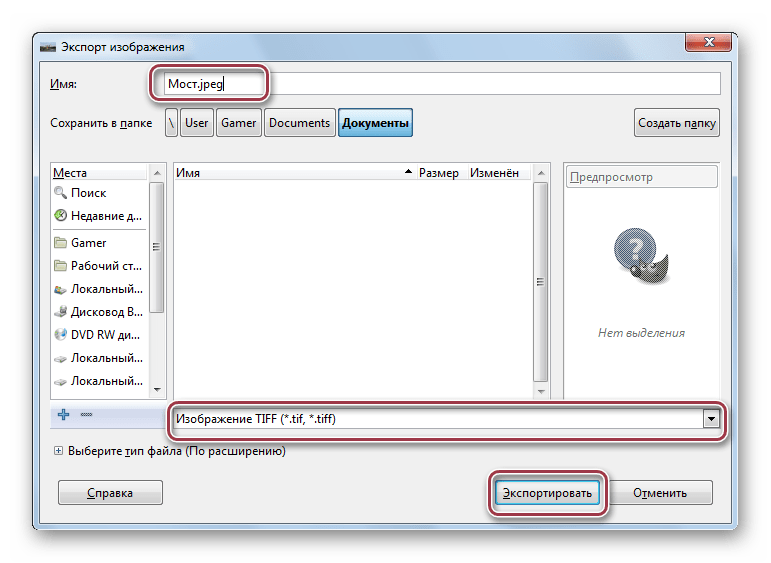
Mask images — Чтение TIF читает маскировать изображения.
Z data – Чтение TIF читает Смещение по оси Z/масштаб/единица измерения, если они доступны.
Экспорт и промежуточные уровни — Чтобы сэкономить место, экспорт большого изображения в TIF пропускает создание данных для промежуточный уровень 1, и вместо этого производит промежуточные уровни, начиная со 2 уровня.
Метаданные GDAL — чтение TIF распознает метаданные GDAL, сохраняя метаданные в компонент комментариев с концами строк UNIX, преобразованными в Windows.
См. также
Проекции
Стиль
Стиль: Изображения
Пример: Впечатляющие изображения и данные с веб-серверов
Пример: Учебное пособие по серверу изображений
Пример:
Отображение четырехдиапазонного изображения NAIP в цветном инфракрасном диапазоне (CIR) —
Как использовать панель стилей
для изображений
переназначить каналы в четырехканальном изображении NAIP для создания цветного инфракрасного
(CIR) отображение изображения.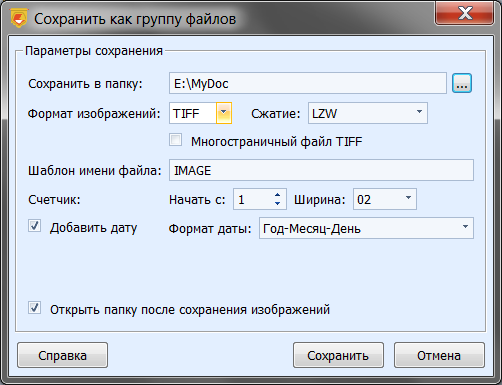
SQL Пример: создание дисплеев NDVI — как создать запрос, который создает отображение NDVI из четырехканального изображения NAIP с советами и рекомендациями о том, как копировать и вставлять существующую информацию, чтобы получить желаемый результат.
GFF CD-ROM/Интернет-издание: Глава 9. Сжатие данных
[Предыдущий]
[Следующий]
Сжатие — это процесс, используемый для уменьшения физического размера блока.
информации.В компьютерной графике мы заинтересованы в уменьшении
размер блока графических данных, чтобы мы могли уместить больше информации в
предоставляется физическое пространство для хранения. Мы также можем использовать сжатие, чтобы соответствовать
изображения большего размера в блоке памяти заданного размера. Вы можете найти, когда
вы изучаете конкретную спецификацию формата файла, что термин кодирование данных используется для обозначения алгоритмов,
выполнить сжатие. Кодирование данных на самом деле является более широким термином, чем
Сжатие данных.Сжатие данных — это тип кодирования данных, один из
который используется для уменьшения размера данных. Другие типы кодирования данных
вовлечены в
шифрование (криптография) и передача данных (например, Морзе
код).
Кодирование данных на самом деле является более широким термином, чем
Сжатие данных.Сжатие данных — это тип кодирования данных, один из
который используется для уменьшения размера данных. Другие типы кодирования данных
вовлечены в
шифрование (криптография) и передача данных (например, Морзе
код).
Содержание:
Терминология сжатия данных
Упаковка пикселей
Run-Length Encoding (RLE)
Lempel-Ziv-Welch (LZW) Compression
CCITT (Huffman) Encoding
JPEG Compression
JBIG Compression
Fractal Compression 06 05 Fractal Compression Дополнительная информация о сжатии данных
Компрессор ,
естественно, выполняет сжатие, а декомпрессор восстанавливает исходные данные.Хотя это может показаться
Очевидно, что декомпрессор может работать, только используя информацию о сжатии
алгоритм, используемый для преобразования исходных данных в сжатую форму. Что это
на практике означает, что у вас нет возможности избежать понимания
алгоритмы сжатия на рынке сегодня, если вы заинтересованы в
работа с файлами данных. Как минимум, вам нужны общие знания о
концептуальная основа алгоритмов.
Как минимум, вам нужны общие знания о
концептуальная основа алгоритмов.
Если вы прочитаете несколько документов со спецификациями, вы обнаружите, что большинство форматы включают в себя какой-то метод сжатия, независимо от того, как рудиментарный.Вы также обнаружите, что существует всего несколько различных схем сжатия. широко используется во всей отрасли. Наиболее распространенными из этих схем являются варианты следующих методов, которые мы обсудим в разделах ниже.
- Кодирование длин серий (RLE)
- Лемпель-Зив-Велч (LZW)
- CCITT (один тип сжатия CCITT представляет собой вариант кодирования Хаффмана)
- Дискретное косинусное преобразование (DCT) (используется при сжатии JPEG, которое мы обсудить в этой главе)
- JBIG
- ИЗОБРАЗИТЕЛЬНОЕ ИСКУССТВО
- фрактал
Кроме того, мы обсуждаем упаковку пикселей, который не является методом сжатия
se, но эффективный способ хранения данных в смежных байтах памяти.
Сжатие данных работает несколько по-разному для трех распространенных типов графические данные: растровые, векторные и метафайлы. В растровых файлах только данные изображения обычно сжимаются; заголовок и любые другие данные (цветовая карта, нижний колонтитул и так далее) всегда остаются несжатыми. Эти несжатые данные составляют только небольшая часть типичного растрового файла.
Векторные файлы обычно не включают собственную форму сжатия данных.Векторные файлы хранят математическое описание изображения, а не самого изображения. сами данные. Есть причины, по которым векторные файлы редко сжимаются:
- Выражение данных изображения уже имеет компактный дизайн, поэтому данные компрессия мало на что повлияет.
- Векторные изображения обычно быстро читаются, но медленно реконструируются; добавление накладные расходы на распаковку сделают их рендеринг еще медленнее.
Если векторный файл вообще сжат, вы обычно найдете весь файл целиком. сжатый, заголовок и все.
сжатый, заголовок и все.
В метафайлах схемы сжатия данных часто напоминают те, которые используются для сжатия растровые файлы, в зависимости от типа данных, содержащихся в метафайлах.
Программисты обычно путают алгоритмы сжатия с файлами в которые они используют. Многие программисты просят продавцов или группы новостей предоставить спецификации для форматов файлов CCITT или JPEG. таких нет технические характеристики. Алгоритмы сжатия определяют только способ кодирования данных, а не то, как он хранится на диске.Для получения подробной информации о том, как данные хранятся на диске, см. посмотрите на реальную спецификацию формата файла изображения, например BMP или GIF, который будет определять заголовки файлов, порядок байтов и другие вопросы, не охватываемые обсуждение алгоритмов сжатия. Более сложные форматы, такие как ТИФФ, мая включать несколько различных алгоритмов сжатия.
В следующих разделах представлены термины, используемые при обсуждении данных. сжатие и каждый из основных типов используемых алгоритмов сжатия данных
для форматов графических файлов сегодня.
сжатие и каждый из основных типов используемых алгоритмов сжатия данных
для форматов графических файлов сегодня.
В этом разделе описываются термины, с которыми вы столкнетесь, когда будете читать о данных. схемы сжатия в этой главе и в формате графического файла технические характеристики.
Термины некодированные данные и необработанные данные описывать данные до того, как они были сжаты, а термы закодировали данные и сжатых данных описывать ту же информацию после того, как она была сжата.
Срок степень сжатия используется для обозначения отношения несжатого
данные в сжатые данные. Таким образом, степень сжатия 10:1 считается пятикратной.
раз эффективнее, чем 2:1.
Конечно, данные, сжатые с использованием алгоритма, дающего
Сжатие 10:1 в пять раз меньше, чем те же данные, сжатые с помощью
алгоритм, обеспечивающий сжатие 2:1. На практике, поскольку только данные изображения
нормально сжатый, анализ степеней сжатия, предоставленных различными
алгоритмы должны учитывать абсолютные размеры файлов
проверено.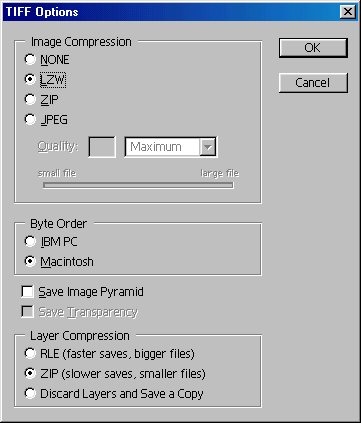
Физическое и логическое сжатие
Алгоритмы сжатия часто описываются как сжатие, раздавливание, хруст или взрыв данных, но они не очень точны описания того, что происходит на самом деле. Хотя основное использование сжатие заключается в том, чтобы данные использовали меньше места на диске, сжатие не на самом деле физически втиснуть данные в пакет меньшего размера в любой осмысленный смысл.
Вместо этого алгоритмы сжатия используются для перекодирования данных в другой формат. более компактное представление, передающее ту же информацию.Другими словами, используется меньше слов для передачи одного и того же значения, фактически не говоря то же самое.
Различие между физическим и методов логического сжатия производится на основе того, как данные сжимаются или, точнее,
как данные преобразуются в более компактную форму. Физический
сжатие выполняется для данных, исключая информацию, которую они
содержит; он только переводит серию битов из одного шаблона в
другой, более компактный.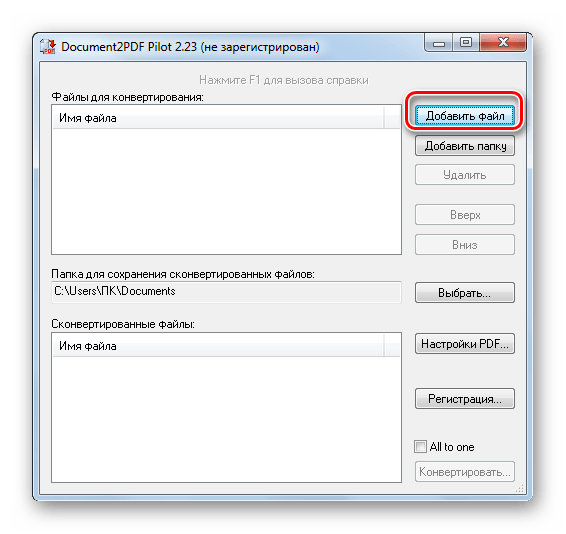 Хотя результирующие сжатые данные могут быть
связаны с исходными данными механически, эта связь
не будет для нас очевиден.
Хотя результирующие сжатые данные могут быть
связаны с исходными данными механически, эта связь
не будет для нас очевиден.
Методы физического сжатия обычно производят тарабарщину, по крайней мере относительно информативности исходных данных. Полученный блок сжатых данных обычно меньше оригинала, потому что физический алгоритм сжатия устранил избыточность, существовавшую в данных сам.Большинство методов сжатия, обсуждаемых в этой главе, являются физическими. методы.
Логическое сжатие осуществляется посредством процесса логического
замена, то есть замена одного буквенного, числового или двоичного символа на
еще один. Замена «Соединенных Штатов Америки» на «США» является хорошим примером
логическая замена, потому что «США» происходит непосредственно от информации
содержится в строке «Соединенные Штаты Америки» и сохраняет некоторые из своих
имея в виду.Аналогичным образом «не могу» можно логически заменить на
«не можем». Логическое сжатие работает только с данными на уровне символов или
выше и основывается исключительно на информации, содержащейся в данных. Логическое сжатие обычно не используется при сжатии данных изображения.
Логическое сжатие обычно не используется при сжатии данных изображения.
Симметричное и асимметричное сжатие
Алгоритмы сжатия также можно разделить на две категории: симметричный и асимметричный. Метод симметричного сжатия использует примерно одинаковые алгоритмы, и выполняет тот же объем работы, для сжатия, как и при распаковке. Например, передача данных приложение, в котором сжатие и распаковка выполняются на лету обычно требуется симметричный алгоритм для наибольшей эффективности.
Асимметричные методы требуют значительно больше работы в одном направлении, чем
они требуют в другом.Обычно этап сжатия занимает гораздо больше времени и
системных ресурсов, чем шаг распаковки. В реальном мире это делает
смысл. Например, если мы создаем базу данных изображений, в которой изображение будет
быть сжаты один раз для хранения, но многократно распакованы для просмотра, а затем
мы, вероятно, можем терпеть гораздо более длительное время для сжатия, чем для
декомпрессия.![]() Асимметричный алгоритм, использующий много процессорного времени для
сжатие, но быстро декодируется, в этом случае будет хорошо работать.
Асимметричный алгоритм, использующий много процессорного времени для
сжатие, но быстро декодируется, в этом случае будет хорошо работать.
Алгоритмы, асимметричные в другом направлении, менее распространены, но имеют некоторые приложения. Например, при рутинном резервном копировании файлов мы полностью ожидаем что многие файлы резервных копий никогда не будут прочитаны. Алгоритм быстрого сжатия который дорого распаковывать, может быть полезен в этом случае.
Адаптивное, полуадаптивное и неадаптивное кодирование
Некоторые кодировщики на основе словаря, такие как алгоритмы сжатия CCITT (см.
раздел ниже в этой главе под названием «Кодирование CCITT (Huffman)»)
предназначен для сжатия только определенных типов данных.Эти неадаптивные
энкодеры содержат статический словарь предопределенных подстрок, которые
известно, что они возникают с высокой частотой в данных, подлежащих кодированию. неадаптивный
кодировщик, разработанный специально для сжатия текста на английском языке, будет содержать
словарь с предопределенными подстроками, такими как «и», «но», «из» и «то»,
потому что эти подстроки очень часто встречаются в английском тексте.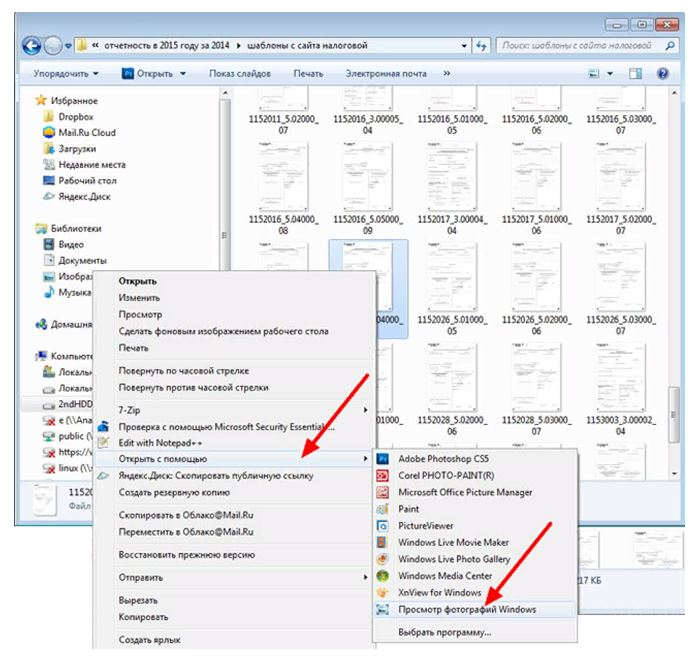
Адаптивный энкодер , с другой стороны, не несет никакой предвзятой эвристики в отношении данные, которые он должен сжать.Адаптивные компрессоры, такие как LZW, достигают независимость от данных, создавая свои словари полностью с нуля. Они не имеют предопределенного списка статических подстрок и вместо этого строят фразы динамически, как они кодируют.
Адаптивное сжатие способно адаптироваться к любому типу входных данных и возвращая выходные данные, используя наилучшую возможную степень сжатия. Это в отличие неадаптивным компрессорам, способным эффективно кодировать только очень выбирать тип входных данных, для которых они предназначены.
Сочетание этих двух методов кодирования словаря представляет собой полуадаптивный метод .
метод кодирования . Полуадаптивный энкодер делает первоначальный проход
данные для построения словаря и второй проход для выполнения фактического
кодирование. Используя этот метод, оптимальный словарь строится до того, как
кодирование действительно выполняется.
Сжатие с потерями и без потерь
Большинство схем сжатия, с которыми мы будем иметь дело в этой главе, называются без потерь. Что это значит? Когда блок данных сжимается и после распаковки исходная информация, содержащаяся в данных, сохраняется. Никакие данные не были потеряны или удалены; данные никак не изменились.
Сжатие с потерями методы, однако, отбрасывают некоторые данные в изображении для достижения коэффициентов сжатия лучше, чем у большинства без потерь компрессионные методы. Некоторые методы содержат сложные эвристические алгоритмы, которые настроить себя, чтобы дать максимальную степень сжатия при изменении, как как можно меньше видимых деталей изображения.Другие менее элегантные алгоритмы могут просто отбросить наименее значимую часть каждого пикселя и, в плане качества изображения надеюсь на лучшее.
Термины «с потерями» и «без потерь» иногда ошибочно используются для описания
качество сжатого изображения.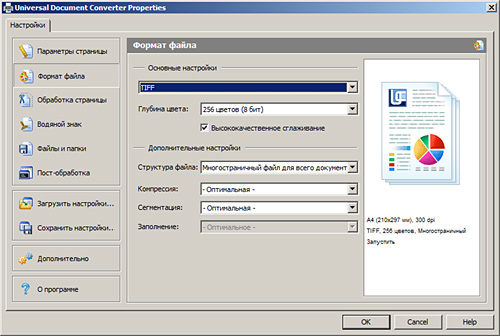 Некоторые люди предполагают, что если какие-либо данные изображения
потеряно, это может только ухудшить изображение. Предполагается, что мы никогда не
хотите потерять какие-либо данные вообще. Это, безусловно, верно, если наши данные состоят из
текстовые или числовые данные, связанные с файлом, например электронной таблицей или
глава нашего великого американского романа.Однако в графических приложениях под
потеря данных при определенных обстоятельствах может быть приемлемой и даже рекомендуемой.
Некоторые люди предполагают, что если какие-либо данные изображения
потеряно, это может только ухудшить изображение. Предполагается, что мы никогда не
хотите потерять какие-либо данные вообще. Это, безусловно, верно, если наши данные состоят из
текстовые или числовые данные, связанные с файлом, например электронной таблицей или
глава нашего великого американского романа.Однако в графических приложениях под
потеря данных при определенных обстоятельствах может быть приемлемой и даже рекомендуемой.
На практике небольшое изменение значения пикселя вполне может быть незаметным. особенно на изображениях с высоким разрешением, где один пиксель едва виден в любом случае. Изображения, содержащие 256 или более цветов, могут иметь выборочные значения пикселей. изменено без заметного влияния на изображение.
Однако на черно-белых изображениях, очевидно, нет такой вещи, как маленькое
изменение значения пикселя: каждый пиксель может быть только черным или белым.Однако даже в черно-белых изображениях, если изменение просто перемещает границу между
черно-белую область на один пиксель, изменение может быть трудно увидеть и
поэтому приемлемо.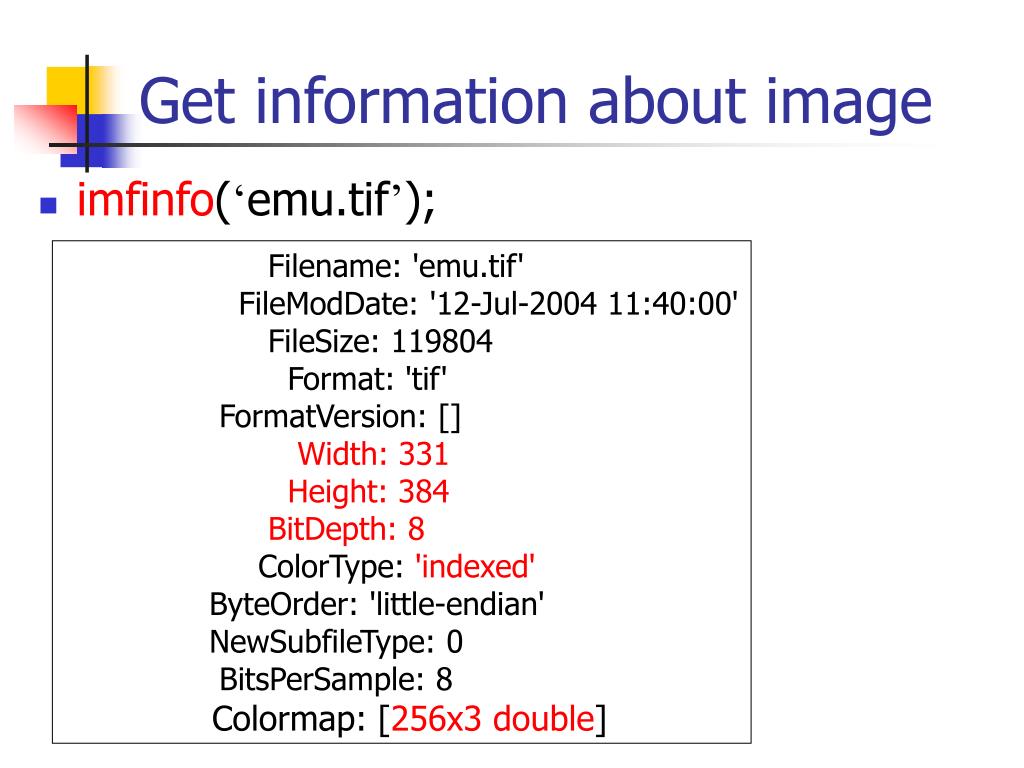
Как упоминалось в Главе 2, Основы компьютерной графики , человеческий глаз ограничен в количество цветов, которые он может различать одновременно, особенно если те цвета не находятся в непосредственной близости друг от друга на изображении или резко контрастируют. Ан интеллектуальный алгоритм сжатия может воспользоваться этими ограничениями, анализировать изображение на этой основе и достигать значительного сокращения размера данных основанный на удалении информации о цвете, которую не так легко заметить большинству людей.
Если это звучит слишком похоже на волшебство, будьте уверены, что было потрачено много усилий.
в разработку так называемых схем сжатия с потерями в последние годы,
и многие из этих алгоритмов могут достигать значительных коэффициентов сжатия, в то время как
сохранение изображений хорошего качества. Это активная область исследований, и мы
вероятно, увидим дальнейшее развитие по мере того, как наши знания о зрительной системе человека
развивается, и в результате коммерческих рынков в отношении принятия
изображения с потерями возвращаются в академические круги.
Дополнительные сведения о сжатии с потерями см. раздел JPEG позже в эта глава.
[Предыдущий]
[Следующий]
Эта страница взята из энциклопедии форматов графических файлов и лицензирован O’Reilly по лицензии Creative Common/Attribution.
Формат файла TIFF
Также известен как: TIF
Исходная документация
--------I-TIFF---------------- Формат файла TIFF был разработан Aldus и Microsoft совместно с ведущими поставщиков сканеров для облегчения включения отсканированных изображений в публикации.Описанная спецификация TIFF — это TIFF 5.0. Файл TIFF состоит из нескольких различные блоки, которые определяют данные палитры или тело, сжатое LZW среди прочего. Файлы TIFF могут быть в порядке байтов Motorola _или_ Intel, в зависимости от первого слова. Если это «II», порядок байтов соответствует порядку Intel, если это «MM», то у вас есть порядок байтов Motorola. Каждый файл TIFF начинается с заголовка файла изображения, который указывает на одно или несколько изображений.файловые каталоги, которые содержат данные изображения и информацию об изображении.Формат заголовка изображения: СМЕЩЕНИЕ ТИП счета Описание 0000ч 2 символа, Это идентификация, «II» означает Порядок байтов Intel, «MM» для байта Motorola заказ. Следующие данные должны быть интерпретированы соответственно ! 0002h 1 слово TIFF "номер версии". Этот номер версии никогда не менялся и было выбрано значение (42) за его глубокую философскую ценность. На самом деле, если номер версии постоянно меняется, это означает что радикальные изменения в формате TIFF было сделано, и читатель TIFF должен отказаться немедленно.Вы можете считать это слово частью идентификатор заголовка. 0004h 1 двойное слово Смещение первого каталога изображений в файловой форме начало файла. Первый каталог изображений должен начинаться с четная граница байта. Каталог изображений может следуйте данным изображения, которые он описывает. То каталог изображений описан ниже. Организация может пожелать хранить информацию, имеющую смысл только для организации в файле TIFF.
Теги с номерами 32768 и выше зарезервированы для эта цель.По запросу администратор выделит и зарегистрирует блок частных тегов для организации. Частные перечисляемые значения могут быть размещены аналогичным образом. Формат каталога файлов изображений (IFD): Все записи отсортированы в порядке возрастания по полю тега. СМЕЩЕНИЕ ТИП счета Описание 0000h 1 слово Количество записей ="ЧИСЛО" 0002h "NUM" rec Дескриптор поля Тег поля из 1 слова, см. ниже 1 слово Тип поля 1 - байт 2 - строка ASCII, считая по длине.Чаще всего это строка ASCIIZ, конечный нуль считается с длина данных. 3 - слово 4 - двойное слово/uслово 5 - рациональное (2 двойных слова, числитель и знаменатель) 1 dword Длина поля в единицах типа данных. Одно 16-битное слово имеет длину 1. 1 dword Смещение данных поля. Данные начинаются на границе слова, поэтому двойное слово должно быть даже. Данные для поля могут быть в любом месте файла, даже после изображения данные.Если размер данных меньше или равен 4 байта (определяется типом поля и длина), то это смещение не является смещением но вместо этого сами данные, чтобы сэкономить место.
Если размер данных меньше 4 байт, данные хранятся с выравниванием по левому краю в пределах 4 байт поля смещения. 0002ч+ "NUM"*12 1 двойное слово Смещение следующего IFD в файле, 0, если не следует Если определенное поле в IFD не существует, вы должны предположить значение по умолчанию. значения.Различные поля: --- Битсперсэмпл Тег = 258 (102) Тип = слово N = выборки на пиксель По умолчанию = 1 Количество битов на выборку. Обратите внимание, что этот тег допускает различное количество бит на образец для каждого образца, соответствующего пикселю. Например, RGB цветовые данные могут использовать разное количество битов на выборку для каждого из три цветных плоскости. --- карта цветов Тег = 320 (140) Тип = слово N = 3 * (2**BitsPerSample) Нет default.ColorMap должен быть включен во все цветные изображения палитры. Этот тег определяет цветовую карту Red-Green-Blue для цветов палитры изображений.Значение пикселя цвета палитры используется для индексации всех трех подкривых. Подкривые сохраняются последовательно.
Красные записи идут первыми, затем зелеными записями, за которыми следуют синие записи. Ширина каждой записи составляет 16 бит, как следует из типа слова. 0 представляет минимальную интенсивность, а 65 535 — максимальную интенсивность. --- кривые цветового отклика Тег = 301 (12D) Тип = слово N = 3 * (2**BitsPerSample) По умолчанию: кривые основаны на рекомендованной NTSC гамме 2,2. Этот тег определяет три кривые цветопередачи, по одной для красного, зеленого и синего цветов. информация о цвете.Красные записи идут первыми, за ними следуют зеленые записи, затем следуют синие записи. Длина каждой подкривой равна 2**BitsPerSample, используя значение BitsPerSample, соответствующее соответствующему основному. Ширина каждой записи составляет 16 бит, как следует из типа слова. Целью кривых цветопередачи является уточнение содержания цветных изображений RGB. --- Сжатие Тег = 259 (103) Тип = слово Н = 1 По умолчанию = 1. 1 = Без сжатия, но упаковывайте данные в байты как можно плотнее, без неиспользуемые биты, за исключением конца строки.
Байты хранятся в виде массива байтов, для BitsPerSample <= 8, слово, если BitsPerSample > 8 и <= 16, и dword, если BitsPerSample > 16 и <= 32. Порядок байтов данных >8 бит должен соответствовать указанному в заголовке файла TIFF (байты 0 и 1). Строки должны начинаться на границах байтов. 2 = CCITT Group 3 Одномерное модифицированное кодирование длин серий Хаффмана. См. ALGRTHMS.txt BitsPerSample должен быть равен 1, так как этот тип сжатия определяется только для двухуровневых изображений (таких как изображения FAX...) 3 = CCITT, совместимая с факсимильной связью, группа 3, в точности как указано в "Стандартизация факсимильных аппаратов группы 3 для документов передачи», Рекомендация T.4, том VII, выпуск VII.3, Терминальное оборудование и протоколы для телематических услуг, Международный консультативный комитет по телеграфу и телефону (CCITT), Женева, 1985 г., стр. с 16 по 31. Каждая полоска должна начинаться на границе байта. (Но помните, что образ может быть одна полоса.) Строки, которые не являются первой строкой полосы, не требуется начинать на границе байта.
Данные хранятся как байты, а не слова - обращение байтов не допускается. См. Поле Group3Options для параметров группы 3, таких как кодирование 1D и 2D. 4 = CCITT, совместимая с факсимильной связью, группа 4, в точности как указано в "Схемы факсимильного кодирования и функции управления кодированием для группового 4 Факсимильный аппарат», Рекомендация Т.6, том VII, выпуск VII.3, Терминальное оборудование и протоколы для телематических услуг, Международный консультативный комитет по телеграфу и телефону (CCITT), Женева, 1985 г., стр. 40–48.Каждая полоска должна начинаться на границе байта. Строки, не являющиеся первой строкой strip не обязательно должны начинаться на границе байта. Данные хранятся в виде байтов, а не слов. См. поле Group4Options для Варианты группы 4. 5 = сжатие LZW для изображений в градациях серого, сопоставленных цветов и полноцветных изображений. См. ALGRTHMS.txt. 32773 = Сжатие PackBits, простая схема длины цикла, ориентированная на байты, для 1-битные изображения.
См. Приложение С. Сжатие данных применяется только к данным растрового изображения, как указано в от StripOffsets.--- кривая серого отклика Тег = 291 (123) Тип = слово N = 2 ** бит на выборку Цель кривой отклика серого и единиц серого состоит в том, чтобы предоставить более точную информацию о фотометрической интерпретации для данные изображения в градациях серого с точки зрения оптической плотности. --- Грейреспонсеюнит Тег = 290 (122) Тип = слово Н = 1 По историческим причинам значение по умолчанию равно 2. Однако для большей точность, рекомендуется 3. 1 = Число представляет десятые доли единицы. 2 = Число представляет собой сотые доли единицы.3 = число представляет тысячные доли единицы. 4 = Число представляет десятитысячные единицы. 5 = Число представляет стотысячные единицы. --- длина изображения Тег = 257 (101) Тип = слово или двойное слово Н = 1 Нет по умолчанию. Длина изображения (высота) в пикселях (Y:по вертикали). Количество рядов (иногда называемые «линиями сканирования») на изображении.
--- Ширина изображения Тег = 256 (100) Тип = слово или двойное слово Н = 1 Нет по умолчанию. Ширина изображения в пикселях (X: по горизонтали). Количество столбцов в изображении.--- NewSubfileType Тег = 254 (FE) Тип = двойное слово Н = 1 По умолчанию 0. Общее указание на тип данных, содержащихся в этот подфайл. Это поле состоит из набора 32 флаговых битов. Ожидается, что неиспользуемые биты будут равны 0. Бит 0 является младшим битом. Текущие определенные значения для растрового изображения: 0 - изображение уменьшено из другого изображения TIFF в этом файле 1 - Изображение представляет собой одну страницу из нескольких страниц. 2 - Изображение является маской прозрачности для другого изображения в этом файле. --- Фотометрическая интерпретация Тег = 262 (106) Тип = слово Н = 1 Нет по умолчанию.0 = для двухуровневых изображений и изображений в градациях серого: 0 отображается как белый. 2**BitsPerSample-1 отображается черным цветом. Если кривая GrayResponseCurve существует, оно переопределяет значение PhotometricInterpretation.
1 = для двухуровневых изображений и изображений в градациях серого: 0 отображается как черный. 2**BitsPerSample-1 отображается белым цветом. Если кривая GrayResponseCurve существует, оно переопределяет значение PhotometricInterpretation. 2 = RGB. В модели RGB цвет описывается как комбинация трех основных цветов света (красного, зеленого и синего) в особые концентрации.Для каждой из трех выборок 0 представляет минимальную интенсивность, а 2**BitsPerSample - 1 представляет максимальная интенсивность. Для PlanarConfiguration = 1 образцы сохраняются в указанном порядке: сначала красный, затем зеленый, затем синий. Для PlanarConfiguration = 2, StripOffsets для образцовых плоскостей хранятся в указанном порядке: сначала красная плоскость образца StripOffsets, затем Зеленая плоскость StripOffsets, затем Синяя плоскость StripOffsets. 3 = «Цвет палитры». В этом режиме цвет описывается единый образец.Образец используется в качестве индекса в ColorMap. Образец используется для индексации каждого из красных, зеленых и синих цветов.
таблицы кривых для получения триплета RGB, определяющего фактический цвет. Когда используется это значение PhotometricInterpretation, цвет Кривые отклика также должны быть предоставлены. SamplesPerPixel должен быть 1. 4 = Маска прозрачности. Это означает, что изображение используется для определить область неправильной формы другого изображения в том же TIFF-файл. SamplesPerPixel и BitsPerSample должны быть равны 1.Рекомендуется сжатие PackBits. 1-биты определяют интерьер региона; нулевые биты определяют внешний вид область, край. Маска прозрачности должна иметь одинаковую длину изображения и ImageWidth в качестве основного изображения. Планарная конфигурация Тег = 284 (11С) Тип = слово Н = 1 По умолчанию 1. 1 = выборочные значения для каждого пикселя хранятся непрерывно, поэтому что существует единая плоскость изображения. См. Фотометрическая интерпретация для определения порядка выборок в пиксельных данных.Таким образом, для Данные RGB, данные сохраняются RGBRGBRGB... и так далее.
2 = Образцы хранятся в отдельных «плоскостях образцов». То значения в StripOffsets и StripByteCounts затем упорядочиваются как Двумерный массив со строками SamplesPerPixel и StripsPerImage столбцы. (Все столбцы для строки 0 сохраняются первыми, затем столбцы строки 1 и так далее.) PhotometricInterpretation описывает тип данных, которые хранится в каждой плоскости образца.Например, данные RGB хранятся с красными образцами в одной плоскости образца, зелеными в другой, и Синий в другом. Если SamplesPerPixel равен 1, PlanarConfiguration не имеет значения, и не должен быть включен. Предиктор Тег = 317 (13D) Тип = слово Н = 1 По умолчанию 1. Используется при сжатии=5 (LZW). 1 = перед кодированием схема предсказания не использовалась. 2 = Горизонтальная разность. См. Приложение I. РазрешениеЕдиница Тег = 296 (128) Тип = слово Н = 1 По умолчанию 2. Для использования с XResolution и YResolution.1 = нет абсолютной единицы измерения. Используется для изображений, которые могут имеют неквадратное соотношение сторон, но не имеют значимого абсолютного Габаритные размеры.
Недостаток ResolutionUnit=1 заключается в том, что разные приложения будут импортировать изображения разных размеров. Даже если решение довольно произвольное, может быть лучше использовать точки на дюйм или точек на сантиметр и выберите XResolution и YРазрешение, обеспечивающее правильное соотношение сторон и максимальное размер изображения около четырех дюймов ("четыре" вполне произвольный.) 2 = Дюйм. 3 = сантиметр. строк на полосу Тег = 278 (116) Тип = слово или двойное слово Н = 1 По умолчанию 2**32 - 1, что равно бесконечности. То есть, все изображение представляет собой одну полосу. Рекомендуемый размер полосы 8K. Количество рядов в полосе. Данные изображения организованы в полосы для быстрого доступа к отдельным строкам, когда данные сжато - хотя это поле допустимо, даже если данные не сжатый. --- SamplesPerPixel Тег = 277 (115) Тип = слово Н = 1 По умолчанию = 1.Количество выборок на пиксель. SamplesPerPixel равен 1 для двухуровневые изображения, изображения в градациях серого и цвета палитры.
SamplesPerPixel — это 3 для RGB-изображений. --- StripByteCounts Тег = 279 (117) Тип = слово или двойное слово N = StripsPerImage для PlanarConfiguration, равное 1. = SamplesPerPixel * StripsPerImage для PlanarConfiguration равно 2 Нет по умолчанию. Для каждой полосы количество байтов в этой полосе. Существование этого поля значительно упрощает работу по буферизации сжатые данные, если размер полосы разумен.--- StripOffsets Тег = 273 (111) Тип = слово или двойное слово N = StripsPerImage для PlanarConfiguration, равное 1. = SamplesPerPixel * StripsPerImage для PlanarConfiguration равно 2 Нет по умолчанию. Для каждой полосы смещение в байтах этой полосы. Смещение указывается относительно начала файла TIFF. Примечание что это означает, что каждая полоса имеет место, независимое от расположение других полос. Эта функция может быть полезна для редактирование приложений. Это поле является единственным способом, с помощью которого читатель может найти данные изображения и, следовательно, должны существовать.
--- XРазрешение Тег = 282 (11А) Тип = РАЦИОНАЛЬНЫЙ Н = 1 Нет по умолчанию. Количество пикселей на ResolutionUnit в направлении X, т. е. в направлении ImageWidth. --- YРазрешение Тег = 283 (11Б) Тип = РАЦИОНАЛЬНЫЙ Н = 1 Нет по умолчанию. Количество пикселей на ResolutionUnit в направлении Y, т. е. в направлении ImageLength. --- Художник Тег = 315 (13B) Тип = ASCII Человек, создавший образ. Уведомление об авторских правах. --- ДатаВремя Тег = 306 (132) Тип = ASCII N = 20 Дата и время создания образа.Использует формат «ГГГГ:ММ:ДД ЧЧ:ММ:СС» с часы в 24-часовом формате и один пробел между датой и временем. Длина строки, включая нуль, составляет 20 байт. --- Сервер Тег = 316 (13С) Тип = ASCII "ЭНИАК" или что-то в этом роде. --- Описание изображения Тег = 270 (10E) Тип = ASCII Например, пользователь может пожелать прикрепить такой комментарий, как «Компания 1988 г. пикник» к изображению. --- Сделать Тег = 271 (10F) Тип = ASCII Производитель сканера, видеодигитайзера или чего-то еще.
--- Модель Тег = 272 (110) Тип = ASCII Название/номер модели сканера, видеодигитайзера и т.п. Этот тег предназначен только для пользовательской информации, поэтому формат может быть произвольным. --- Программное обеспечение Тег = 305 (131) Тип = ASCII Название и номер версии программного пакета, с помощью которого был создан образ. Только информация о пользователе. --- Параметры группы3 Тег = 292 (124) Тип = двойное слово Н = 1 Эти параметры предназначены для факсимильных изображений, сохраненных в формате TIFF. Это поле состоит из набора 32 флаговых битов. Ожидаются неиспользуемые биты быть 0.Вероятно, небезопасно пытаться прочитать файл, если какая-либо его часть установлено поле, смысл которого вам неизвестен. Битовая карта : 0 - используется двумерное кодирование. 1 – изображение несжато. 2 - Биты заполнения были добавлены перед кодами EOL, так что EOL всегда заканчивается на граница байта. --- Параметры группы4 Тег = 293 (125) Тип = двойное слово Н = 1 Это поле состоит из набора 32 флаговых битов и используется для изображений.
со сжатием факсимильной группы 4. Ожидается, что неиспользуемые биты будут равны 0. вероятно, небезопасно пытаться прочитать файл, если установлен какой-либо бит в этом поле. что вы не знаете значения.Схемы шкалы серого и цветового кодирования находится в стадии изучения и будет добавлена после окончательной доработки. При двухмерном кодировании каждая полоса кодируется так, как если бы это было отдельное изображение. В в частности, каждая полоса начинается на границе байта; и кодирование для первая строка полосы кодируется независимо от предыдущей строки, используя горизонтальные коды, как будто предыдущий ряд полностью белый. Каждая полоса заканчивается с 24-битным конечным факсимильным блоком (EOFB). Битовая карта : 0 - зарезервировано (не используется) 1 - используется несжатый режим 2-31 - зарезервировано --- Название документа Тег = 269 (10D) Тип = ASCII Имя документа, из которого было отсканировано это изображение.--- Имя страницы Тег = 285 (11D) Тип = ASCII Название страницы, с которой было отсканировано это изображение.
--- Номер страницы Тег = 297 (129) Тип = слово Н = 2 Этот тег используется для указания номеров страниц на нескольких страницах (например, факсимиле). документ. Задаются два значения слова. Первое значение — это номер страницы; второе значение — общее количество страниц в документе. Обратите внимание, что страницы не обязательно в числовом порядке. Первая страница 0 (ноль). --- Xпозиция Тег = 286 (11E) Тип = РАЦИОНАЛЬНЫЙ Смещение X левой стороны изображения относительно левой стороны страница в единицах разрешения.--- Позиция Y Тег = 287 (11F) Тип = РАЦИОНАЛЬНЫЙ Смещение Y верхней части изображения относительно верхней части страницы в РазрешениеЕдиницы. В схеме координат TIFF положительное направление Y направлено вниз, так что YPosition всегда положителен. --- Белая точка Тег = 318 (13E) Тип = РАЦИОНАЛЬНЫЙ Н = 2 По умолчанию используется белая точка SMPTE, D65: x = 0,313, y = 0,329. Белая точка изображения. Обратите внимание, что это значение описано с использованием 1931 г. Диаграмма цветности CIE xyY и указана только цветность.
То яркостная составляющая произвольна и не указана. Это может соответствовать белая точка монитора, на котором рисовалось изображение, набор фильтров/свет исходная комбинация сканера, или точка белого модели освещения пакета рендеринга. Порядок х, у. --- Первичные цветности Тег = 319 (13F) Тип = РАЦИОНАЛЬНЫЙ Н = 6 По умолчанию используются цветности основного цвета SMPTE: Красный: х = 0,635 у = 0,340 Зеленый: х = 0,305 у = 0,595 Синий: х = 0.155 г = 0,070 Основные цветовые характеристики. Обратите внимание, что эти значения описываются с использованием диаграмме цветности CIE xyY 1931 года, и только цветности указанных. Для раскрашиваемых изображений они представляют собой цветности монитора. а для отсканированных изображений они получены из набора фильтров/источника света. комбинация сканера. Порядок следующий: красный x, красный y, зеленый x, зеленый y, синий x, синий y. --- Тип подфайла Тег = 255 (FF) Тип = слово Н = 1 Общее указание на тип данных, содержащихся в этом подфайле.
В настоящее время определены следующие значения: 1 = данные изображения с полным разрешением — ImageWidth, ImageLength и StripOffsets обязательные поля 2 = данные изображения с уменьшенным разрешением — ImageWidth, ImageLength и StripOffsets обязательные поля. Далее предполагается, что изображение с уменьшенным разрешением является уменьшенная версия всего экстента соответствующего полного разрешения данные. 3 = одна страница многостраничного изображения (см. описание тега PageNumber). Не рекомендуется дальнейшее использование этого поля. Вместо этого писатели должны использовать новое и более общее поле NewSubfileType.--- Ориентация Тег = 274 (112) Тип = слово Н = 1 По умолчанию 1. 1 = 0-я строка представляет визуальную верхнюю часть изображения, а 0-й столбец представляет визуальную левую сторону. 2 = 0-я строка представляет визуальную верхнюю часть изображения, а 0-й столбец представляет визуальную правую сторону. 3 = 0-я строка представляет визуальную нижнюю часть изображения, а 0-й столбец представляет визуальную правую сторону.
4 = 0-я строка представляет визуальную нижнюю часть изображения, а 0-й столбец представляет визуальную левую сторону.5 = 0-я строка представляет визуальную левую сторону изображения, а 0-я столбец представляет визуальную вершину. 6 = 0-я строка представляет визуальную правую часть изображения, а 0-я столбец представляет визуальную вершину. 7 = 0-й ряд представляет визуальную правую сторону изображения, а 0-й ряд столбец представляет визуальное дно. 8 = 0-я строка представляет визуальную левую сторону изображения, а 0-я столбец представляет визуальное дно. Для большинства читателей выполнение поворота изображения «на лету» обходится чрезвычайно дорого. я.д., при импорте и печати; и пользователи большинства настольных издательских систем приложения не ожидают, что файл, импортированный приложением, будет изменен навсегда в любом случае. Порог Тег = 263 (107) Тип = слово Н = 1 1 = двухуровневое сканирование "штриховой графики". BitsPerSample должен быть равен 1. 2 = «смешанное» сканирование, обычно данных непрерывного тона, таких как фотографии.
BitsPerSample должен быть равен 1. 3 = Рассеянная ошибка. ColorImageType Тег = 318 (13E) Тип = слово Н = 1 По умолчанию 1. Дает читателям цветных изображений TIFF лучшее представление о том, что это за цветное изображение.Будут пограничные случаи. 1 = непрерывный тон, естественное изображение. 2 = Синтетическое изображение, использующее очень ограниченный диапазон цветов. Такие изображения создаются большинством программ цветного рисования. См. ColorList для список цветов, используемых в этом изображении. Список цветов Тег = 319 (13F) Тип = БАЙТ или слово N = количество цветов, используемых в этом изображении, умноженное на SamplesPerPixel. Список цветов, которые используются в этом изображении. Использование этого поля только практично для изображений, содержащих сильно ограниченный (обычно меньше или равный до 256) диапазон цветов.ColorImageType должно быть 2. См. ColorImageType. Список организован как массив триплетов RGB без пэда. Триплеты RGB не гарантируется, что они находятся в каком-либо конкретном порядке.
Обратите внимание, что красный, зеленый и синие компоненты могут иметь длину BYTE или слово. БАЙТ должен быть достаточно для большинства приложений. РАСШИРЕНИЕ: ТИФ, ТИФФ ПРИМЕНЕНИЕ: ПК, MAC, UNIX ПРОГРАММЫ:Aldus Pagemaker, Кисть ССЫЛКА: СМОТРИТЕ ТАКЖЕ: ПРОВЕРКА:
Эта информация предоставлена Corion.net и используется с разрешения.
Дополнительные ресурсы
Формат файла изображения с тегом TIF Описание файла
Surfer может импортировать и экспортировать файлы .TIF и .TIFF. Формат файла изображения с тегами .TIF или .TIFF — это формат файла для хранения изображений, включая фотографии и штриховые рисунки. Формат TIFF широко поддерживается различными приложениями. В дополнение к растровым графическим файлам TIFF Surfer может импортировать и экспортировать данные XY и XYZ в формат GeoTIFF.GeoTIFF можно импортировать как изображения или использовать как файл данных сетки.
Когда файл .TIF или .TIFF содержит атрибутивную информацию, Surfer импортирует эту информацию и сохраняет ее на вкладке «Информация».
Спецификация TIFF допускает необычно большое разнообразие различных форматов и кодировок в одном и том же формате файла. Хотя фильтр может читать большинство распространенных вариантов TIFF, было бы нецелесообразно разрабатывать программное обеспечение для чтения всех возможных вариантов.Фильтр TIFF поддерживает широкий спектр файлов TIFF, в которых используются кодировки PlanarConfiguration 2.
ИзображенияTIFF, содержащие количество бит на пиксель, отличное от 1, 4, 8, 16, 24 или 32, могут быть нечитаемыми в зависимости от кодировки и выравнивания данных.
Изображения TIFF, закодированные с помощью моделей фотометрической интерпретации, отличных от RGB, YCbCr, оттенков серого или монохромных, могут быть нечитаемы.
Некоторые алгоритмы сжатия, разрешенные спецификацией TIFF, не поддерживаются Surfer.
GeoTIFF
Файл GeoTIFF аналогичен файлу изображения TIFF, за исключением того, что дополнительные теги предоставляют информацию о системе координат (например, значения координат XY и информацию о проекции). Он также может содержать значения Z для пикселей вместо информации о цвете. Файлы GeoTIFF можно открывать как базовый (растровый) слой или использовать в качестве файла сетки в любом из слоев на основе сетки, таких как контурная карта или трехмерная карта поверхности, или функции сетки (например,грамм. Математика сетки, объем сетки и т. д.). Если с файлом GeoTIFF не связаны значения Z, информация о цвете преобразуется в значения Z в диапазоне от 0 до 255.
Параметры импорта
При открытии файла TIFF в качестве изображения, базового слоя или сетки с помощью диалогового окна «Открыть сетку» отображается диалоговое окно «Параметры импорта TIFF».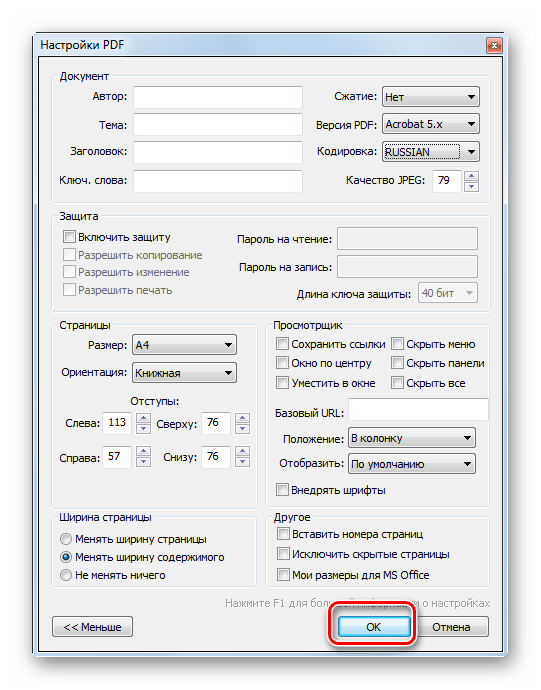
Параметры автоматизации импорта
При импорте файла TIFF в качестве изображения или базового слоя параметры автоматизации импорта недоступны.При открытии файла TIFF в виде сетки см. раздел Параметры автоматизации импорта файлов изображений с тегами TIF.
Диалоговое окно параметров экспорта
См. диалоговое окно «Параметры экспорта изображения с тегами TIF».
Параметры автоматизации экспорта
Сведения об экспорте TIFF в виде сетки см. в разделе Автоматизация экспорта изображения TIF в виде сетки.
Чтобы экспортировать TIFF как изображение, см. раздел Параметры автоматизации экспорта изображений (растровых изображений).
SeeAlso»> См. такжеПараметры автоматизации экспорта растровых изображений
Параметры экспорта — размер и цвет
Параметры экспорта — пространственные привязки
Таблица форматов файлов
Формат файла изображения с тегами .Параметры автоматизации экспорта TIF
Диалоговое окно «Параметры экспорта файла изображения с тегами .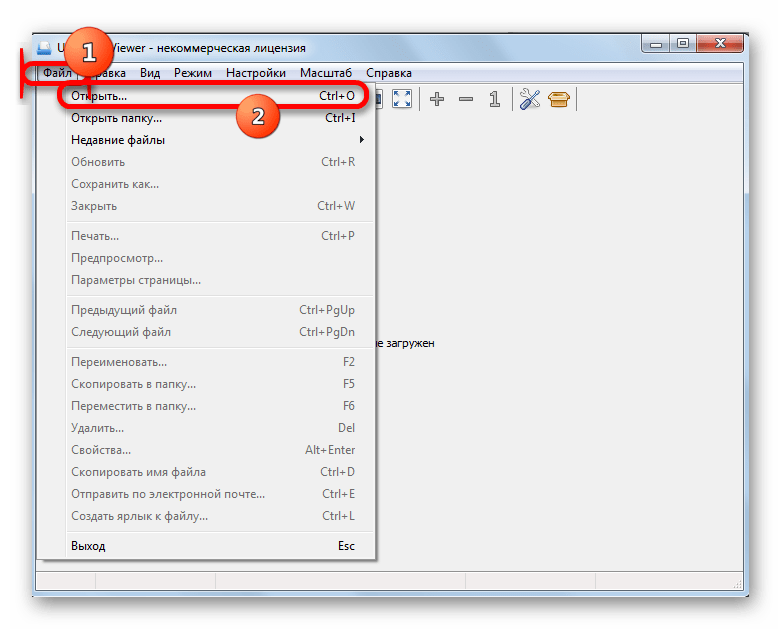


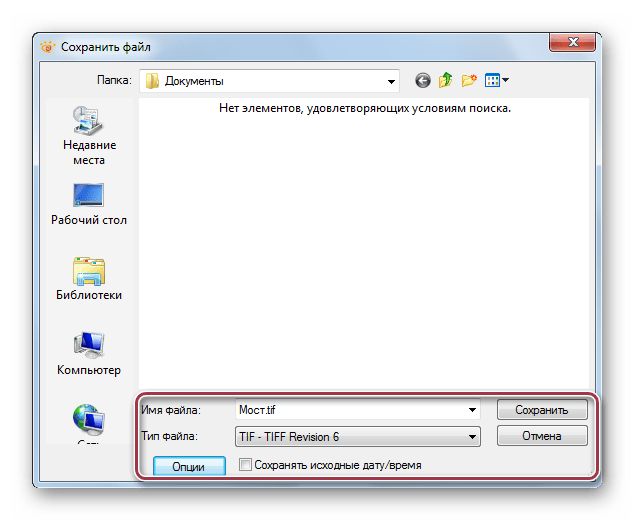
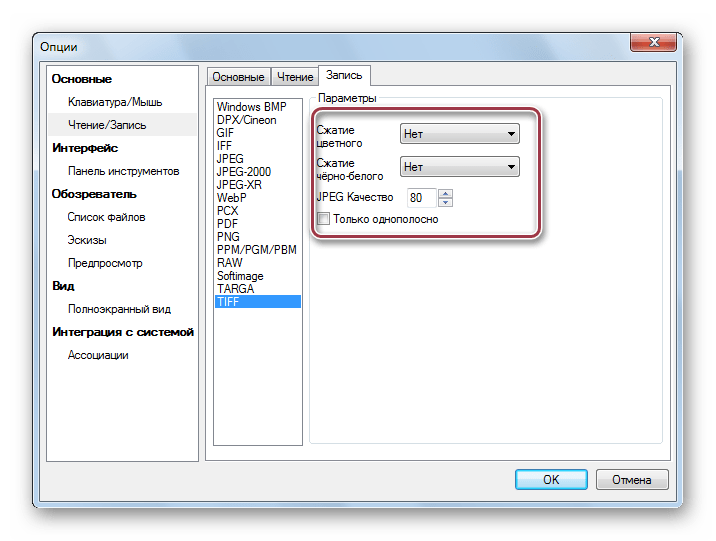 По умолчанию – RGB_TRUE_COLOR.
По умолчанию – RGB_TRUE_COLOR.
 Это значение используется по умолчанию.
Это значение используется по умолчанию. После покупки спецификации формата TIFF корпорацией Adobe Systems, часто звучат прогнозы о постепенном смещении формата PSD, который используется в программе Adobe Photoshop и также является многослойным.
После покупки спецификации формата TIFF корпорацией Adobe Systems, часто звучат прогнозы о постепенном смещении формата PSD, который используется в программе Adobe Photoshop и также является многослойным.
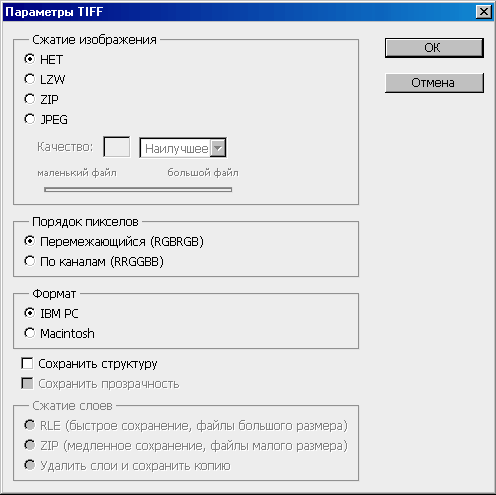
 После покупки спецификации формата TIFF корпорацией Adobe Systems, часто звучат прогнозы о постепенном смещении формата PSD, который используется в программе Adobe Photoshop и также является многослойным.
После покупки спецификации формата TIFF корпорацией Adobe Systems, часто звучат прогнозы о постепенном смещении формата PSD, который используется в программе Adobe Photoshop и также является многослойным.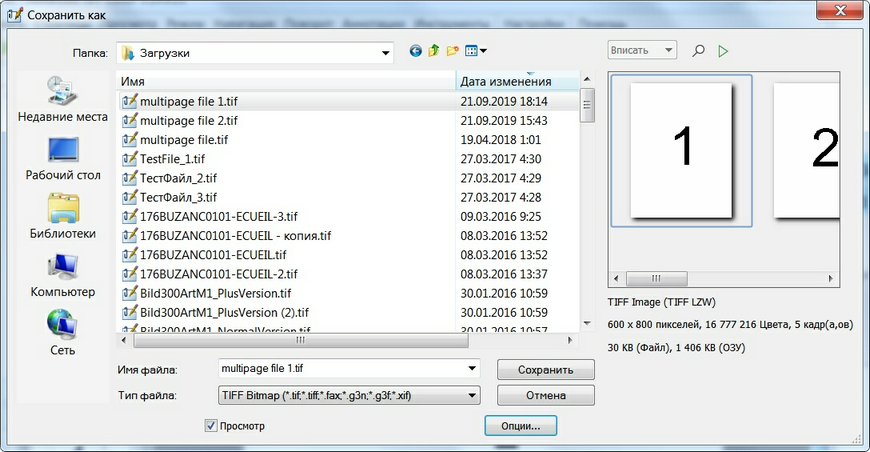
 файловые каталоги, которые содержат данные изображения и информацию об изображении.Формат заголовка изображения:
СМЕЩЕНИЕ ТИП счета Описание
0000ч 2 символа,
Это идентификация, «II» означает
Порядок байтов Intel, «MM» для байта Motorola
заказ. Следующие данные должны быть интерпретированы
соответственно !
0002h 1 слово TIFF "номер версии". Этот номер версии
никогда не менялся и было выбрано значение (42)
за его глубокую философскую ценность. На самом деле, если
номер версии постоянно меняется, это означает
что радикальные изменения в формате TIFF
было сделано, и читатель TIFF должен отказаться
немедленно.Вы можете считать это слово частью
идентификатор заголовка.
0004h 1 двойное слово Смещение первого каталога изображений в файловой форме
начало файла.
Первый каталог изображений должен начинаться с
четная граница байта. Каталог изображений может
следуйте данным изображения, которые он описывает. То
каталог изображений описан ниже.
Организация может пожелать хранить информацию, имеющую смысл только для
организации в файле TIFF.
файловые каталоги, которые содержат данные изображения и информацию об изображении.Формат заголовка изображения:
СМЕЩЕНИЕ ТИП счета Описание
0000ч 2 символа,
Это идентификация, «II» означает
Порядок байтов Intel, «MM» для байта Motorola
заказ. Следующие данные должны быть интерпретированы
соответственно !
0002h 1 слово TIFF "номер версии". Этот номер версии
никогда не менялся и было выбрано значение (42)
за его глубокую философскую ценность. На самом деле, если
номер версии постоянно меняется, это означает
что радикальные изменения в формате TIFF
было сделано, и читатель TIFF должен отказаться
немедленно.Вы можете считать это слово частью
идентификатор заголовка.
0004h 1 двойное слово Смещение первого каталога изображений в файловой форме
начало файла.
Первый каталог изображений должен начинаться с
четная граница байта. Каталог изображений может
следуйте данным изображения, которые он описывает. То
каталог изображений описан ниже.
Организация может пожелать хранить информацию, имеющую смысл только для
организации в файле TIFF. Теги с номерами 32768 и выше зарезервированы для
эта цель.По запросу администратор выделит и зарегистрирует блок
частных тегов для организации.
Частные перечисляемые значения могут быть размещены аналогичным образом.
Формат каталога файлов изображений (IFD):
Все записи отсортированы в порядке возрастания по полю тега.
СМЕЩЕНИЕ ТИП счета Описание
0000h 1 слово Количество записей
="ЧИСЛО"
0002h "NUM" rec Дескриптор поля
Тег поля из 1 слова, см. ниже
1 слово Тип поля
1 - байт
2 - строка ASCII, считая по длине.Чаще всего это строка ASCIIZ,
конечный нуль считается с
длина данных.
3 - слово
4 - двойное слово/uслово
5 - рациональное (2 двойных слова, числитель и знаменатель)
1 dword Длина поля в единицах типа данных.
Одно 16-битное слово имеет длину 1.
1 dword Смещение данных поля. Данные начинаются
на границе слова, поэтому двойное слово должно
быть даже. Данные для поля могут быть
в любом месте файла, даже после изображения
данные.Если размер данных меньше или равен
4 байта (определяется типом поля и
длина), то это смещение не является смещением
но вместо этого сами данные, чтобы сэкономить место.
Теги с номерами 32768 и выше зарезервированы для
эта цель.По запросу администратор выделит и зарегистрирует блок
частных тегов для организации.
Частные перечисляемые значения могут быть размещены аналогичным образом.
Формат каталога файлов изображений (IFD):
Все записи отсортированы в порядке возрастания по полю тега.
СМЕЩЕНИЕ ТИП счета Описание
0000h 1 слово Количество записей
="ЧИСЛО"
0002h "NUM" rec Дескриптор поля
Тег поля из 1 слова, см. ниже
1 слово Тип поля
1 - байт
2 - строка ASCII, считая по длине.Чаще всего это строка ASCIIZ,
конечный нуль считается с
длина данных.
3 - слово
4 - двойное слово/uслово
5 - рациональное (2 двойных слова, числитель и знаменатель)
1 dword Длина поля в единицах типа данных.
Одно 16-битное слово имеет длину 1.
1 dword Смещение данных поля. Данные начинаются
на границе слова, поэтому двойное слово должно
быть даже. Данные для поля могут быть
в любом месте файла, даже после изображения
данные.Если размер данных меньше или равен
4 байта (определяется типом поля и
длина), то это смещение не является смещением
но вместо этого сами данные, чтобы сэкономить место. Красные записи идут первыми, затем
зелеными записями, за которыми следуют синие записи.
Ширина каждой записи составляет 16 бит, как следует из типа слова.
0 представляет минимальную интенсивность, а 65 535 — максимальную интенсивность.
--- кривые цветового отклика
Тег = 301 (12D)
Тип = слово
N = 3 * (2**BitsPerSample)
По умолчанию: кривые основаны на рекомендованной NTSC гамме 2,2.
Этот тег определяет три кривые цветопередачи, по одной для красного, зеленого и синего цветов.
информация о цвете.Красные записи идут первыми, за ними следуют зеленые записи,
затем следуют синие записи. Длина каждой подкривой равна 2**BitsPerSample,
используя значение BitsPerSample, соответствующее соответствующему основному. Ширина
каждой записи составляет 16 бит, как следует из типа слова.
Целью кривых цветопередачи является уточнение содержания цветных изображений RGB.
--- Сжатие
Тег = 259 (103)
Тип = слово
Н = 1
По умолчанию = 1.
1 = Без сжатия, но упаковывайте данные в байты как можно плотнее, без
неиспользуемые биты, за исключением конца строки.
Красные записи идут первыми, затем
зелеными записями, за которыми следуют синие записи.
Ширина каждой записи составляет 16 бит, как следует из типа слова.
0 представляет минимальную интенсивность, а 65 535 — максимальную интенсивность.
--- кривые цветового отклика
Тег = 301 (12D)
Тип = слово
N = 3 * (2**BitsPerSample)
По умолчанию: кривые основаны на рекомендованной NTSC гамме 2,2.
Этот тег определяет три кривые цветопередачи, по одной для красного, зеленого и синего цветов.
информация о цвете.Красные записи идут первыми, за ними следуют зеленые записи,
затем следуют синие записи. Длина каждой подкривой равна 2**BitsPerSample,
используя значение BitsPerSample, соответствующее соответствующему основному. Ширина
каждой записи составляет 16 бит, как следует из типа слова.
Целью кривых цветопередачи является уточнение содержания цветных изображений RGB.
--- Сжатие
Тег = 259 (103)
Тип = слово
Н = 1
По умолчанию = 1.
1 = Без сжатия, но упаковывайте данные в байты как можно плотнее, без
неиспользуемые биты, за исключением конца строки. Байты хранятся в виде массива
байтов, для BitsPerSample <= 8, слово, если BitsPerSample > 8 и <= 16, и
dword, если BitsPerSample > 16 и <= 32. Порядок байтов данных >8 бит
должен соответствовать указанному в заголовке файла TIFF (байты 0
и 1). Строки должны начинаться на границах байтов.
2 = CCITT Group 3 Одномерное модифицированное кодирование длин серий Хаффмана.
См. ALGRTHMS.txt BitsPerSample должен быть равен 1, так как этот тип сжатия
определяется только для двухуровневых изображений (таких как изображения FAX...)
3 = CCITT, совместимая с факсимильной связью, группа 3, в точности как указано в
"Стандартизация факсимильных аппаратов группы 3 для документов
передачи», Рекомендация T.4, том VII, выпуск VII.3,
Терминальное оборудование и протоколы для телематических услуг,
Международный консультативный комитет по телеграфу и телефону
(CCITT), Женева, 1985 г., стр. с 16 по 31. Каждая полоска должна
начинаться на границе байта. (Но помните, что образ может быть
одна полоса.) Строки, которые не являются первой строкой полосы,
не требуется начинать на границе байта.
Байты хранятся в виде массива
байтов, для BitsPerSample <= 8, слово, если BitsPerSample > 8 и <= 16, и
dword, если BitsPerSample > 16 и <= 32. Порядок байтов данных >8 бит
должен соответствовать указанному в заголовке файла TIFF (байты 0
и 1). Строки должны начинаться на границах байтов.
2 = CCITT Group 3 Одномерное модифицированное кодирование длин серий Хаффмана.
См. ALGRTHMS.txt BitsPerSample должен быть равен 1, так как этот тип сжатия
определяется только для двухуровневых изображений (таких как изображения FAX...)
3 = CCITT, совместимая с факсимильной связью, группа 3, в точности как указано в
"Стандартизация факсимильных аппаратов группы 3 для документов
передачи», Рекомендация T.4, том VII, выпуск VII.3,
Терминальное оборудование и протоколы для телематических услуг,
Международный консультативный комитет по телеграфу и телефону
(CCITT), Женева, 1985 г., стр. с 16 по 31. Каждая полоска должна
начинаться на границе байта. (Но помните, что образ может быть
одна полоса.) Строки, которые не являются первой строкой полосы,
не требуется начинать на границе байта. См. Приложение С.
Сжатие данных применяется только к данным растрового изображения, как указано в
от StripOffsets.--- кривая серого отклика
Тег = 291 (123)
Тип = слово
N = 2 ** бит на выборку
Цель кривой отклика серого и единиц серого состоит в том, чтобы
предоставить более точную информацию о фотометрической интерпретации для
данные изображения в градациях серого с точки зрения оптической плотности.
--- Грейреспонсеюнит
Тег = 290 (122)
Тип = слово
Н = 1
По историческим причинам значение по умолчанию равно 2. Однако для большей
точность, рекомендуется 3.
1 = Число представляет десятые доли единицы.
2 = Число представляет собой сотые доли единицы.3 = число представляет тысячные доли единицы.
4 = Число представляет десятитысячные единицы.
5 = Число представляет стотысячные единицы.
--- длина изображения
Тег = 257 (101)
Тип = слово или двойное слово
Н = 1
Нет по умолчанию.
Длина изображения (высота) в пикселях (Y:по вертикали). Количество рядов
(иногда называемые «линиями сканирования») на изображении.
См. Приложение С.
Сжатие данных применяется только к данным растрового изображения, как указано в
от StripOffsets.--- кривая серого отклика
Тег = 291 (123)
Тип = слово
N = 2 ** бит на выборку
Цель кривой отклика серого и единиц серого состоит в том, чтобы
предоставить более точную информацию о фотометрической интерпретации для
данные изображения в градациях серого с точки зрения оптической плотности.
--- Грейреспонсеюнит
Тег = 290 (122)
Тип = слово
Н = 1
По историческим причинам значение по умолчанию равно 2. Однако для большей
точность, рекомендуется 3.
1 = Число представляет десятые доли единицы.
2 = Число представляет собой сотые доли единицы.3 = число представляет тысячные доли единицы.
4 = Число представляет десятитысячные единицы.
5 = Число представляет стотысячные единицы.
--- длина изображения
Тег = 257 (101)
Тип = слово или двойное слово
Н = 1
Нет по умолчанию.
Длина изображения (высота) в пикселях (Y:по вертикали). Количество рядов
(иногда называемые «линиями сканирования») на изображении.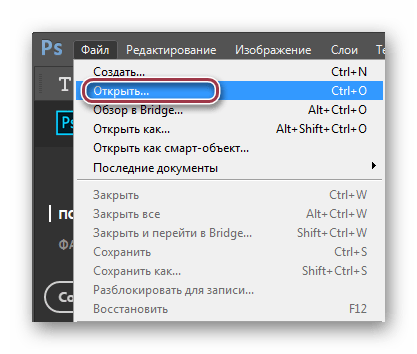 --- Ширина изображения
Тег = 256 (100)
Тип = слово или двойное слово
Н = 1
Нет по умолчанию.
Ширина изображения в пикселях (X: по горизонтали). Количество столбцов в изображении.--- NewSubfileType
Тег = 254 (FE)
Тип = двойное слово
Н = 1
По умолчанию 0.
Общее указание на тип данных, содержащихся в
этот подфайл. Это поле состоит из набора 32 флаговых битов.
Ожидается, что неиспользуемые биты будут равны 0. Бит 0 является младшим битом.
Текущие определенные значения для растрового изображения:
0 - изображение уменьшено из другого изображения TIFF в этом файле
1 - Изображение представляет собой одну страницу из нескольких страниц.
2 - Изображение является маской прозрачности для другого изображения в этом файле.
--- Фотометрическая интерпретация
Тег = 262 (106)
Тип = слово
Н = 1
Нет по умолчанию.0 = для двухуровневых изображений и изображений в градациях серого: 0 отображается как белый.
2**BitsPerSample-1 отображается черным цветом. Если кривая GrayResponseCurve
существует, оно переопределяет значение PhotometricInterpretation.
--- Ширина изображения
Тег = 256 (100)
Тип = слово или двойное слово
Н = 1
Нет по умолчанию.
Ширина изображения в пикселях (X: по горизонтали). Количество столбцов в изображении.--- NewSubfileType
Тег = 254 (FE)
Тип = двойное слово
Н = 1
По умолчанию 0.
Общее указание на тип данных, содержащихся в
этот подфайл. Это поле состоит из набора 32 флаговых битов.
Ожидается, что неиспользуемые биты будут равны 0. Бит 0 является младшим битом.
Текущие определенные значения для растрового изображения:
0 - изображение уменьшено из другого изображения TIFF в этом файле
1 - Изображение представляет собой одну страницу из нескольких страниц.
2 - Изображение является маской прозрачности для другого изображения в этом файле.
--- Фотометрическая интерпретация
Тег = 262 (106)
Тип = слово
Н = 1
Нет по умолчанию.0 = для двухуровневых изображений и изображений в градациях серого: 0 отображается как белый.
2**BitsPerSample-1 отображается черным цветом. Если кривая GrayResponseCurve
существует, оно переопределяет значение PhotometricInterpretation.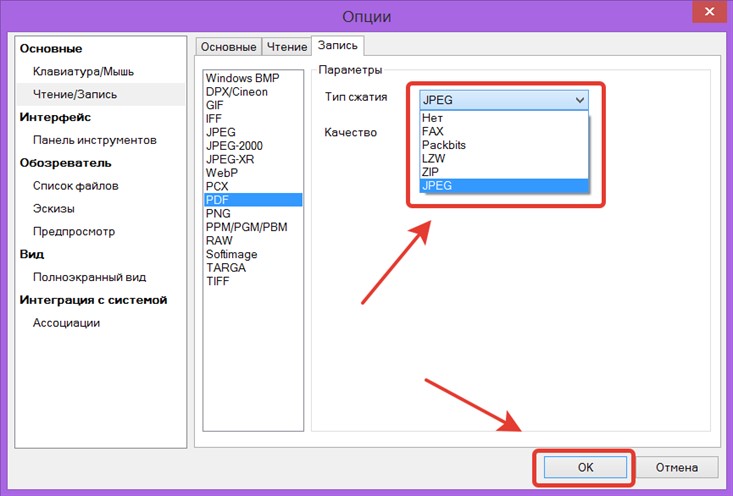 1 = для двухуровневых изображений и изображений в градациях серого: 0 отображается как черный.
2**BitsPerSample-1 отображается белым цветом. Если кривая GrayResponseCurve
существует, оно переопределяет значение PhotometricInterpretation.
2 = RGB. В модели RGB цвет описывается как комбинация
трех основных цветов света (красного, зеленого и синего) в
особые концентрации.Для каждой из трех выборок 0
представляет минимальную интенсивность, а 2**BitsPerSample - 1 представляет
максимальная интенсивность. Для PlanarConfiguration = 1 образцы сохраняются в
указанном порядке: сначала красный, затем зеленый, затем синий. Для
PlanarConfiguration = 2, StripOffsets для образцовых плоскостей
хранятся в указанном порядке: сначала красная плоскость образца
StripOffsets, затем Зеленая плоскость StripOffsets, затем Синяя
плоскость StripOffsets.
3 = «Цвет палитры». В этом режиме цвет описывается
единый образец.Образец используется в качестве индекса в ColorMap.
Образец используется для индексации каждого из красных, зеленых и синих цветов.
1 = для двухуровневых изображений и изображений в градациях серого: 0 отображается как черный.
2**BitsPerSample-1 отображается белым цветом. Если кривая GrayResponseCurve
существует, оно переопределяет значение PhotometricInterpretation.
2 = RGB. В модели RGB цвет описывается как комбинация
трех основных цветов света (красного, зеленого и синего) в
особые концентрации.Для каждой из трех выборок 0
представляет минимальную интенсивность, а 2**BitsPerSample - 1 представляет
максимальная интенсивность. Для PlanarConfiguration = 1 образцы сохраняются в
указанном порядке: сначала красный, затем зеленый, затем синий. Для
PlanarConfiguration = 2, StripOffsets для образцовых плоскостей
хранятся в указанном порядке: сначала красная плоскость образца
StripOffsets, затем Зеленая плоскость StripOffsets, затем Синяя
плоскость StripOffsets.
3 = «Цвет палитры». В этом режиме цвет описывается
единый образец.Образец используется в качестве индекса в ColorMap.
Образец используется для индексации каждого из красных, зеленых и синих цветов. таблицы кривых для получения триплета RGB, определяющего фактический цвет.
Когда используется это значение PhotometricInterpretation, цвет
Кривые отклика также должны быть предоставлены. SamplesPerPixel должен быть
1.
4 = Маска прозрачности. Это означает, что изображение используется для
определить область неправильной формы другого изображения в том же
TIFF-файл. SamplesPerPixel и BitsPerSample должны быть равны 1.Рекомендуется сжатие PackBits. 1-биты определяют
интерьер региона; нулевые биты определяют внешний вид
область, край. Маска прозрачности должна иметь одинаковую длину изображения и
ImageWidth в качестве основного изображения.
Планарная конфигурация
Тег = 284 (11С)
Тип = слово
Н = 1
По умолчанию 1.
1 = выборочные значения для каждого пикселя хранятся непрерывно, поэтому
что существует единая плоскость изображения. См. Фотометрическая интерпретация
для определения порядка выборок в пиксельных данных.Таким образом, для
Данные RGB, данные сохраняются RGBRGBRGB... и так далее.
таблицы кривых для получения триплета RGB, определяющего фактический цвет.
Когда используется это значение PhotometricInterpretation, цвет
Кривые отклика также должны быть предоставлены. SamplesPerPixel должен быть
1.
4 = Маска прозрачности. Это означает, что изображение используется для
определить область неправильной формы другого изображения в том же
TIFF-файл. SamplesPerPixel и BitsPerSample должны быть равны 1.Рекомендуется сжатие PackBits. 1-биты определяют
интерьер региона; нулевые биты определяют внешний вид
область, край. Маска прозрачности должна иметь одинаковую длину изображения и
ImageWidth в качестве основного изображения.
Планарная конфигурация
Тег = 284 (11С)
Тип = слово
Н = 1
По умолчанию 1.
1 = выборочные значения для каждого пикселя хранятся непрерывно, поэтому
что существует единая плоскость изображения. См. Фотометрическая интерпретация
для определения порядка выборок в пиксельных данных.Таким образом, для
Данные RGB, данные сохраняются RGBRGBRGB... и так далее.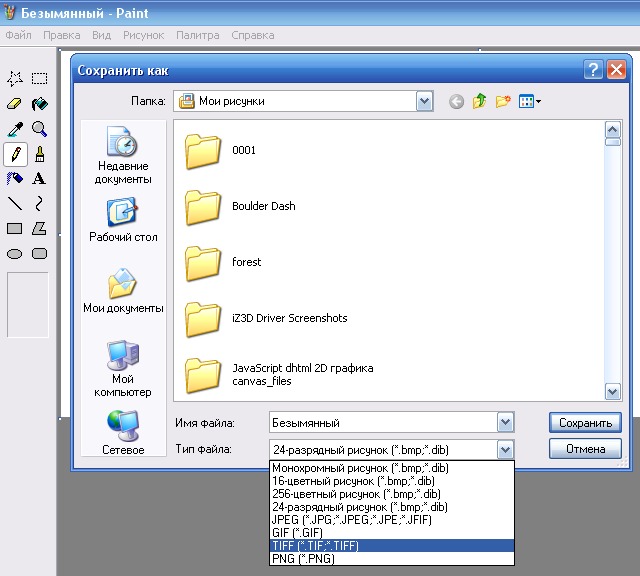 2 = Образцы хранятся в отдельных «плоскостях образцов». То
значения в StripOffsets и StripByteCounts затем упорядочиваются как
Двумерный массив со строками SamplesPerPixel и StripsPerImage
столбцы. (Все столбцы для строки 0 сохраняются первыми,
затем столбцы строки 1 и так далее.)
PhotometricInterpretation описывает тип данных, которые
хранится в каждой плоскости образца.Например, данные RGB хранятся
с красными образцами в одной плоскости образца, зелеными в другой,
и Синий в другом.
Если SamplesPerPixel равен 1, PlanarConfiguration не имеет значения, и
не должен быть включен.
Предиктор
Тег = 317 (13D)
Тип = слово
Н = 1
По умолчанию 1.
Используется при сжатии=5 (LZW).
1 = перед кодированием схема предсказания не использовалась.
2 = Горизонтальная разность. См. Приложение I.
РазрешениеЕдиница
Тег = 296 (128)
Тип = слово
Н = 1
По умолчанию 2.
Для использования с XResolution и YResolution.1 = нет абсолютной единицы измерения. Используется для изображений, которые могут
имеют неквадратное соотношение сторон, но не имеют значимого абсолютного
Габаритные размеры.
2 = Образцы хранятся в отдельных «плоскостях образцов». То
значения в StripOffsets и StripByteCounts затем упорядочиваются как
Двумерный массив со строками SamplesPerPixel и StripsPerImage
столбцы. (Все столбцы для строки 0 сохраняются первыми,
затем столбцы строки 1 и так далее.)
PhotometricInterpretation описывает тип данных, которые
хранится в каждой плоскости образца.Например, данные RGB хранятся
с красными образцами в одной плоскости образца, зелеными в другой,
и Синий в другом.
Если SamplesPerPixel равен 1, PlanarConfiguration не имеет значения, и
не должен быть включен.
Предиктор
Тег = 317 (13D)
Тип = слово
Н = 1
По умолчанию 1.
Используется при сжатии=5 (LZW).
1 = перед кодированием схема предсказания не использовалась.
2 = Горизонтальная разность. См. Приложение I.
РазрешениеЕдиница
Тег = 296 (128)
Тип = слово
Н = 1
По умолчанию 2.
Для использования с XResolution и YResolution.1 = нет абсолютной единицы измерения. Используется для изображений, которые могут
имеют неквадратное соотношение сторон, но не имеют значимого абсолютного
Габаритные размеры.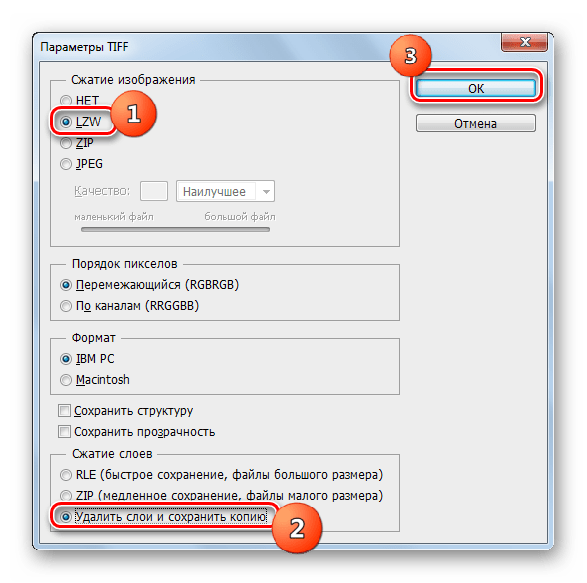 Недостаток ResolutionUnit=1 заключается в том, что разные
приложения будут импортировать изображения разных размеров. Даже если
решение довольно произвольное, может быть лучше использовать точки
на дюйм или точек на сантиметр и выберите XResolution и
YРазрешение, обеспечивающее правильное соотношение сторон и максимальное
размер изображения около четырех дюймов ("четыре" вполне
произвольный.)
2 = Дюйм.
3 = сантиметр.
строк на полосу
Тег = 278 (116)
Тип = слово или двойное слово
Н = 1
По умолчанию 2**32 - 1, что равно бесконечности. То есть,
все изображение представляет собой одну полосу. Рекомендуемый размер полосы 8K.
Количество рядов в полосе. Данные изображения организованы в
полосы для быстрого доступа к отдельным строкам, когда данные
сжато - хотя это поле допустимо, даже если данные не
сжатый.
--- SamplesPerPixel
Тег = 277 (115)
Тип = слово
Н = 1
По умолчанию = 1.Количество выборок на пиксель. SamplesPerPixel равен 1 для
двухуровневые изображения, изображения в градациях серого и цвета палитры.
Недостаток ResolutionUnit=1 заключается в том, что разные
приложения будут импортировать изображения разных размеров. Даже если
решение довольно произвольное, может быть лучше использовать точки
на дюйм или точек на сантиметр и выберите XResolution и
YРазрешение, обеспечивающее правильное соотношение сторон и максимальное
размер изображения около четырех дюймов ("четыре" вполне
произвольный.)
2 = Дюйм.
3 = сантиметр.
строк на полосу
Тег = 278 (116)
Тип = слово или двойное слово
Н = 1
По умолчанию 2**32 - 1, что равно бесконечности. То есть,
все изображение представляет собой одну полосу. Рекомендуемый размер полосы 8K.
Количество рядов в полосе. Данные изображения организованы в
полосы для быстрого доступа к отдельным строкам, когда данные
сжато - хотя это поле допустимо, даже если данные не
сжатый.
--- SamplesPerPixel
Тег = 277 (115)
Тип = слово
Н = 1
По умолчанию = 1.Количество выборок на пиксель. SamplesPerPixel равен 1 для
двухуровневые изображения, изображения в градациях серого и цвета палитры.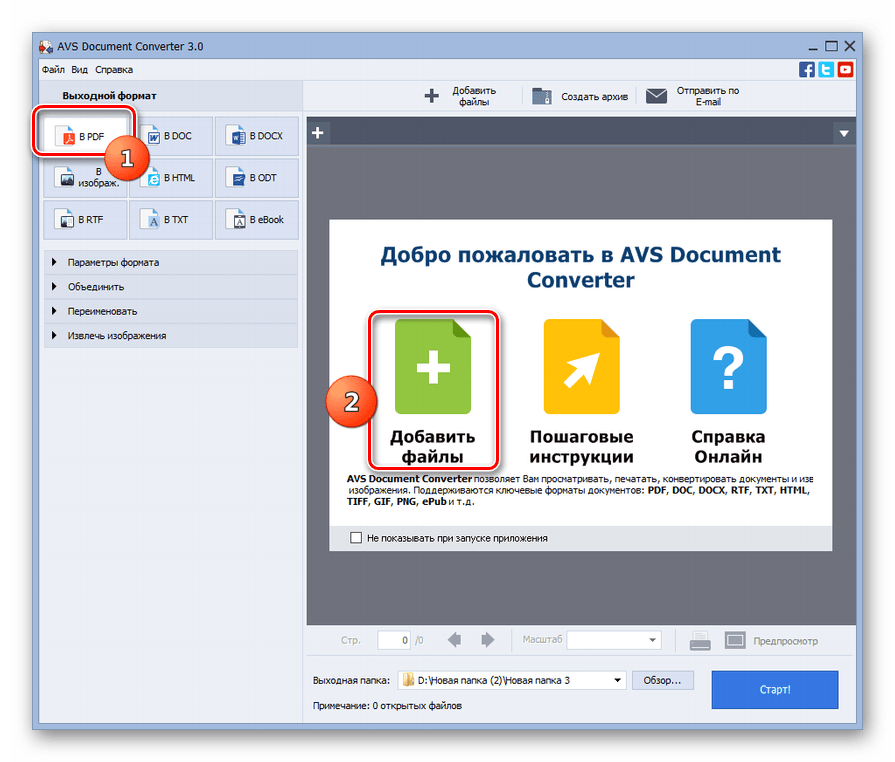 SamplesPerPixel — это
3 для RGB-изображений.
--- StripByteCounts
Тег = 279 (117)
Тип = слово или двойное слово
N = StripsPerImage для PlanarConfiguration, равное 1.
= SamplesPerPixel * StripsPerImage для PlanarConfiguration равно 2
Нет по умолчанию.
Для каждой полосы количество байтов в этой полосе. Существование
этого поля значительно упрощает работу по буферизации
сжатые данные, если размер полосы разумен.--- StripOffsets
Тег = 273 (111)
Тип = слово или двойное слово
N = StripsPerImage для PlanarConfiguration, равное 1.
= SamplesPerPixel * StripsPerImage для PlanarConfiguration равно 2
Нет по умолчанию.
Для каждой полосы смещение в байтах этой полосы. Смещение
указывается относительно начала файла TIFF. Примечание
что это означает, что каждая полоса имеет место, независимое от
расположение других полос. Эта функция может быть полезна для
редактирование приложений. Это поле является единственным способом, с помощью которого читатель может
найти данные изображения и, следовательно, должны существовать.
SamplesPerPixel — это
3 для RGB-изображений.
--- StripByteCounts
Тег = 279 (117)
Тип = слово или двойное слово
N = StripsPerImage для PlanarConfiguration, равное 1.
= SamplesPerPixel * StripsPerImage для PlanarConfiguration равно 2
Нет по умолчанию.
Для каждой полосы количество байтов в этой полосе. Существование
этого поля значительно упрощает работу по буферизации
сжатые данные, если размер полосы разумен.--- StripOffsets
Тег = 273 (111)
Тип = слово или двойное слово
N = StripsPerImage для PlanarConfiguration, равное 1.
= SamplesPerPixel * StripsPerImage для PlanarConfiguration равно 2
Нет по умолчанию.
Для каждой полосы смещение в байтах этой полосы. Смещение
указывается относительно начала файла TIFF. Примечание
что это означает, что каждая полоса имеет место, независимое от
расположение других полос. Эта функция может быть полезна для
редактирование приложений. Это поле является единственным способом, с помощью которого читатель может
найти данные изображения и, следовательно, должны существовать.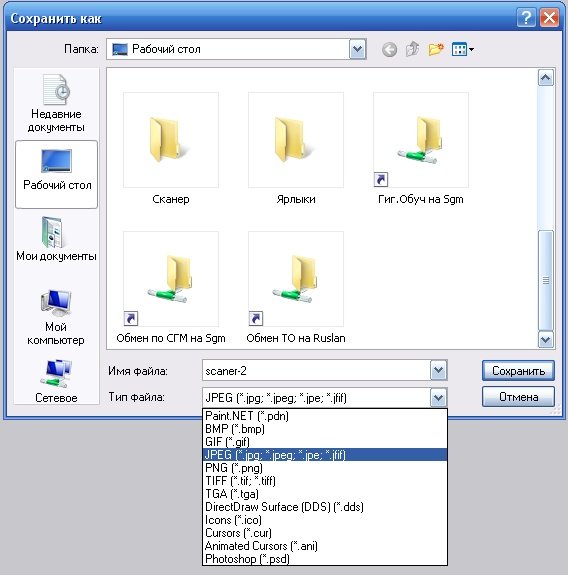 --- XРазрешение
Тег = 282 (11А)
Тип = РАЦИОНАЛЬНЫЙ
Н = 1
Нет по умолчанию.
Количество пикселей на ResolutionUnit в направлении X, т. е.
в направлении ImageWidth.
--- YРазрешение
Тег = 283 (11Б)
Тип = РАЦИОНАЛЬНЫЙ
Н = 1
Нет по умолчанию.
Количество пикселей на ResolutionUnit в направлении Y, т. е.
в направлении ImageLength.
--- Художник
Тег = 315 (13B)
Тип = ASCII
Человек, создавший образ. Уведомление об авторских правах.
--- ДатаВремя
Тег = 306 (132)
Тип = ASCII
N = 20
Дата и время создания образа.Использует формат «ГГГГ:ММ:ДД ЧЧ:ММ:СС» с
часы в 24-часовом формате и один пробел между датой и временем.
Длина строки, включая нуль, составляет 20 байт.
--- Сервер
Тег = 316 (13С)
Тип = ASCII
"ЭНИАК" или что-то в этом роде.
--- Описание изображения
Тег = 270 (10E)
Тип = ASCII
Например, пользователь может пожелать прикрепить такой комментарий, как «Компания 1988 г.
пикник» к изображению.
--- Сделать
Тег = 271 (10F)
Тип = ASCII
Производитель сканера, видеодигитайзера или чего-то еще.
--- XРазрешение
Тег = 282 (11А)
Тип = РАЦИОНАЛЬНЫЙ
Н = 1
Нет по умолчанию.
Количество пикселей на ResolutionUnit в направлении X, т. е.
в направлении ImageWidth.
--- YРазрешение
Тег = 283 (11Б)
Тип = РАЦИОНАЛЬНЫЙ
Н = 1
Нет по умолчанию.
Количество пикселей на ResolutionUnit в направлении Y, т. е.
в направлении ImageLength.
--- Художник
Тег = 315 (13B)
Тип = ASCII
Человек, создавший образ. Уведомление об авторских правах.
--- ДатаВремя
Тег = 306 (132)
Тип = ASCII
N = 20
Дата и время создания образа.Использует формат «ГГГГ:ММ:ДД ЧЧ:ММ:СС» с
часы в 24-часовом формате и один пробел между датой и временем.
Длина строки, включая нуль, составляет 20 байт.
--- Сервер
Тег = 316 (13С)
Тип = ASCII
"ЭНИАК" или что-то в этом роде.
--- Описание изображения
Тег = 270 (10E)
Тип = ASCII
Например, пользователь может пожелать прикрепить такой комментарий, как «Компания 1988 г.
пикник» к изображению.
--- Сделать
Тег = 271 (10F)
Тип = ASCII
Производитель сканера, видеодигитайзера или чего-то еще.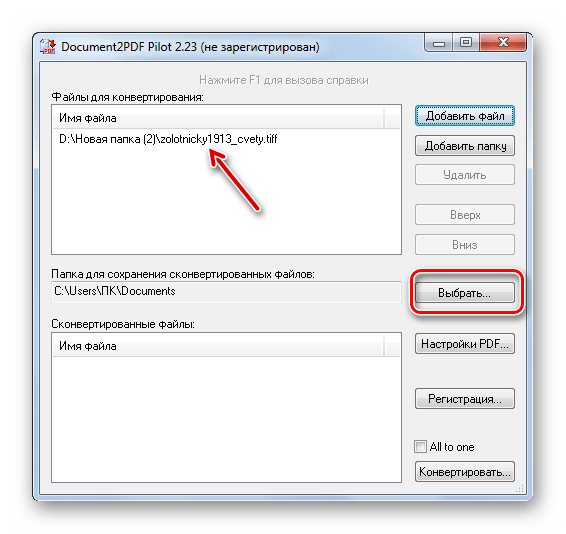 --- Модель
Тег = 272 (110)
Тип = ASCII
Название/номер модели сканера, видеодигитайзера и т.п.
Этот тег предназначен только для пользовательской информации, поэтому формат может быть произвольным.
--- Программное обеспечение
Тег = 305 (131)
Тип = ASCII
Название и номер версии программного пакета, с помощью которого был создан образ.
Только информация о пользователе.
--- Параметры группы3
Тег = 292 (124)
Тип = двойное слово
Н = 1
Эти параметры предназначены для факсимильных изображений, сохраненных в формате TIFF.
Это поле состоит из набора 32 флаговых битов. Ожидаются неиспользуемые биты
быть 0.Вероятно, небезопасно пытаться прочитать файл, если какая-либо его часть
установлено поле, смысл которого вам неизвестен.
Битовая карта :
0 - используется двумерное кодирование.
1 – изображение несжато.
2 - Биты заполнения были добавлены перед кодами EOL, так что EOL всегда заканчивается на
граница байта.
--- Параметры группы4
Тег = 293 (125)
Тип = двойное слово
Н = 1
Это поле состоит из набора 32 флаговых битов и используется для изображений.
--- Модель
Тег = 272 (110)
Тип = ASCII
Название/номер модели сканера, видеодигитайзера и т.п.
Этот тег предназначен только для пользовательской информации, поэтому формат может быть произвольным.
--- Программное обеспечение
Тег = 305 (131)
Тип = ASCII
Название и номер версии программного пакета, с помощью которого был создан образ.
Только информация о пользователе.
--- Параметры группы3
Тег = 292 (124)
Тип = двойное слово
Н = 1
Эти параметры предназначены для факсимильных изображений, сохраненных в формате TIFF.
Это поле состоит из набора 32 флаговых битов. Ожидаются неиспользуемые биты
быть 0.Вероятно, небезопасно пытаться прочитать файл, если какая-либо его часть
установлено поле, смысл которого вам неизвестен.
Битовая карта :
0 - используется двумерное кодирование.
1 – изображение несжато.
2 - Биты заполнения были добавлены перед кодами EOL, так что EOL всегда заканчивается на
граница байта.
--- Параметры группы4
Тег = 293 (125)
Тип = двойное слово
Н = 1
Это поле состоит из набора 32 флаговых битов и используется для изображений. со сжатием факсимильной группы 4. Ожидается, что неиспользуемые биты будут равны 0.
вероятно, небезопасно пытаться прочитать файл, если установлен какой-либо бит в этом поле.
что вы не знаете значения.Схемы шкалы серого и цветового кодирования
находится в стадии изучения и будет добавлена после окончательной доработки.
При двухмерном кодировании каждая полоса кодируется так, как если бы это было отдельное изображение. В
в частности, каждая полоса начинается на границе байта; и кодирование для
первая строка полосы кодируется независимо от предыдущей строки, используя
горизонтальные коды, как будто предыдущий ряд полностью белый. Каждая полоса заканчивается
с 24-битным конечным факсимильным блоком (EOFB).
Битовая карта :
0 - зарезервировано (не используется)
1 - используется несжатый режим
2-31 - зарезервировано
--- Название документа
Тег = 269 (10D)
Тип = ASCII
Имя документа, из которого было отсканировано это изображение.--- Имя страницы
Тег = 285 (11D)
Тип = ASCII
Название страницы, с которой было отсканировано это изображение.
со сжатием факсимильной группы 4. Ожидается, что неиспользуемые биты будут равны 0.
вероятно, небезопасно пытаться прочитать файл, если установлен какой-либо бит в этом поле.
что вы не знаете значения.Схемы шкалы серого и цветового кодирования
находится в стадии изучения и будет добавлена после окончательной доработки.
При двухмерном кодировании каждая полоса кодируется так, как если бы это было отдельное изображение. В
в частности, каждая полоса начинается на границе байта; и кодирование для
первая строка полосы кодируется независимо от предыдущей строки, используя
горизонтальные коды, как будто предыдущий ряд полностью белый. Каждая полоса заканчивается
с 24-битным конечным факсимильным блоком (EOFB).
Битовая карта :
0 - зарезервировано (не используется)
1 - используется несжатый режим
2-31 - зарезервировано
--- Название документа
Тег = 269 (10D)
Тип = ASCII
Имя документа, из которого было отсканировано это изображение.--- Имя страницы
Тег = 285 (11D)
Тип = ASCII
Название страницы, с которой было отсканировано это изображение. --- Номер страницы
Тег = 297 (129)
Тип = слово
Н = 2
Этот тег используется для указания номеров страниц на нескольких страницах (например, факсимиле).
документ. Задаются два значения слова. Первое значение — это номер страницы;
второе значение — общее количество страниц в документе. Обратите внимание, что страницы
не обязательно в числовом порядке. Первая страница 0 (ноль).
--- Xпозиция
Тег = 286 (11E)
Тип = РАЦИОНАЛЬНЫЙ
Смещение X левой стороны изображения относительно левой стороны
страница в единицах разрешения.--- Позиция Y
Тег = 287 (11F)
Тип = РАЦИОНАЛЬНЫЙ
Смещение Y верхней части изображения относительно верхней части страницы в
РазрешениеЕдиницы. В схеме координат TIFF положительное направление Y направлено вниз,
так что YPosition всегда положителен.
--- Белая точка
Тег = 318 (13E)
Тип = РАЦИОНАЛЬНЫЙ
Н = 2
По умолчанию используется белая точка SMPTE, D65: x = 0,313, y = 0,329.
Белая точка изображения. Обратите внимание, что это значение описано с использованием 1931 г.
Диаграмма цветности CIE xyY и указана только цветность.
--- Номер страницы
Тег = 297 (129)
Тип = слово
Н = 2
Этот тег используется для указания номеров страниц на нескольких страницах (например, факсимиле).
документ. Задаются два значения слова. Первое значение — это номер страницы;
второе значение — общее количество страниц в документе. Обратите внимание, что страницы
не обязательно в числовом порядке. Первая страница 0 (ноль).
--- Xпозиция
Тег = 286 (11E)
Тип = РАЦИОНАЛЬНЫЙ
Смещение X левой стороны изображения относительно левой стороны
страница в единицах разрешения.--- Позиция Y
Тег = 287 (11F)
Тип = РАЦИОНАЛЬНЫЙ
Смещение Y верхней части изображения относительно верхней части страницы в
РазрешениеЕдиницы. В схеме координат TIFF положительное направление Y направлено вниз,
так что YPosition всегда положителен.
--- Белая точка
Тег = 318 (13E)
Тип = РАЦИОНАЛЬНЫЙ
Н = 2
По умолчанию используется белая точка SMPTE, D65: x = 0,313, y = 0,329.
Белая точка изображения. Обратите внимание, что это значение описано с использованием 1931 г.
Диаграмма цветности CIE xyY и указана только цветность. То
яркостная составляющая произвольна и не указана. Это может соответствовать
белая точка монитора, на котором рисовалось изображение, набор фильтров/свет
исходная комбинация сканера, или точка белого модели освещения
пакета рендеринга. Порядок х, у.
--- Первичные цветности
Тег = 319 (13F)
Тип = РАЦИОНАЛЬНЫЙ
Н = 6
По умолчанию используются цветности основного цвета SMPTE:
Красный: х = 0,635 у = 0,340
Зеленый: х = 0,305 у = 0,595
Синий: х = 0.155 г = 0,070
Основные цветовые характеристики. Обратите внимание, что эти значения описываются с использованием
диаграмме цветности CIE xyY 1931 года, и только цветности
указанных. Для раскрашиваемых изображений они представляют собой цветности монитора.
а для отсканированных изображений они получены из набора фильтров/источника света.
комбинация сканера.
Порядок следующий: красный x, красный y, зеленый x, зеленый y, синий x, синий y.
--- Тип подфайла
Тег = 255 (FF)
Тип = слово
Н = 1
Общее указание на тип данных, содержащихся в этом подфайле.
То
яркостная составляющая произвольна и не указана. Это может соответствовать
белая точка монитора, на котором рисовалось изображение, набор фильтров/свет
исходная комбинация сканера, или точка белого модели освещения
пакета рендеринга. Порядок х, у.
--- Первичные цветности
Тег = 319 (13F)
Тип = РАЦИОНАЛЬНЫЙ
Н = 6
По умолчанию используются цветности основного цвета SMPTE:
Красный: х = 0,635 у = 0,340
Зеленый: х = 0,305 у = 0,595
Синий: х = 0.155 г = 0,070
Основные цветовые характеристики. Обратите внимание, что эти значения описываются с использованием
диаграмме цветности CIE xyY 1931 года, и только цветности
указанных. Для раскрашиваемых изображений они представляют собой цветности монитора.
а для отсканированных изображений они получены из набора фильтров/источника света.
комбинация сканера.
Порядок следующий: красный x, красный y, зеленый x, зеленый y, синий x, синий y.
--- Тип подфайла
Тег = 255 (FF)
Тип = слово
Н = 1
Общее указание на тип данных, содержащихся в этом подфайле. В настоящее время определены следующие значения:
1 = данные изображения с полным разрешением — ImageWidth, ImageLength и StripOffsets
обязательные поля
2 = данные изображения с уменьшенным разрешением — ImageWidth, ImageLength и StripOffsets
обязательные поля. Далее предполагается, что изображение с уменьшенным разрешением является
уменьшенная версия всего экстента соответствующего полного разрешения
данные.
3 = одна страница многостраничного изображения (см. описание тега PageNumber).
Не рекомендуется дальнейшее использование этого поля. Вместо этого писатели должны использовать
новое и более общее поле NewSubfileType.--- Ориентация
Тег = 274 (112)
Тип = слово
Н = 1
По умолчанию 1.
1 = 0-я строка представляет визуальную верхнюю часть изображения, а 0-й столбец
представляет визуальную левую сторону.
2 = 0-я строка представляет визуальную верхнюю часть изображения, а 0-й столбец
представляет визуальную правую сторону.
3 = 0-я строка представляет визуальную нижнюю часть изображения, а 0-й столбец
представляет визуальную правую сторону.
В настоящее время определены следующие значения:
1 = данные изображения с полным разрешением — ImageWidth, ImageLength и StripOffsets
обязательные поля
2 = данные изображения с уменьшенным разрешением — ImageWidth, ImageLength и StripOffsets
обязательные поля. Далее предполагается, что изображение с уменьшенным разрешением является
уменьшенная версия всего экстента соответствующего полного разрешения
данные.
3 = одна страница многостраничного изображения (см. описание тега PageNumber).
Не рекомендуется дальнейшее использование этого поля. Вместо этого писатели должны использовать
новое и более общее поле NewSubfileType.--- Ориентация
Тег = 274 (112)
Тип = слово
Н = 1
По умолчанию 1.
1 = 0-я строка представляет визуальную верхнюю часть изображения, а 0-й столбец
представляет визуальную левую сторону.
2 = 0-я строка представляет визуальную верхнюю часть изображения, а 0-й столбец
представляет визуальную правую сторону.
3 = 0-я строка представляет визуальную нижнюю часть изображения, а 0-й столбец
представляет визуальную правую сторону. 4 = 0-я строка представляет визуальную нижнюю часть изображения, а 0-й столбец
представляет визуальную левую сторону.5 = 0-я строка представляет визуальную левую сторону изображения, а 0-я
столбец представляет визуальную вершину.
6 = 0-я строка представляет визуальную правую часть изображения, а 0-я
столбец представляет визуальную вершину.
7 = 0-й ряд представляет визуальную правую сторону изображения, а 0-й ряд
столбец представляет визуальное дно.
8 = 0-я строка представляет визуальную левую сторону изображения, а 0-я
столбец представляет визуальное дно.
Для большинства читателей выполнение поворота изображения «на лету» обходится чрезвычайно дорого.
я.д., при импорте и печати; и пользователи большинства настольных издательских систем
приложения не ожидают, что файл, импортированный приложением, будет изменен
навсегда в любом случае.
Порог
Тег = 263 (107)
Тип = слово
Н = 1
1 = двухуровневое сканирование "штриховой графики". BitsPerSample должен быть равен 1.
2 = «смешанное» сканирование, обычно данных непрерывного тона, таких как фотографии.
4 = 0-я строка представляет визуальную нижнюю часть изображения, а 0-й столбец
представляет визуальную левую сторону.5 = 0-я строка представляет визуальную левую сторону изображения, а 0-я
столбец представляет визуальную вершину.
6 = 0-я строка представляет визуальную правую часть изображения, а 0-я
столбец представляет визуальную вершину.
7 = 0-й ряд представляет визуальную правую сторону изображения, а 0-й ряд
столбец представляет визуальное дно.
8 = 0-я строка представляет визуальную левую сторону изображения, а 0-я
столбец представляет визуальное дно.
Для большинства читателей выполнение поворота изображения «на лету» обходится чрезвычайно дорого.
я.д., при импорте и печати; и пользователи большинства настольных издательских систем
приложения не ожидают, что файл, импортированный приложением, будет изменен
навсегда в любом случае.
Порог
Тег = 263 (107)
Тип = слово
Н = 1
1 = двухуровневое сканирование "штриховой графики". BitsPerSample должен быть равен 1.
2 = «смешанное» сканирование, обычно данных непрерывного тона, таких как фотографии. BitsPerSample должен быть равен 1.
3 = Рассеянная ошибка.
ColorImageType
Тег = 318 (13E)
Тип = слово
Н = 1
По умолчанию 1.
Дает читателям цветных изображений TIFF лучшее представление о том, что это за цветное изображение.Будут пограничные случаи.
1 = непрерывный тон, естественное изображение.
2 = Синтетическое изображение, использующее очень ограниченный диапазон цветов.
Такие изображения создаются большинством программ цветного рисования. См. ColorList для
список цветов, используемых в этом изображении.
Список цветов
Тег = 319 (13F)
Тип = БАЙТ или слово
N = количество цветов, используемых в этом изображении, умноженное на SamplesPerPixel.
Список цветов, которые используются в этом изображении. Использование этого поля только
практично для изображений, содержащих сильно ограниченный (обычно меньше или равный
до 256) диапазон цветов.ColorImageType должно быть 2. См. ColorImageType.
Список организован как массив триплетов RGB без пэда. Триплеты RGB
не гарантируется, что они находятся в каком-либо конкретном порядке.
BitsPerSample должен быть равен 1.
3 = Рассеянная ошибка.
ColorImageType
Тег = 318 (13E)
Тип = слово
Н = 1
По умолчанию 1.
Дает читателям цветных изображений TIFF лучшее представление о том, что это за цветное изображение.Будут пограничные случаи.
1 = непрерывный тон, естественное изображение.
2 = Синтетическое изображение, использующее очень ограниченный диапазон цветов.
Такие изображения создаются большинством программ цветного рисования. См. ColorList для
список цветов, используемых в этом изображении.
Список цветов
Тег = 319 (13F)
Тип = БАЙТ или слово
N = количество цветов, используемых в этом изображении, умноженное на SamplesPerPixel.
Список цветов, которые используются в этом изображении. Использование этого поля только
практично для изображений, содержащих сильно ограниченный (обычно меньше или равный
до 256) диапазон цветов.ColorImageType должно быть 2. См. ColorImageType.
Список организован как массив триплетов RGB без пэда. Триплеты RGB
не гарантируется, что они находятся в каком-либо конкретном порядке. Обратите внимание, что красный, зеленый и
синие компоненты могут иметь длину BYTE или слово. БАЙТ должен быть
достаточно для большинства приложений.
РАСШИРЕНИЕ: ТИФ, ТИФФ
ПРИМЕНЕНИЕ: ПК, MAC, UNIX
ПРОГРАММЫ:Aldus Pagemaker, Кисть
ССЫЛКА:
СМОТРИТЕ ТАКЖЕ:
ПРОВЕРКА:
Обратите внимание, что красный, зеленый и
синие компоненты могут иметь длину BYTE или слово. БАЙТ должен быть
достаточно для большинства приложений.
РАСШИРЕНИЕ: ТИФ, ТИФФ
ПРИМЕНЕНИЕ: ПК, MAC, UNIX
ПРОГРАММЫ:Aldus Pagemaker, Кисть
ССЫЛКА:
СМОТРИТЕ ТАКЖЕ:
ПРОВЕРКА: